Page 1
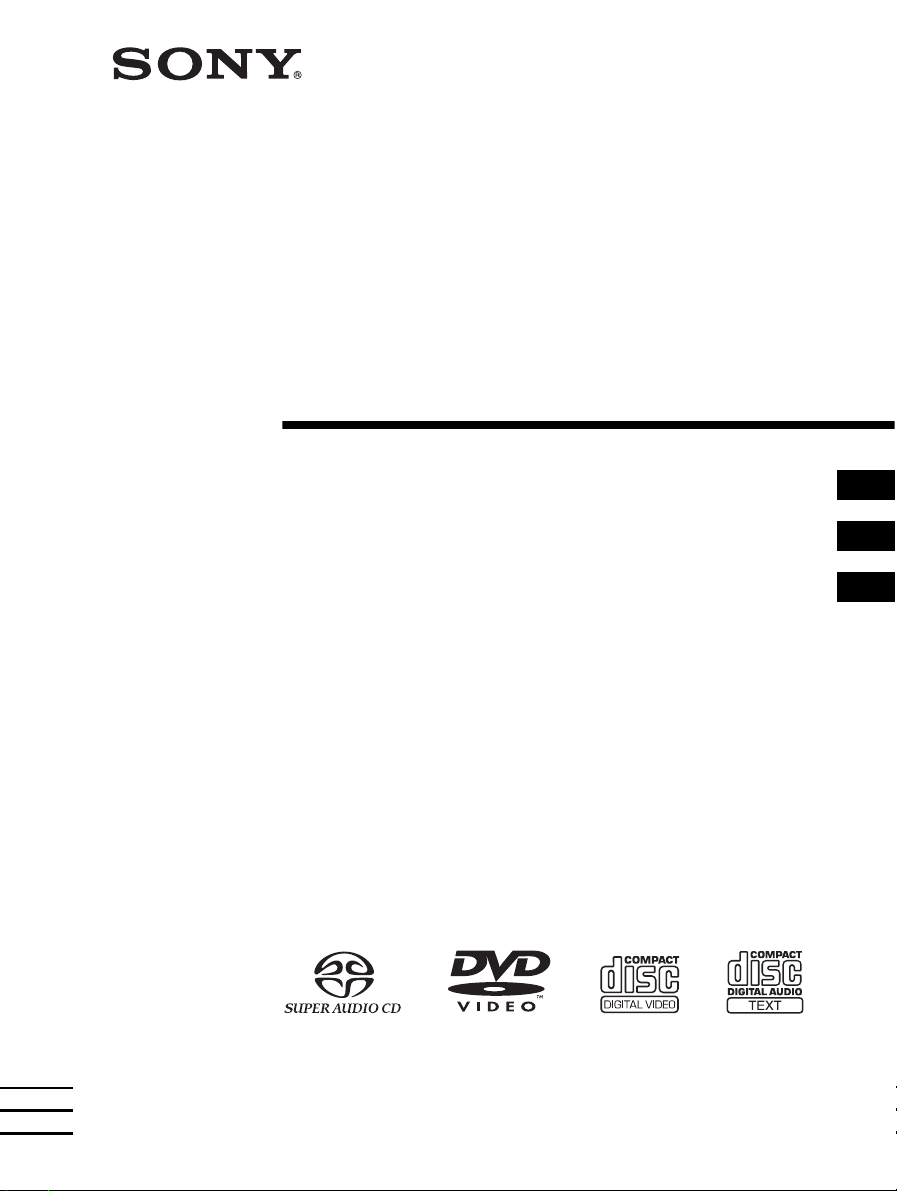
Micro Hi-Fi
_
_
_
Component
System
2-629-157-33(1)
Bedienungsanleitung ____________________________
Gebruiksaanwijzing______________________________
Istruzioni per l’uso_______________________________
DE
NL
IT
CMT-WS2D
©2005 Sony Corporation
Page 2
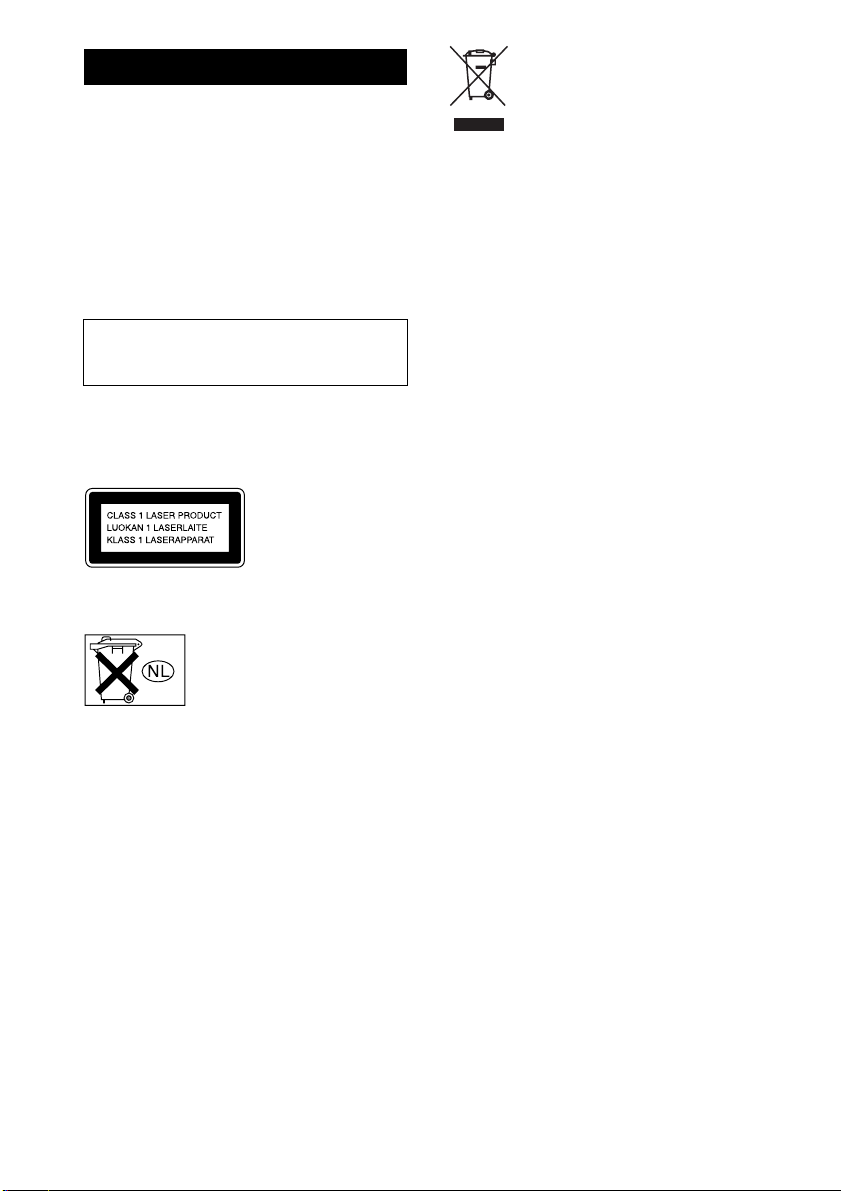
WARNUNG
Um Feuer- und Stromschlaggefahr zu
vermeiden, darf das Gerät weder Regen
noch Feuchtigkeit ausgesetzt werden.
Um einen Brand zu verhüten, dürfen die
Ventilationsöffnungen des Gerätes nicht mit einer
Zeitung, einer Tischdecke, einem Vorhang usw.
abgedeckt werden. Stellen Sie auch keine brennenden
Kerzen auf das Gerät.
Um Feuer- oder Stromschlaggefahr zu vermeiden,
stellen Sie keine mit Flüssigkeiten gefüllten
Gegenstände, wie z.B. Vasen, auf das Gerät.
Stellen Sie das Gerät nicht in einem engen Raum,
wie z.B. einem Bücherregal oder Einbauschrank
auf.
Batterien oder Geräte mit eingesetzten Batterien
dürfen keiner übermäßigen Wärme, z. B. durch
Sonnenbestrahlung, Feuer und dergleichen, ausgesetzt
werden.
Bei diesem Gerät handelt
es sich um ein LaserProdukt der Klasse 1.
Dieser
Markierungsschild
befindet sich außen an
der Geräterückwand.
Werfen Sie Batterien nicht in den
Hausmüll, sondern entsorgen Sie
sie vorschriftsmäßig als
Chemiemüll.
Entsorgung von gebrauchten
elektrischen und
elektronischen Geräten
(Anzuwenden in den Ländern
der Europäischen Union und
anderen europäischen
Ländern mit einem separaten
Sammelsystem für diese
Geräte)
Das Symbol auf dem Produkt oder seiner Verpackung
weist darauf hin, dass dieses Produkt nicht als normaler
Haushaltsabfall zu behandeln ist, sondern an einer
Annahmestelle für das Recycling von elektrischen und
elektronischen Geräten abgegeben werden muss.
Durch Ihren Beitrag zum korrekten Entsorgen dieses
Produkts schützen Sie die Umwelt und die Gesundheit
Ihrer Mitmenschen. Umwelt und Gesundheit werden
durch falsches Entsorgen gefährdet. Materialrecycling
hilft den Verbrauch von Rohstoffen zu verringern.
Weitere Informationen über das Recycling dieses
Produkts erhalten Sie von Ihrer Gemeinde, den
kommunalen Entsorgungsbetrieben oder dem
Geschäft, in dem Sie das Produkt gekauft haben.
Der Hersteller dieses Produktes ist Sony Corporation,
1-7-1 Konan Minato-ku Tokio, 108-0075 Japan.
Bevollmächtigter für EMV und Produktsicherheit ist
Sony Deutschland GmbH, Hedelfinger Strasse 61,
70327 Stuttgart, Deutschland. Für Kundendienst- oder
Garantieangelegenheiten wenden Sie sich bitte an die
in Kundendienst- oder Gara ntiedokumenten genannten
Adressen.
Diese Anlage ist m it Dolby
Surround System ausgestattet.
1)
Hergestellt unter Lizenz von Dolby Laboratories.
1)
Digital und DTS2) Digital
„Dolby“ und das Doppel-D-Symbol sind
Warenzeichen von Dolby Laboratories.
2)
Hergestellt unter Lizenz von Digital Theater
Systems, Inc. „DTS“ und „DTS 2.0 + Digital Out“
sind Warenzeichen von Digital Theater Systems,
Inc.
DE
2
Page 3
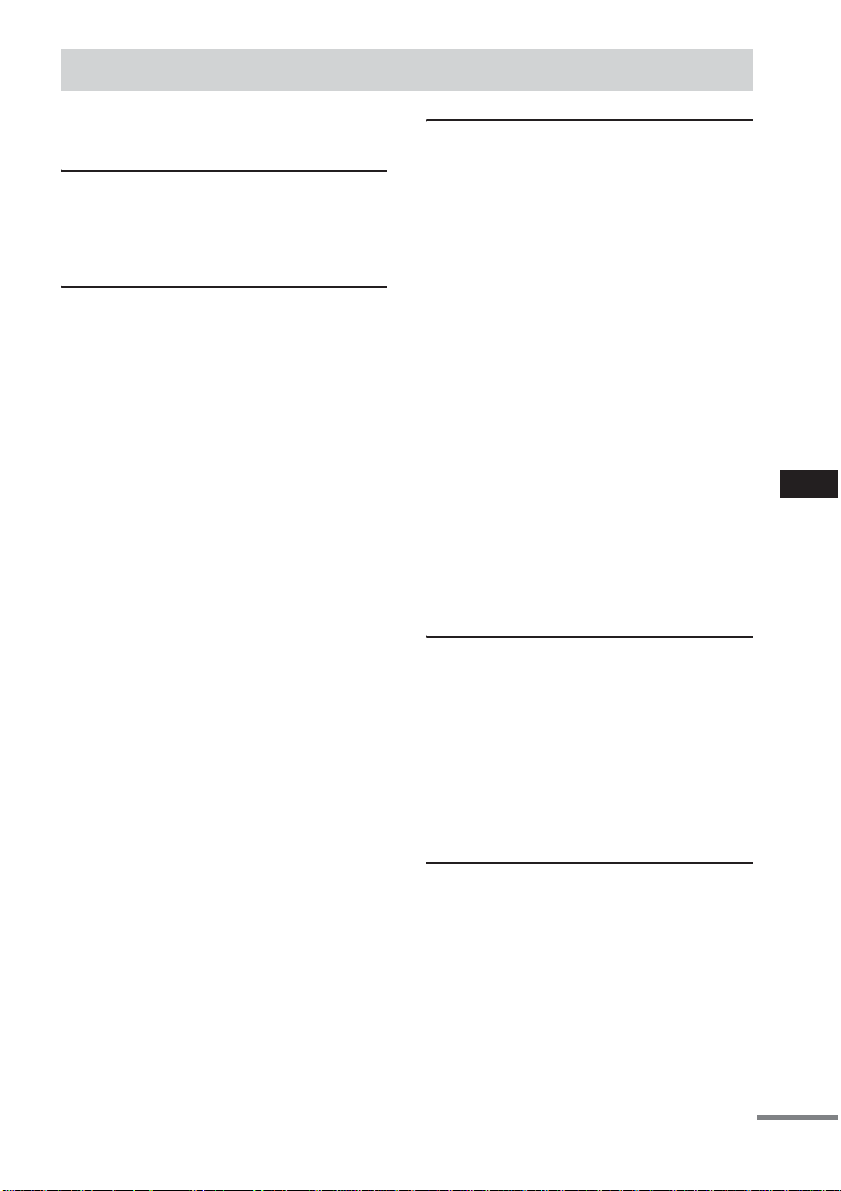
Inhaltsverzeichnis
Benutzung dieser Anleitung....................5
Abspielbare Discs ...................................5
Vorbereitungen
Anschluss der Audioanlage.....................8
Einstellen der Uhr .................................11
Durchführen von Quick Setup ..............12
DVD/VIDEO-CD/CD/Super
Audio-CD/MP3/JPEG –
Wiedergabe
Einlegen einer Disc...............................14
Wiedergabe einer Disc..........................14
Erstellen eines eigenen Programms ......17
— Programmwiedergabe
Wiedergabe in zufälliger
Reihenfolge.....................................19
— Zufallswiedergabe
Wiederholbetrieb...................................20
— Wiederholungswiedergabe
Menügesteuerte Wiedergabe von
DVDs ..............................................22
Wählen von „ORIGINAL“ oder „PLAY
LIST“ auf einer DVD-RW..............22
Wiedergabe von VIDEO-CDs mit
PBC-Funktionen (Ver. 2.0) ............23
— PBC-Wiedergabe
Info zu MP3-Audiotracks und
JPEG-Bilddateien ...........................24
Wiedergeben von DATA-CDs mit
MP3-Audiotracks und
JPEG-Bilddateien ...........................26
Wiedergeben von Audiotracks und
Bildern als Dia-Show mit Ton........28
Verwendung der Bildschirmanzeige für
eine Suche.......................................31
Suchen nach Szene................................32
— Bildnavigation
DVD/VIDEO-CD/CD/Super
Audio-CD/MP3/JPEG –
Verschiedene Funktionen
Ändern des Tons................................... 34
Einstellen der Verzögerung zwischen Bild
und Ton .......................................... 35
— A/V SYNC
Verwendung des Setup-Menüs............. 36
Wahl der Sprache für die Anzeige und die
Tonspur........................................... 37
— LANGUAGE SETUP
Bildschirm-Einstellungen..................... 38
— BILDSCHIRMEINRICHTUNG
Individuelle Zusatzeinstellungen.......... 41
— BENUTZERDEFINIERTE
EINRICHTUNG
Einschränken der Disc-Wiedergabe ..... 42
— BENUTZERDEFINIERTE
KINDERSICHERUNG/
KINDERSICHERUNG
Ändern des Blickwinkels...................... 47
Anzeigen der Untertitel ........................47
Tuner
Vorprogrammieren von
Radiosendern..................................48
Hören von Radiosendungen.................. 49
— Vorabstimmung
— Manuelle Abstimmung
Verwendung des Radiodatensystems
(RDS) ............................................. 50
(nur Europa-Modell)
Klangeinstellung
Einstellen des Klangs............................ 51
Wahl des Surround-Effekts .................. 51
Mitsingen: Karaoke.............................. 52
DE
Fortsetzung auf der nächsten Seite
DE
3
Page 4
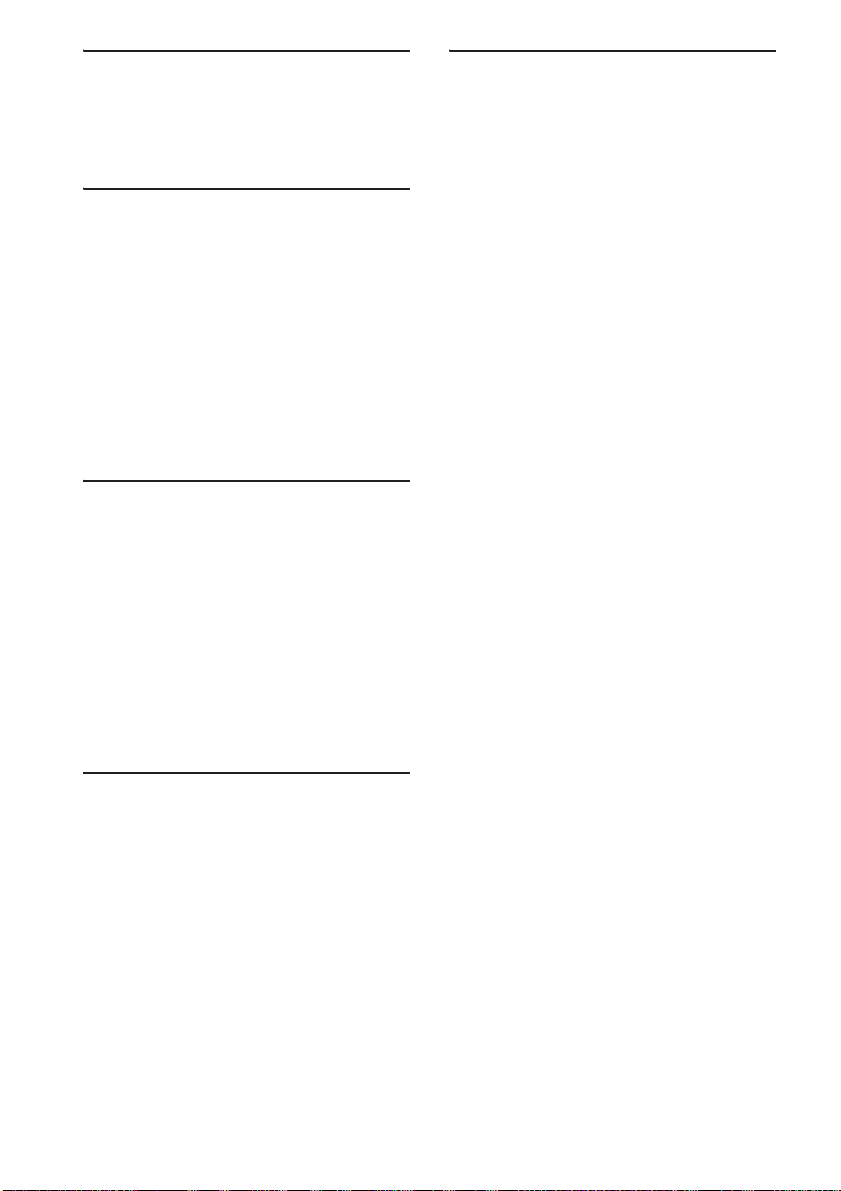
Timer
Einschlafen mit Musik..........................54
— Sleep Timer
Wecken mit Musik................................54
— Play Timer
Display
Ausschalten des Displays......................55
— Stromsparmodus
Einstellen der Helligkeit des
Displays ..........................................55
Anzeigen der Disc-Information im
Display............................................56
Anzeigen der Disc-Information auf dem
Bildschirm ......................................57
Überprüfen der Datumsinformation......59
Anzeigen der Tunerdaten im
Display............................................59
Externe Komponenten
Steuern des Fernsehgerätes mit der
Fernbedienung................................60
Verwendung der Funktion THEATRE
SYNC..............................................60
Anschließen externer Komponenten..... 61
Wiedergabe des Tons einer
angeschlossenen Komponente........62
Wiedergabe von 5.1-Kanal-Ton mit einem
optionalen Verstärker .....................63
Aufnahme auf eine angeschlossene
Komponente....................................63
Zusätzliche Informationen
Vorsichtsmaßnahmen........................... 71
Technische Daten ................................. 72
Liste der Sprachencodes....................... 74
Liste von Menüposten, die je nach
Disctyp angezeigt und ausgewählt
werden können ............................... 75
Liste der Systemeinrichtungsposten ..... 77
Glossar.................................................. 78
Liste der Tastenpositionen und
Bezugsseiten................................... 82
Fehlerbehebung
Störungen und Abhilfemaßnahmen ......64
Meldungen ............................................69
Selbstdiagnose-Funktion.......................70
(Wenn Buchstaben/Zahlen im
Display erscheinen)
DE
4
Page 5
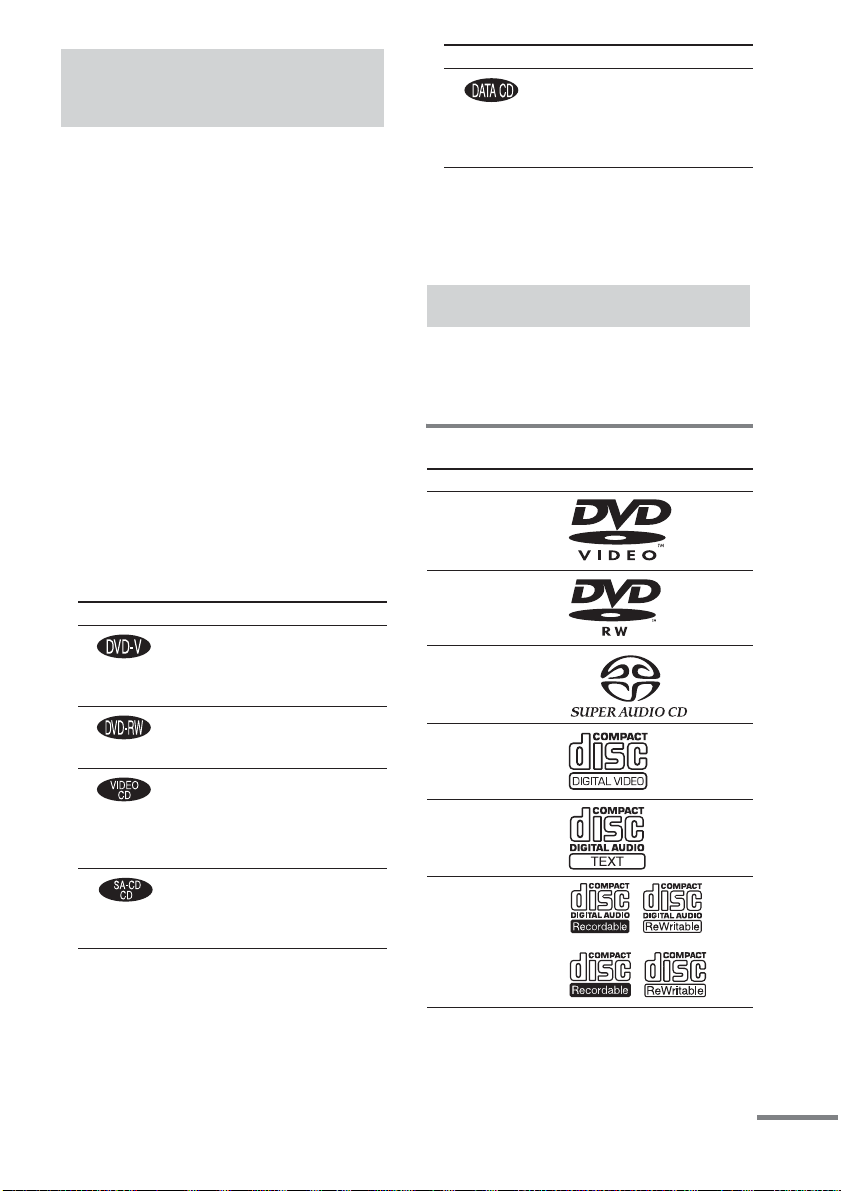
Benutzung dieser Anleitung
• Diese Anleitung beschreibt hauptsächlich mit
der Fernbedienung ausgeführte
Bedienungsvorgänge, die jedoch auch mit
den Tasten an der Anlage ausgeführt werden
können, welche die gleiche oder eine ähnliche
Bezeichnung aufweisen.
• Die Bildschirmanzeige (OSD = On-Screen
Display) kann je nach Bestimmungsland
unterschiedlich sein.
• Die englische OSD-Anzeige wird lediglich
für Abbildungszwecke verwendet.
• Die Posten des Steuermenüs können je nach
Disctyp unterschiedlich sein (siehe Seite 75).
• Die in der Setup-Anzeige verfügbaren Posten
können je nach Gebiet unterschiedlich sein
(siehe Seite 36).
• „DVD“ kann als allgemeiner Begriff für
DVD-VIDEOs, DVD+RWs/DVD+Rs und
DVD-RWs/DVD-Rs verwendet werden.
• Die folgenden Symbole werden in dieser
Anleitung verwendet.
Symbol Bedeutung
Für DVD-VIDEOs, DVD-Rs/
DVD-RWs im Videomodus bzw.
für DVD+Rs/DVD+RWs
verfügbare Funktionen
Für DVD-RWs im VR-(Video
Recording)-Modus verfügbare
Funktionen
Für VIDEO-CDs (einschließlich
Super-VCDs oder CD-Rs/CDRWs im Video-CD-Format oder
Super-VCD-Format) verfügbare
Funktionen
Für Audio-CDs oder CD-Rs/CDRWs im Audio-CD- oder Super
Audio-CD-Format verfügbare
Funktionen
Symbol Bedeutung
Für DATA-CDs (CD-ROMs/CDRs/CD-RWs, die MP3*Audiotracks und JPEGBilddateien enthalten) verfügbare
Funktionen
* MP3 (MPEG1 Audio Layer 3) ist ein von ISO/
MPEG definiertes Standardformat zur
Komprimierung von Audiodaten.
Abspielbare Discs
Die folgenden Discs können auf dieser Anlage
abgespielt werden. Andere Discs können nicht
abgespielt werden.
Liste der abspielbaren Discs
Disc-Formate Disc-Logo
DVD-VIDEOs
DVD-RWs
Super Audio-CDs
VIDEO-CDs
Audio-CDs
CD-R/CD-RW
(Audiodaten/MP3Dateien/JPEG
Dateien)
Das „DVD-VIDEO“-Logo und das „DVD-RW“-Logo
sind Warenzeichen.
Fortsetzung auf der nächsten Seite
DE
5
Page 6
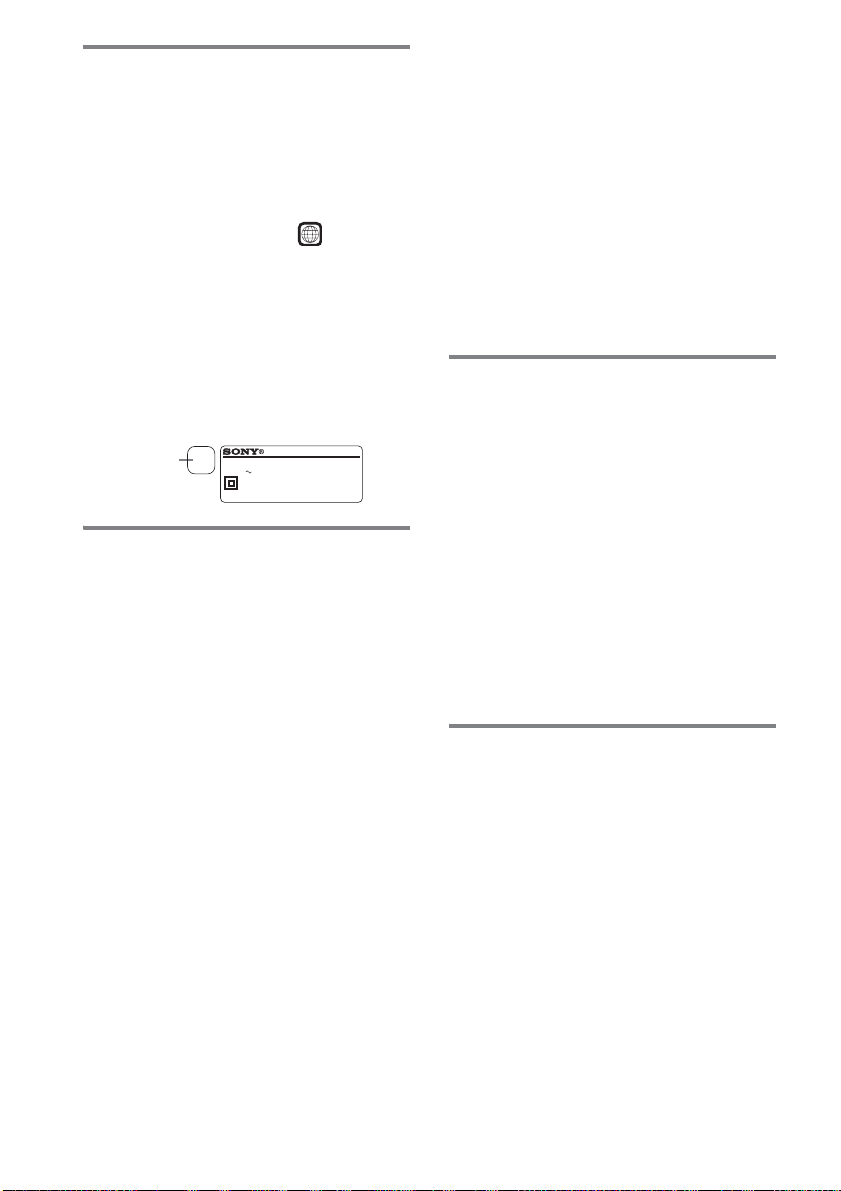
Regionalcode von DVDs, die
mit dieser Anlage abspielbar
sind
Ihre Anlage spielt nur DVDs ab, deren
Regionalcode mit dem auf der Rückseite der
Anlage angegebenen Regionalcode
übereinstimmt.
DVDs mit der Kennzeichnung können
ALL
ebenfalls auf dieser Anlage abgespielt werden.
Bei dem Versuch, eine andere DVD
abzuspielen, erscheint die Meldung „Playback
prohibited by area limitations“ (Wiedergabe
durch Gebietsbeschränkung gesperrt) auf dem
Fernsehschirm. Auf manchen DVDs ist
möglicherweise kein Regionalcode angegeben,
obwohl die Wiedergabe durch
Gebietsbeschränkung eingeschränkt ist.
MODEL
NO.
Regionalcode
X
DVD
AC: 00V 00Hz 00W
RECEIVER
HCD–WS2D
SERIAL NO.
Nicht abspielbare Discs
• CD-ROMs/CD-Rs/CD-RWs außer den in den
folgenden Formaten bespielten:
–Musik-CD-Format
– Video-CD-Format
– MP3 (MPEG1 Audio Layer-3)/JPEG-
Format, das ISO9660* Level 1/Level 2
oder Joliet entspricht
• Im PHOTO CD-Format aufgenommene CDROMs
• Datenteil von CD-Extras
• Multikanalbereich auf Super Audio-CDs, die
einen Zweikanalbereich und einen
Multikanalbereich aufweisen.
• Im DivX-Format aufgenommene DVDROMs/DVD-Rs/DVD-RWs/DVD+Rs/
DVD+RWs
• In Multi-Session aufgenommene DVDROMs/DVD-Rs/DVD-RWs/DVD+Rs/
DVD+RWs
• DVD-RAMs
• DVD-Audio-Discs
• DVDs mit einem anderen Regionalcode.
• Discs mit ungewöhnlichen Formen (z.B.
herzförmige, quadratische oder sternförmige
Discs) können nicht mit diesem Gerät
abgespielt werden. Durch Abspielen solcher
Discs kann das Gerät beschädigt werden.
Unterlassen Sie daher die Verwendung
solcher Discs.
• Discs, die mit Papier oder Aufklebern beklebt
sind.
• Discs, an denen noch Klebstoff, Klebeband
oder ein Aufkleber haftet.
* Ein logisches Format von Dateien und Ordnern auf
CD-ROMs, das von ISO (Internationale
Organisation für Standardisierung) definiert ist
Hinweise zu CD-R/CD-RW/
DVD-R/DVD-RW/DVD+R/
DVD+RW
• In manchen Fällen können CD-Rs, CD-RWs,
DVD-Rs, DVD-RWs, DVD+Rs oder
DVD+RWs je nach der Aufnahmequalität,
dem physischen Zustand der Disc oder den
Eigenschaften des Aufnahmegerätes nicht auf
dieser Anlage abgespielt werden. Discs, die
nicht korrekt finalisiert worden sind, können
ebenfalls nicht abgespielt werden. Weitere
Informationen entnehmen Sie bitte der
Bedienungsanleitung des Aufnahmegerätes.
• Eine im Packet Write-Format beschriebene
Disc kann nicht wiedergegeben werden.
Hinweis zum
Wiedergabebetrieb von DVDs
und VIDEO-CDs
Manche Wiedergabebetriebe von DVDs und
VIDEO-CDs können von Software-Herstellern
absichtlich vorgegeben worden sein. Da diese
Anlage DVDs und VIDEO-CDs gemäß den von
den Software-Herstellern vorgegebenen
Discinhalten abspielt, sind manche
Wiedergabefunktionen eventuell nicht
verfügbar. Ausführliche Angaben finden Sie in
den Gebrauchsanleitungen der betreffenden
DVDs oder VIDEO-CDs.
DE
6
Page 7
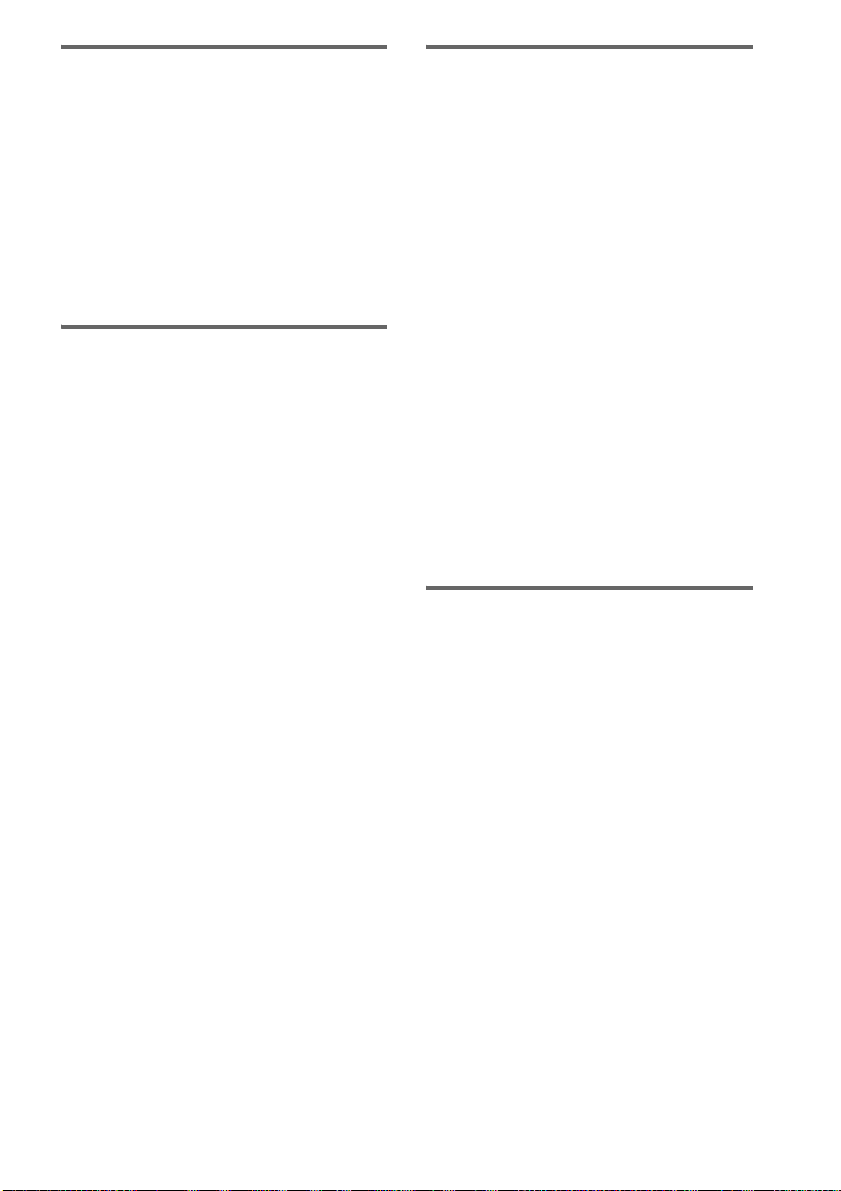
Musik-CDs mit
Urheberrechtsschutzcodierung
Dieses Produkt ist auf die Wiedergabe von CDs
ausgelegt, die dem Compact Disc-Standard
(CD) entsprechen. Seit neuestem bringen einige
Schallplattenfirmen Musik-CDs mit
Kopierschutztechnologien auf den Markt.
Beachten Sie bitte, dass einige dieser CDs nicht
dem CD-Standard entsprechen und mit diesem
Produkt möglicherweise nicht wiedergegeben
werden können.
Hinweis zu DualDiscs
Eine DualDisc ist eine zweiseitig bespielte Disc,
auf der DVD-Aufnahmen auf der einen und
digitale Audiodaten auf der anderen Seite
aufgezeichnet sind.
Da jedoch die Audiomaterialseite nicht dem
Compact Disc (CD)-Standard entspricht, kann
inwandfreie Wiedergabe auf diesem Produkt
nicht garantiert werden.
Vorsichtsmaßnahmen bei der
Wiedergabe einer in MultiSession bespielten Disc
• Diese Anlage kann Multi Session-CDs
wiedergeben, wenn die erste Session einen
MP3-Audiotrack enthält. Nachfolgende
MP3-Audiotracks, die in späteren Sessions
aufgezeichnet wurden, können ebenfalls
wiedergegeben werden.
• Diese Anlage kann Multi Session-CDs
wiedergeben, wenn die erste Session eine
JPEG-Bilddatei enthält. Nachfolgende JPEGBilddateien, die in späteren Sessions
aufgezeichnet wurden, können ebenfalls
wiedergegeben werden.
• Wenn Audiotracks und Bilder im Audio-CDoder Video-CD-Format in der ersten Session
aufgenommen wurden, wird nur die erste
Session wiedergegeben.
• CD-R- und CD-RW-Discs, die im MultiSession-Betrieb bespielt und nicht durch
„Schließen der Session“ finalisiert wurden,
werden nicht unterstützt.
Urheberrecht
Dieses Produkt enthält eine
Urheberrechtsschutztechnologie, die durch USPatente und andere Rechte auf geistiges
Eigentum geschützt ist. Diese
Urheberrechtsschutztechnologie darf nur mit
Genehmigung von Macrovision verwendet
werden und ist nur für den Heimgebrauch und
nichtöffentlichen Gebrauch bestimmt, es sei
denn, es liegt eine Genehmigung von
Macrovision vor. Reverse Engineering oder
Zerlegung ist untersagt.
DE
7
Page 8
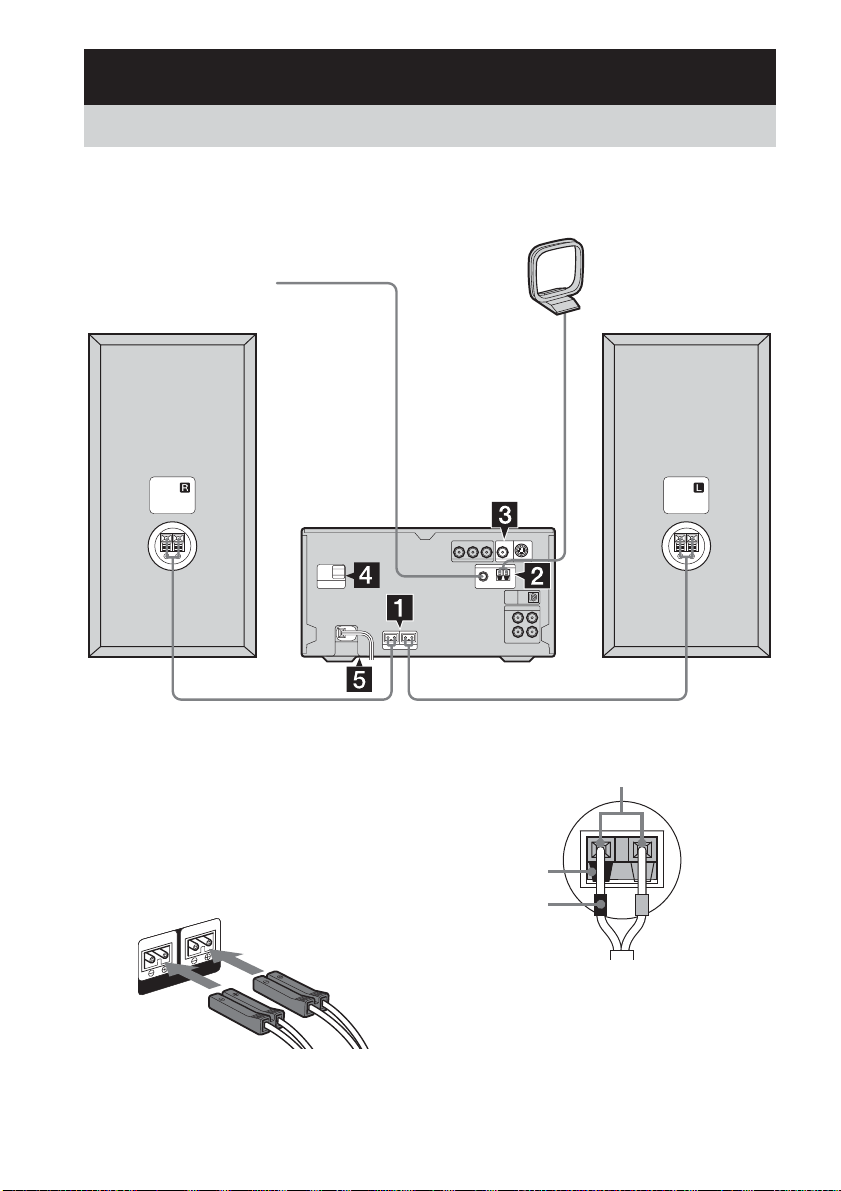
Vorbereitungen
Anschluss der Audioanlage
Führen Sie die folgenden Schritte 1 bis 6 aus, um Ihre Anlage mit den mitgelieferten Kabeln und
Zubehörteilen anzuschließen.
MW-Rahmenantenne
UKW-Antenne
Frontlautsprecher (Rechts)
1 Schließen Sie die Lautsprecher an.
Schließen Sie die Kabel des rechten und
linken Lautsprechers an die Klemmen
SPEAKER des Gerätes und die Klemmen
auf der Rückseite der Lautsprecher an, wie
unten gezeigt.
Hauptgerät
L
NT
O
FR
R
RONT
F
Frontlautsprecher (Links)
Lautsprecher
Nur das abisolierte Ende einführen
Schwarz (#)
Schwarz (#)
SPEAKER
DE
8
Page 9
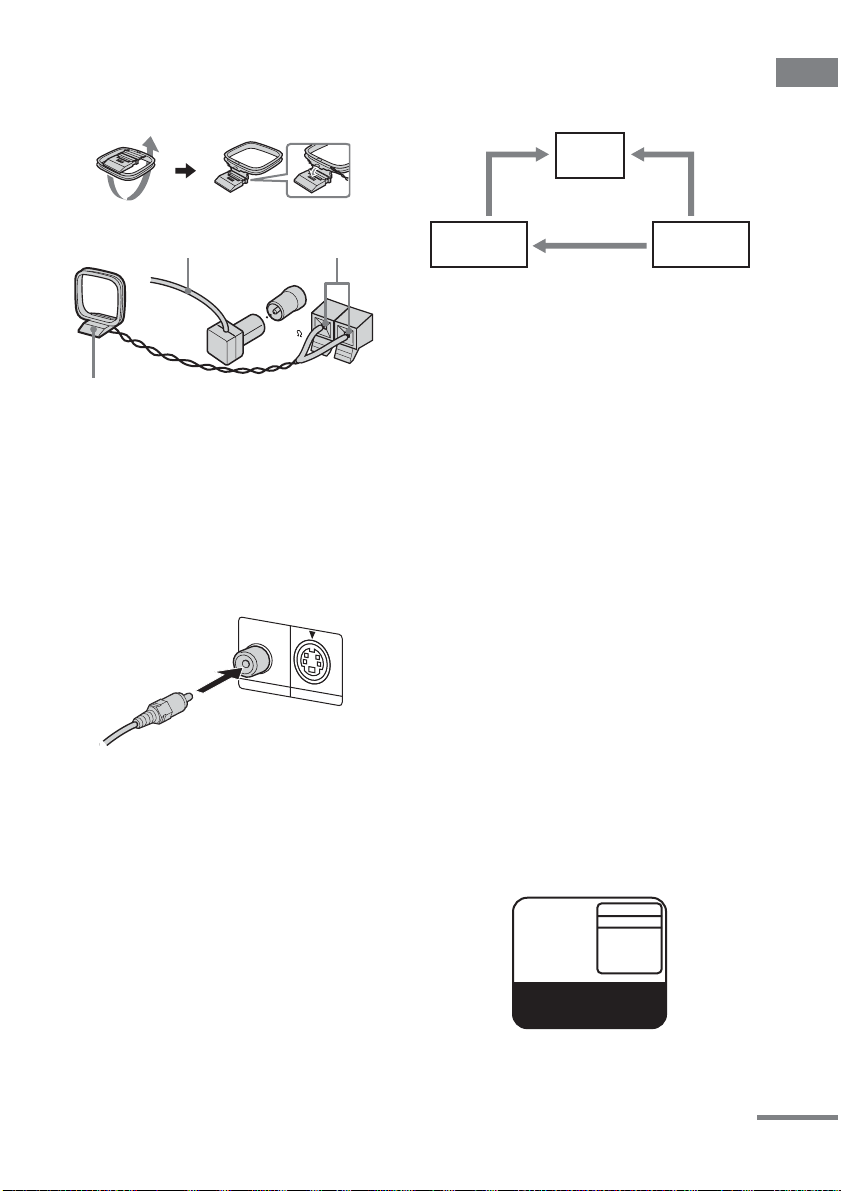
2 Schließen Sie die UKW- und MW-
Antenne an.
Bauen Sie die MW-Rahmenantenne
zusammen, und schließen Sie sie dann an.
Bei Anschluss eines Videodecks
Verbinden Sie Fernsehger ät und Videodeck mit Videound Audiokabeln (nicht mitgeliefert), wie unten
gezeigt.
Fernseh-
gerät
Vorbereitungen
Die UKW-Wurfantenne
horizontal ausspannen
MW-Rahmenantenne
Nur das abisolierte
Ende einführen*
FM
75
COAXIAL
AM
* Das Endstück des Kabelmantels abisolieren.
Hinweis
Halten Sie die Antennen von den Lautsprecherkabeln
fern.
3 Verbinden Sie die
Videoeingangsbuchse Ihres
Fernsehgerätes über das mitgelieferte
Videokabel mit der Buchse VIDEO
OUT.
V
ID
E
O
O
U
T
S
V
ID
EO O
U
T
Bei Verwendung eines Fernsehgerätes
Schalten Sie das Fernsehgerät ein, und wählen Sie den
Videoeingang, so dass das von dieser Anlage
ausgegebene Bild zu sehen ist.
Videodeck System
Falls Bildstörungen auftreten oder der Ton verrauscht
ist, wenn ein Fernsehgerät, ein Videodeck und diese
Anlage alle gleichzeitig angeschlossen sind, trennen Sie
eines der Geräte ab.
Hinweis
Stellen Sie das Fernsehgerät nicht auf diese Anlage.
Tipp
Um eine noch höhere Videobildqualität zu erzielen:
– Verbinden Sie die Eingangsbuchsen COMPONENT
VIDEO Ihres Fernsehgeräts über ein optionales
Komponenten-Videokabel mit den Buchsen
COMPONENT VIDEO OUT dieser Anlage. Wenn
Ihr Fernsehgerät mit Progressivformat-Signalen
kompatibel ist, verwenden Sie diesen Anschluss, und
wählen Sie „PROGRESSIVE AUTO“ oder
„PROGRESSIVE VIDEO“ je nach Ihrem
Fernsehgerät. Einzelheiten finden Sie unter „So
ändern Sie den von der Anlage ausgegebenen
Signaltyp“ (siehe Seite 40).
– Sie können auch die Eingangsbuchse S VIDEO Ihres
Fernsehgeräts über ein optionales S-Video-Kabel mit
der Buchse S VIDEO OUT verbinden.
4 Stellen Sie den VOLTAGE SELECTOR
bei entsprechend ausgerüsteten
Modellen auf die örtliche
Netzspannung ein.
Der Spannungswahlschalter VOLTAGE
SELECTOR kann je nach Modell
unterschiedlich sein.
220-240V
120V
VOLTAGE
SELECTOR
Fortsetzung auf der nächsten Seite
DE
9
Page 10
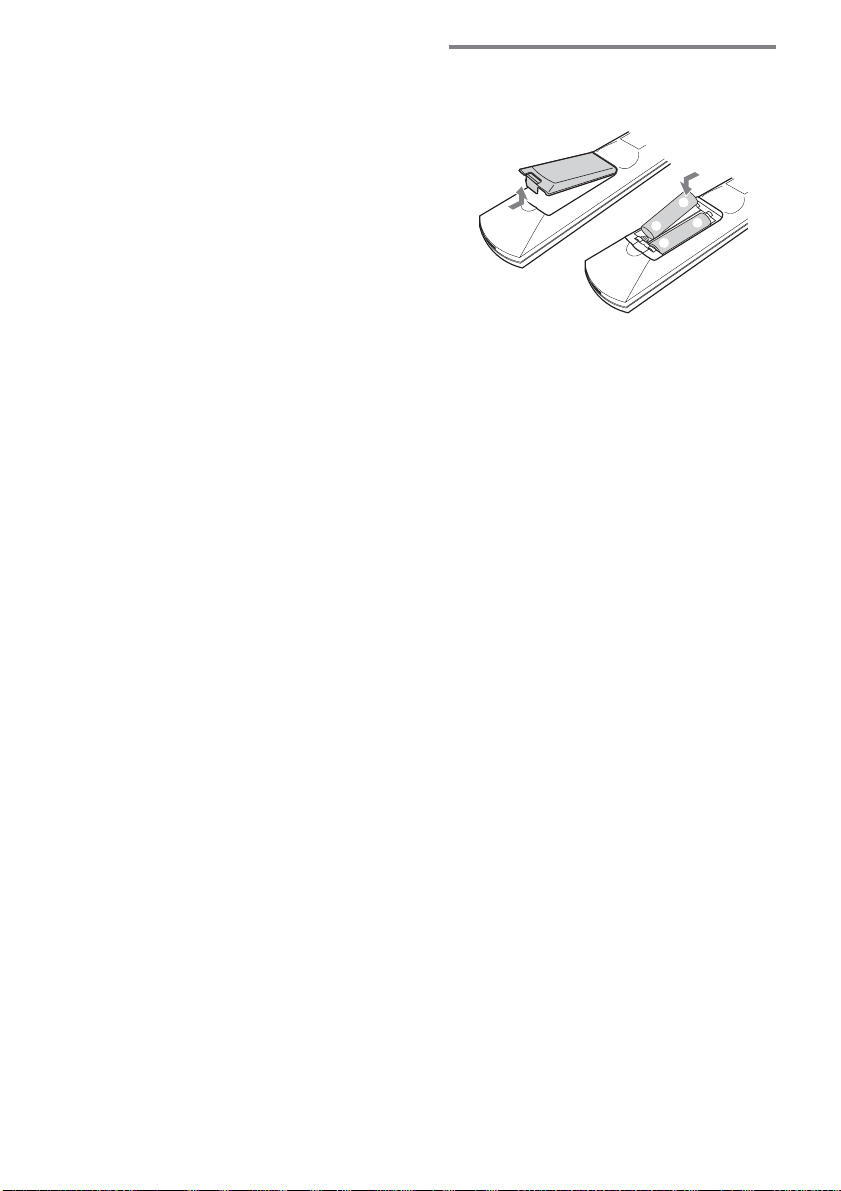
5 Schließen Sie das Netzkabel an eine
Netzsteckdose an.
Die Demonstration erscheint auf dem
Display. Wenn Sie
?/1 drücken, wird die
Anlage eingeschaltet und die
Demonstration automatisch abgebrochen.
Falls der mitgelieferte Steckeradapter nicht
in Ihre Netzsteckdose passt, ziehen Sie ihn
vom Stecker ab (nur für Modelle mit
Adapter).
6 (Nur Asien- und Nahost-Modell)
Stellen Sie das Farbsystem je nach
dem Farbsystem Ihres Fernsehgerätes
auf PAL oder NTSC ein.
Für Modelle mit Regionalcode 3 ist das
Farbsystem werksseitig auf NTSC, und für
Modelle mit anderem Regionalcode auf
PAL voreingestellt. Mit jeder
Durchführung d es nachstehenden Vorgang s
ändert sich das Farbsystem wie folgt:
NTSC y PAL
1 Drücken Sie ?/1, um die Anlage
auszuschalten.
2 Drücken Sie ?/1 am Gerät, während
Sie X am Gerät gedrückt halten.
Die Anlage wird eingeschaltet, und das
Farbsystem wird gewechselt.
Hinweis
Wenn Sie eine VIDEO-CD abspielen, die in einem
anderen Farbsystem als das am Gerät eingestellte
aufgenommen wurde, können Bildverzerrungen
auftreten.
Zum Anschließen gesonderter
Komponenten
Siehe Seite 61.
Einlegen von zwei R6Batterien (Größe AA) in die
Fernbedienung
e
E
E
e
Hinweis
Wenn Sie die Fernbedienung längere Zeit nicht
benutzen, nehmen Sie die Batterien heraus, um
mögliche Beschädigung der Fernbedienung durch
Auslaufen und Korrosion zu vermeiden.
Tipp
Bei normalem Gebrauch der Fernbedienung kann mit
einer Batterie-Lebensdauer von ca. sechs Monaten
gerechnet werden. Wenn die Anlage nicht mehr auf die
Fernbedienung reagiert, wechseln Sie beide Batterien
gegen neue aus.
10
DE
Page 11
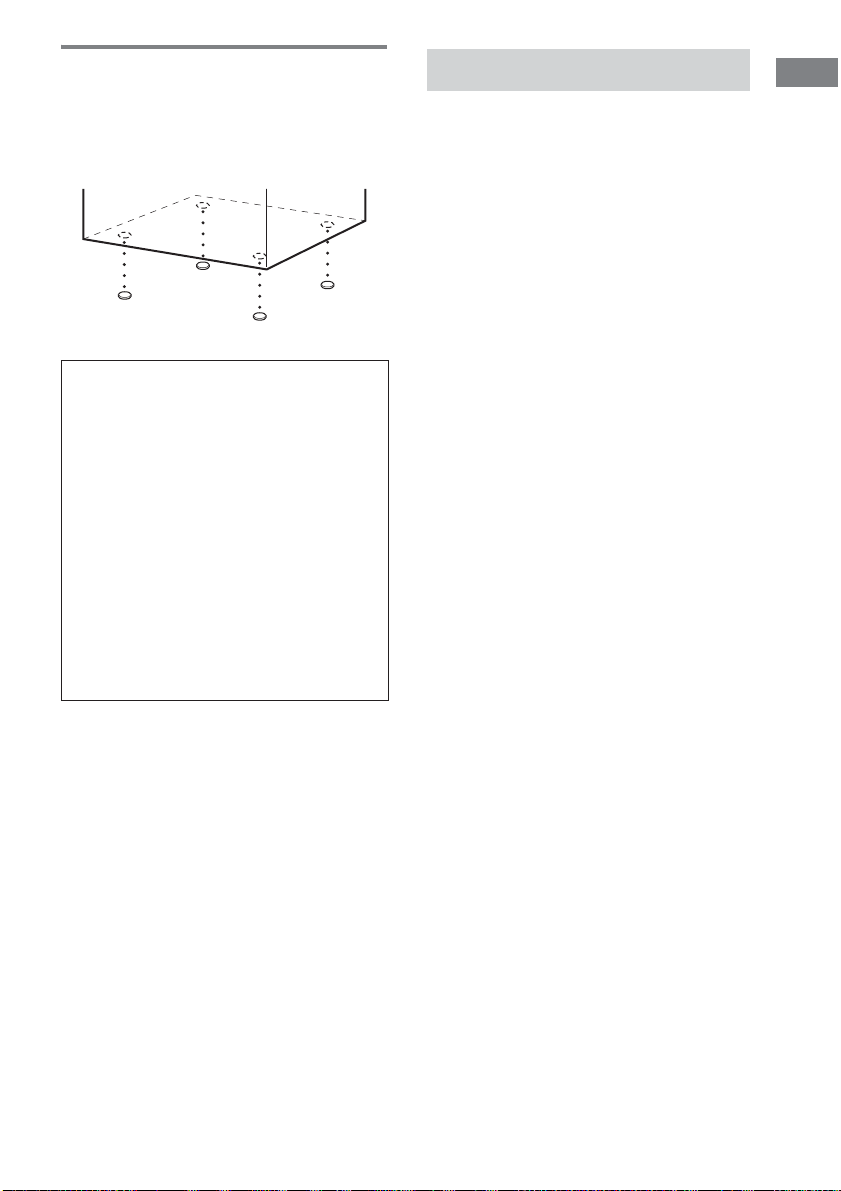
Anbringen der
Lautsprecherfüße
Bringen Sie die mitgelieferten Lautsprecherfüße
an der Unterseite der Lautsprecher an, um sie zu
stabilisieren und Verrutschen zu verhüten.
So tragen Sie diese Anlage
Führen Sie die folgenden Schritte aus, um
den DVD-Mechanismus zu schützen.
Benutzen Sie die Tasten am Gerät für die
Bedienung.
1 Schalten Sie die Anlage durch Drücken
von ?/1 ein, und drücken Sie dann DVD.
2 Vergewissern Sie sich, dass keine Disc in
die Anlage eingelegt ist, und prüfen Sie,
ob „No Disc“ erscheint.
3 Schalten Sie die Anlage durch Drücken
von ?/1 aus, und prüfen Sie, ob
„STANDBY“ ausgeblendet wird.
4 Ziehen Sie das Netzkabel ab.
Einstellen der Uhr
Vorbereitungen
Benutzen Sie die Tasten an der Fernbedienung
für die Bedienung.
1 Drücken Sie ?/1, um die Anlage
einzuschalten.
2 Drücken Sie TIMER MENU.
3 Drücken Sie M oder m mehrmals, um
die Stunde einzustellen.
4 Drücken Sie ENTER.
5 Drücken Sie M oder m mehrmals zum
Einstellen der Minuten.
6 Drücken Sie ENTER.
Die Uhr beginnt nun zu laufen.
So stellen Sie die Uhr ein
1 Drücken Sie TIMER MENU.
2 Drücken Sie M oder m zur Wahl von
„CLOCK SET?“, und drücken Sie dann
ENTER.
3 Wiederholen Sie den Vorgang der obigen
Schritte 3 bis 6.
Hinweise
• Die Uhreinstellungen werden gelöscht, wenn Sie das
Netzkabel abziehen, oder falls ein Stromausfall
auftritt.
• Die Uhr kann nicht im Stromsparmodus eingestellt
werden (siehe Seite 55).
11
DE
Page 12
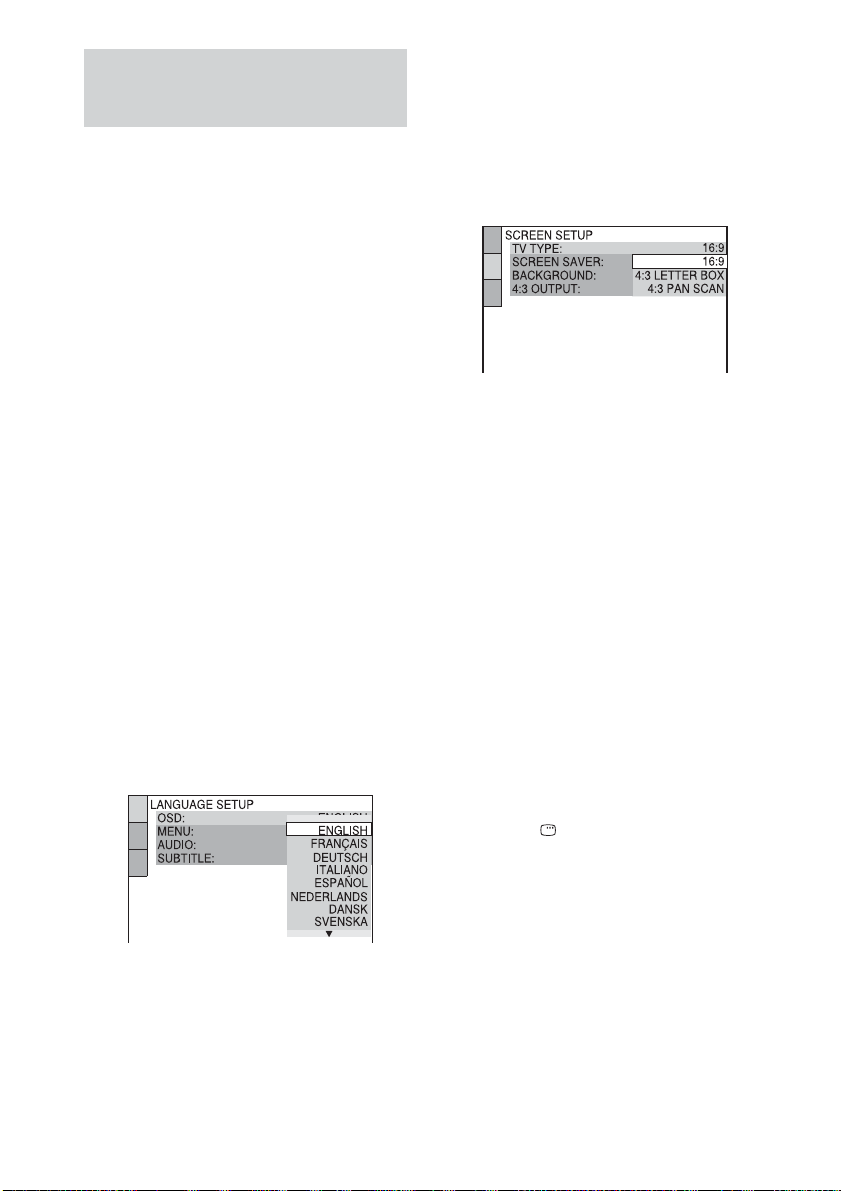
Durchführen von Quick Setup
Hiermit können Sie die Anfangseinstellungen
„OSD“, „TV TYPE“ Schritt für Schritt
vornehmen.
Nach der Durchführung von Quick Setup ist die
Anlage für die Wiedergabe von Filmen, AudioCDs usw. bereit.
Das Europa-Modell wird lediglich für
Abbildungszwecke verwendet.
1 Schalten Sie Ihr Fernsehgerät ein, und
wählen Sie den Videoeingang.
2 Drücken Sie ?/1, um die Anlage
einzuschalten.
Die Leitmeldung erscheint auf dem
Fernsehschirm.
3 Drücken Sie FUNCTION + oder –
mehrmals (bzw. DVD am Gerät), um die
Funktion auf DVD umzuschalten.
Hinweise
• Wenn sich eine Disc in der Anlage befindet
oder die Disclade ausgefahren wird, erscheint
die Leitmeldung nicht auf dem Fernsehschirm.
Nehmen Sie die Disc heraus.
• Wenn Sie CLEAR drücken, wird die
Leitmeldung ausgeblendet. Wenn die
Durchführung von Quick Setup notwendig ist,
schlagen Sie unter „So rufen Sie die Quick
Setup-Anzeige auf“ (siehe Seite 13) nach.
4 Drücken Sie ENTER.
„LANGUAGE SETUP“ erscheint.
5 Drücken Sie M oder m mehrmals, um
die für die Bildschirmanzeige zu
benutzende Sprache auszuwählen.
Die verfügbaren Sprachen sind je nach
Gebiet unterschiedlich.
6 Drücken Sie ENTER.
Die Einstellung wird festgelegt, und
„SCREEN SETUP“ erscheint.
7 Drücken Sie M oder m mehrmals, um
die für Ihren Fernsehgerätetyp
passende Einstellung auszuwählen.
x Wenn Sie ein normales 4:3Fernsehgerät anschließen
„4:3 LETTER BOX“ oder „4:3 PAN
SCAN“ (siehe Seite 38)
x Wenn Sie ein Breitbild-Fernsehgerät
oder ein normales 4:3-Fernsehgerät
mit Breitbildmodus anschließen
„16:9“ (siehe Seite 38)
8 Drücken Sie ENTER.
Quick Setup ist abgeschlossen.
Falls Ihnen ein Fehler unterlaufen
ist
Drücken Sie ., und wählen Sie dann den
Posten erneut aus.
So beenden Sie Quick Setup
Drücken Sie DISPLAY.
12
Die in „LANGUAGE SETUP“ gewählte
Sprache gilt für „OSD“, „MENU“ und
„SUBTITLE“ (siehe Seite 37).
DE
Page 13
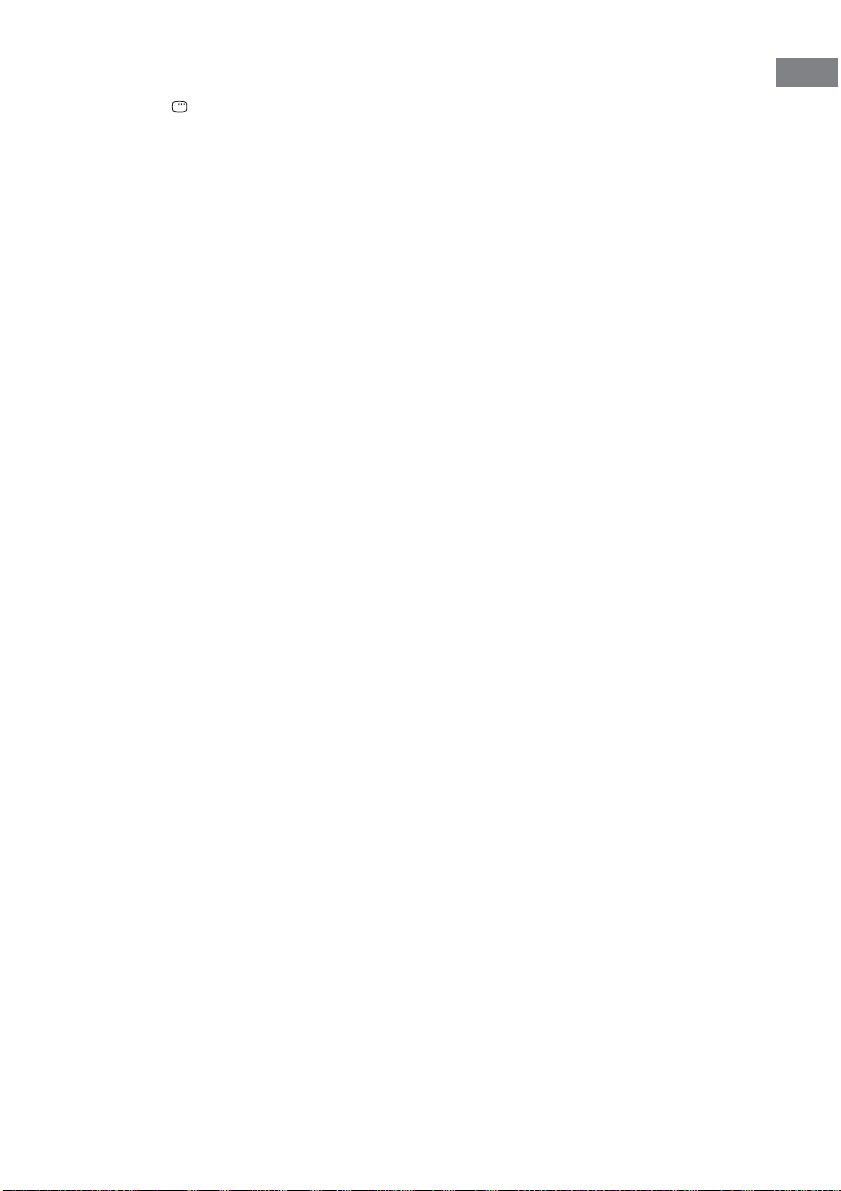
So rufen Sie die Quick SetupAnzeige auf
1 Drücken Sie DISPLAY im Stoppmodus.
Das Control-Menü erscheint.
2 Drücken Sie M oder m mehrmals zur Wahl
von „SETUP“, und drücken Sie dann
ENTER.
Die Optionen für „SETUP“ erscheinen.
3 Drücken Sie M oder m mehrmals zur Wahl
von „QUICK“, und drücken Sie dann
ENTER.
Die Quick Setup-Anzeige erscheint.
Hinweis
Wenn Sie die einzelnen Einstellungen ändern wollen,
siehe „Verwendung des Setup-Menüs“ (siehe
Seite 36).
Vorbereitungen
13
DE
Page 14
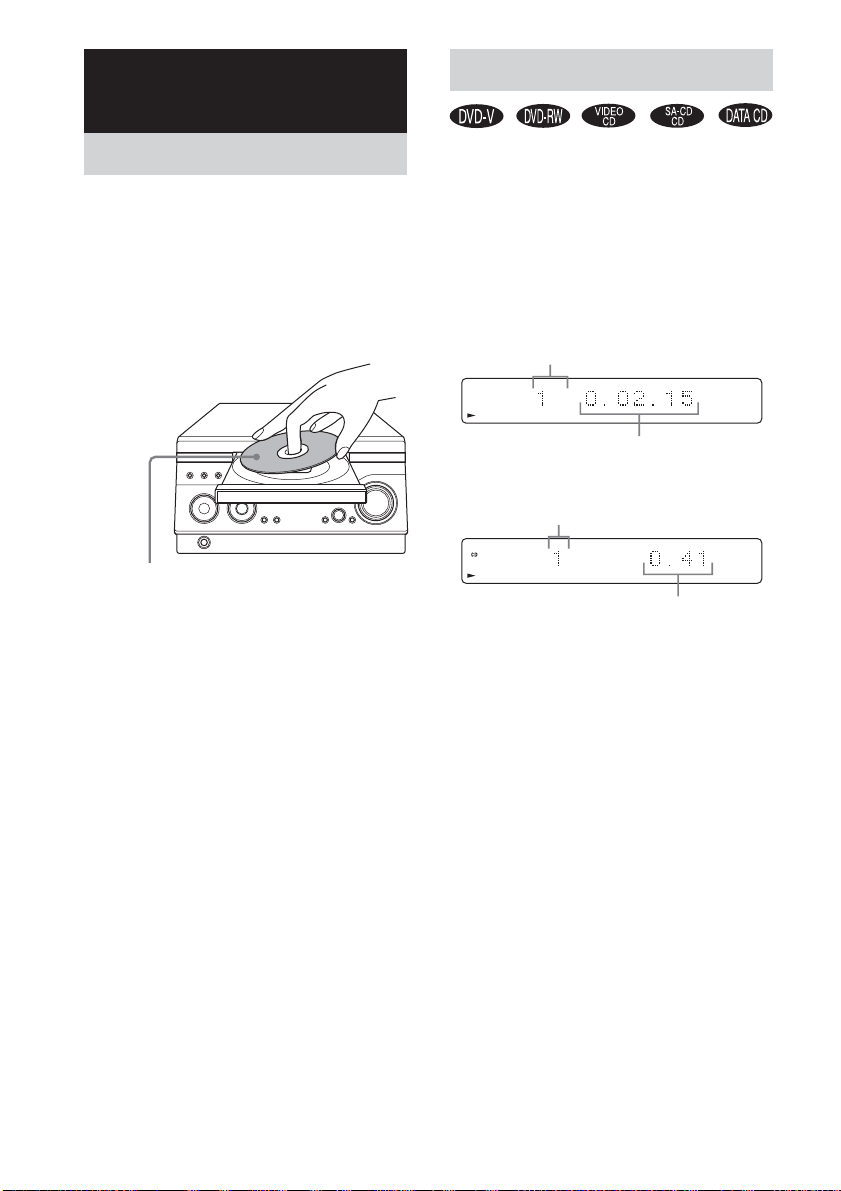
DVD/VIDEO-CD/CD/Super Audio-CD/
MP3/JPEG – Wiedergabe
Wiedergabe einer Disc
Einlegen einer Disc
Benutzen Sie die Tasten am Gerät für die
Bedienung.
1 Drücken Sie ?/1, um die Anlage
einzuschalten.
2 Drücken Sie Z.
3 Legen Sie eine Disc mit der bedruckten
Seite nach oben auf die Disclade.
Wenn Sie eine 8-cm-CD/DVD
abspielen wollen, legen Sie die Disc
in die innere Mulde der Disclade.
4 Drücken Sie Z erneut, um die Disclade
einzufahren.
Hinweise
• Verwenden Sie keine Disc, an der Klebeband,
Aufkleber oder Klebstoff haften, weil dadurch eine
Funktionsstörung verursacht werden kann.
• Schließen Sie die Disclade nicht gewaltsam von
Hand, weil das zu einer Funktionsstörung führen
kann.
• Fassen Sie eine ausgeworfene Disc an ihrem Rand
an. Berühren Sie nicht die Oberfläche.
• Legen Sie nicht zwei Discs zusammen auf die
Disclade.
Bevor Sie eine DVD, VIDEO-CD oder JPEGDisc abspielen, schalten Sie Ihr Fernsehgerät
ein, und wählen Sie den Videoeingang. Bei
einigen DVDs oder VIDEO-CDs sind manche
Bedienungsvorgänge eventuell unterschiedlich
oder eingeschränkt. Einzelheiten entnehmen Sie
bitte der Gebrauchsanleitung der Disc.
Beispiel: Wenn eine DVD-Disc eingelegt ist
Titel- oder Kapitelnummer
DVD
Beispiel: Wenn eine CD eingelegt ist
TITLE
Spieldauer
Tracknummer
Spieldauer
1 Drücken Sie FUNCTION + oder –
mehrmals (bzw. DVD am Gerät), um die
Funktion auf DVD umzuschalten.
2 Drücken Sie H.
Tipp
Je nach der eingelegten Disc beginnt die Wiedergabe
automatisch.
14
DE
Page 15
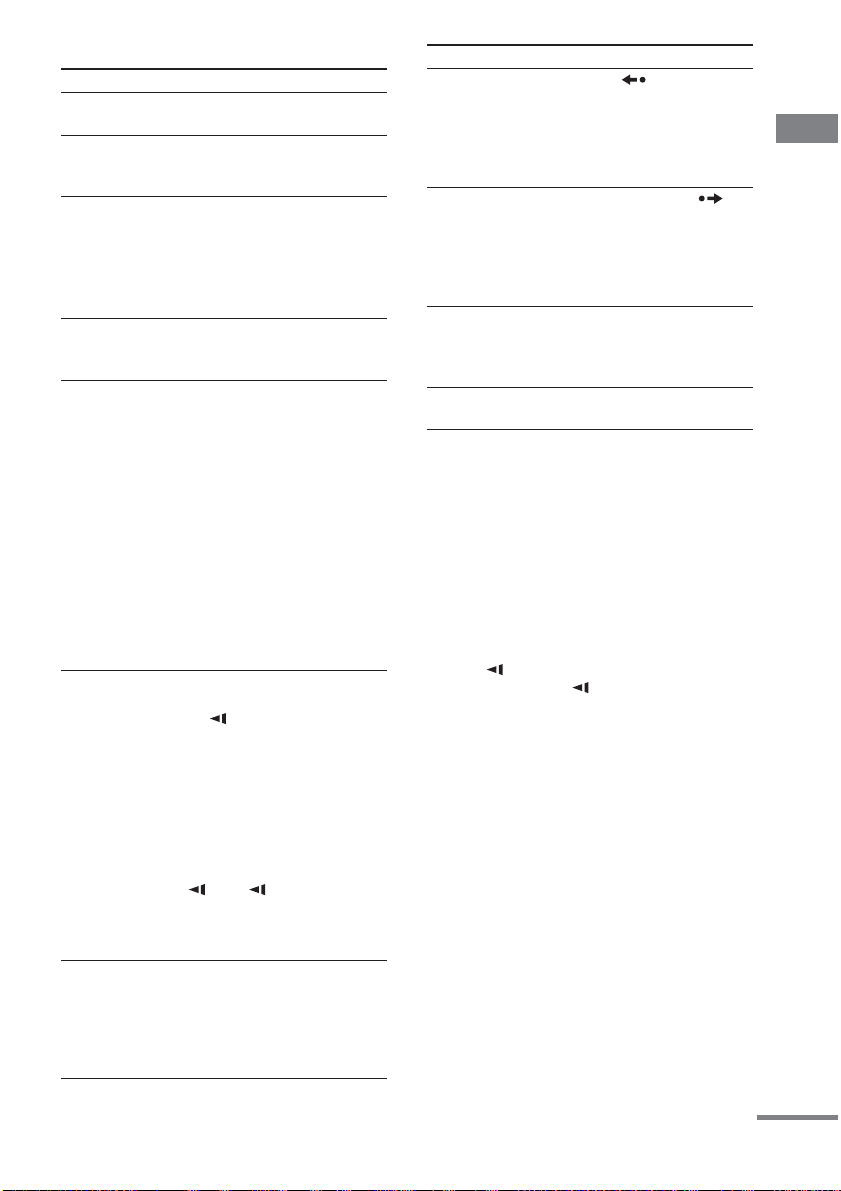
Sonstige Bedienungsvorgänge
Vorgang Ausführung
Stoppen der
Wiedergabe
Pause Drücken Sie X.
Kapitel, Szene
oder Track
auswählen (außer
JPEG)
Album von MP3/
JPEG auswählen
Schnelles
Aufsuchen eines
Punkts mit
schnellem Voroder Rücklauf
(Suchlauf) (außer
3)
JPEG)
Einzelbildwiedergabe
(ZeitlupenWiedergabe)
(nur DVDVIDEO/DVDRW/VIDEO-
3)
CD)
Einzelbildwiedergabe
(Standbild)
(nur DVDVIDEO/DVDRW/VIDEO-CD)
Drücken Sie x.
1)
Drücken Sie X erneut oder H,
um die Wiedergabe fortzusetzen.
Drücken Sie . oder >
mehrmals während der
Wiedergabe oder Pause.
Oder drücken Sie die
Zifferntasten im Stoppmodus,
und drücken Sie dann ENTER
Drücken Sie ALBUM + oder –
mehrmals während der
Wiedergabe oder Pause.
Drücken Sie m oder M
während der Wiedergabe.
Mit jedem Drücken der Taste
ändert sich die
Wiedergabegeschwindigkeit
zyklisch wie folgt:
Wiedergaberichtung
t × 2B5)t 1M t 2M
6)
t 3M
4)
Entgegengesetzte Richtung
t × 2b7)t 1m t 2m
6)
t 3m
Um auf Normalwiedergabe
zurückzuschalten, drücken Sie
H.
Drücken Sie X während der
Wiedergabe, und drücken Sie
dann SLOW oder SLOW y.
Mit jedem Drücken der Taste
ändert sich die
Wiedergabegeschwindigkeit wie
folgt:
Wiedergaberichtung
8)
2 y y 1 y
Entgegengesetzte Richtung
(nur DVD-VIDEO/DVD-RW)
2 y 1
Um auf Normalwiedergabe
zurückzuschalten, drücken Sie
H.
Drücken Sie X während der
Wiedergabe, dann STEP C, um
das nächste Bild anzuzeigen, oder
c STEP, um das
vorhergehende Bild anzuzeigen
(nur DVD-VIDEO/DVD-RW).
Vorgang Ausführung
Wiederholen der
vorhergehenden
Drücken Sie REPLAY
während der Wiedergabe.
Szene (Instant
Replay) (nur
DVD-VIDEO/
DVD/VIDEO-CD/CD/Super Audio-CD/MP3/JPEG – Wiedergabe
DVD-RW)
Kurzes Vorspulen
der aktuellen
Drücken Sie ADVANCE
während der Wiedergabe.
Szene (Instant
Advance) (nur
DVD-VIDEO/
.
DVD-RW)
Umschalten von
Drücken Sie DVD am Gerät.
2)
einer anderen
Signalquelle auf
DVD
Herausnehmen
Drücken Sie Z am Gerät.
einer Disc
1)
Es können Störungen im Videobild auftreten.
2)
Außer MP3/JPEG
3)
Je nach der Audiosignalquelle erfolgt keine
Tonausgabe.
4)
Die Wiedergabegeschwindigke it ×2B/× 2b ist etwa
doppelt so hoch wie die Normalgeschwindigkeit.
4)
Die Wiedergabegeschwindigkeit 3M/3m ist
höher als 2M/2m, und 2M/2m ist höher als
1M/1m.
5)
nur DVD-VIDEO/CD/Super Audio-CD
6)
nur DVD-VIDEO/DVD-RW/VIDEO-CD
7)
nur DVD-VIDEO
8)
2 y/2 Wiedergabegeschwindigkeit ist
langsamer als 1 y/1 .
Hinweise
• Instant Replay und Instant Advance können nicht im
Wiederholungswiedergabe-Modus durchgeführt
werden (siehe Seite 20).
• Standbildsuche auf einer DVD-RW im VR-Modus
ist nicht möglich.
• Je nach DVD oder VIDEO-CD können manche
8)
Bedienungsvorgänge eingeschränkt sein.
• Bei folgenden Discs dauert der Wiedergabebeginn
länger.
– Discs mit komplizierter Verzeichnisstruktur.
– eine in Multi Session bespielte Disc.
– eine Disc, zu der Daten hinzugefügt werden
können (nicht finalisierte Disc).
• Manche DVD-Rs/DVD-RWs/DVD+Rs/DVD-RWs
oder CD-Rs/CD-RWs können je nach dem
Dateiformat nicht auf dieser Anlage abgespielt
werden.
Fortsetzung auf der nächsten Seite
15
DE
Page 16
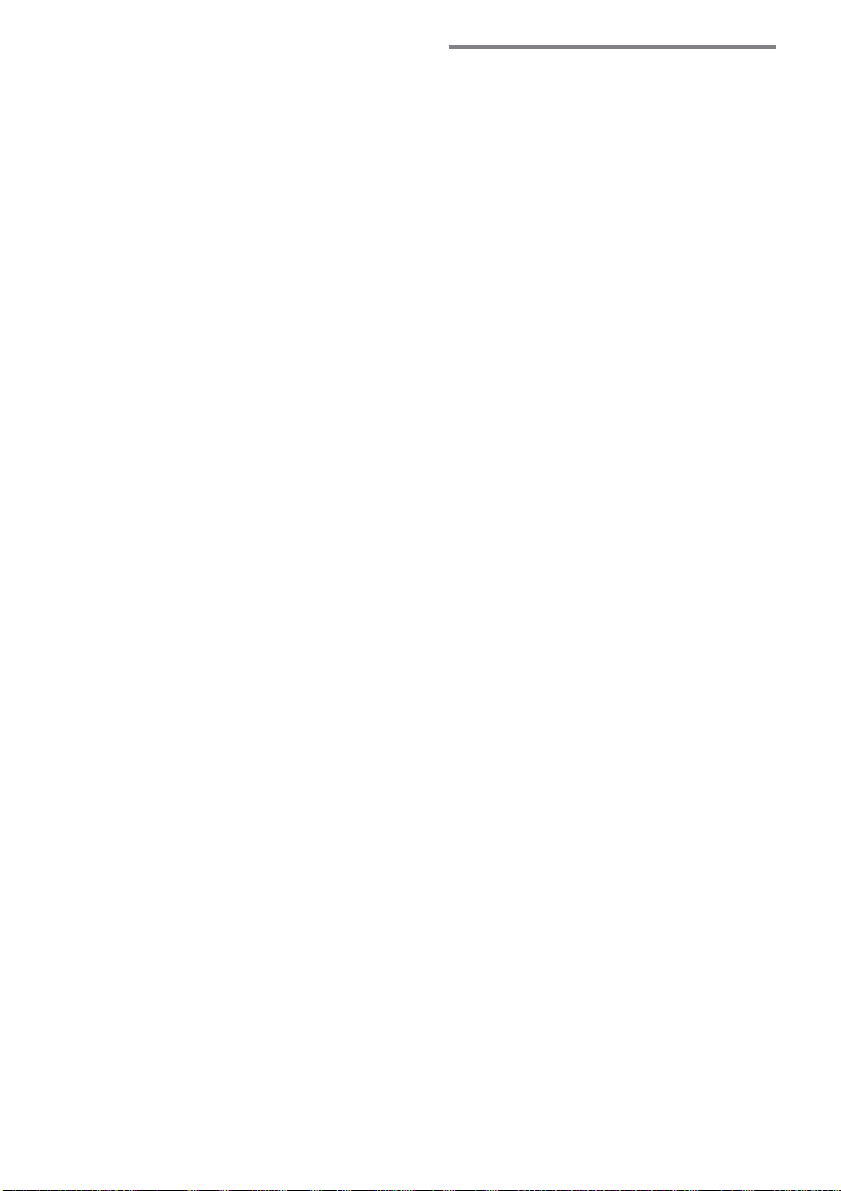
Tipps
• Die Instant Replay-Funktion ist praktisch, um eine
verpasste Szene oder einen Dialog zu wiederholen.
• Die Instant Advance-Funktion ist praktisch, um eine
unerwünschte Szene zu überspringen.
• Bei manchen Szenen kann die Instant Replay- oder
Instant Advance-Funktion eventuell nicht verwendet
werden.
So wählen Sie die
Wiedergabeschicht auf einer
Hybrid Super Audio-CD
Manche Super Audio-CDs bestehen aus einer
HD-Schicht und einer CD-Schicht. Sie können
die abzuhörende Wiedergabeschicht auswählen.
Drücken Sie SA-CD/CD am Gerät im
Stoppmodus.
Mit jedem Tastendruck wird abwechselnd die
HD-Schicht oder die CD-Schicht gewählt.
Wenn Sie die CD-Schicht abspielen, leuchtet die
Anzeige „CD“ im Frontplattendisplay auf.
Hinweise
• Einzelheiten über Super Audio-CDs, siehe Seite 80.
• Die einzelnen Wiedergabemodus-Funktionen sind
nur innerhalb der gewählten Schicht wirksam.
• Wenn Sie eine 2-Kanal+Multikanal-Super AudioCD abspielen, wird nur der 2-KanalWiedergabebereich wiedergegeben.
• Wenn Sie eine Multikanal-Super Audio-CD
abspielen, wird der Multikanal-Ton automatisch auf
2-Kanal-Stereo-Ton heruntergemischt.
Fortsetzen der Wiedergabe ab
dem Unterbrechungspunkt
auf der Disc
— Fortsetzungswiedergabe
Diese Anlage speichert den Punkt, an dem die
Disc gestoppt wurde, so dass die Wiedergabe ab
diesem Punkt fortgesetzt werden kann.
Fortsetzungswiedergabe wird beim Ausschalten
der Anlage nicht aufgehoben (außer MP3/
JPEG).
1 Drücken Sie x während der
Wiedergabe einer Disc, um die
Wiedergabe zu stoppen.
„Resume“ erscheint im Display. Falls
„Resume“ nicht angezeigt wird, steht
Fortsetzungswiedergabe nicht zur
Verfügung.
2 Drücken Sie H.
Die Anlage setzt die Wiedergabe ab dem
Punkt fort, an dem die Disc in Schritt 1
gestoppt wurde.
Hinweise
• Fortsetzungswiedergabe kann nicht während
Zufallswiedergabe oder Programmwiedergabe
durchgeführt werden.
• Fortsetzungswiedergabe-funktioniert bei manchen
Discs eventuell nicht.
• Je nach Stoppposition der Disc wird die Wiedergabe
eventuell ab einer anderen Stelle fortgesetzt.
• Der Fortsetzungswiedergabe-Punkt wird gelöscht,
wenn:
–Sie x im Stoppmodus drücken.
– Sie das Netzkabel abziehen.
– Sie die Disclade ausfahren (außer DVD-VIDEO/
VIDEO-CD, wenn „MULTI-DISC RESUME“ in
„CUSTOM SETUP“ auf „ON“ gesetzt wird).
– der Wiedergabemodus geändert wird.
– Sie die Anlage ausschalten (nur MP3/JPEG).
– Sie die Funktion wechseln (außer DVD-VIDEO/
VIDEO-CD, wenn „MULTI-DISC RESUME“ in
„CUSTOM SETUP“ auf „ON“ gesetzt wird).
16
DE
Page 17
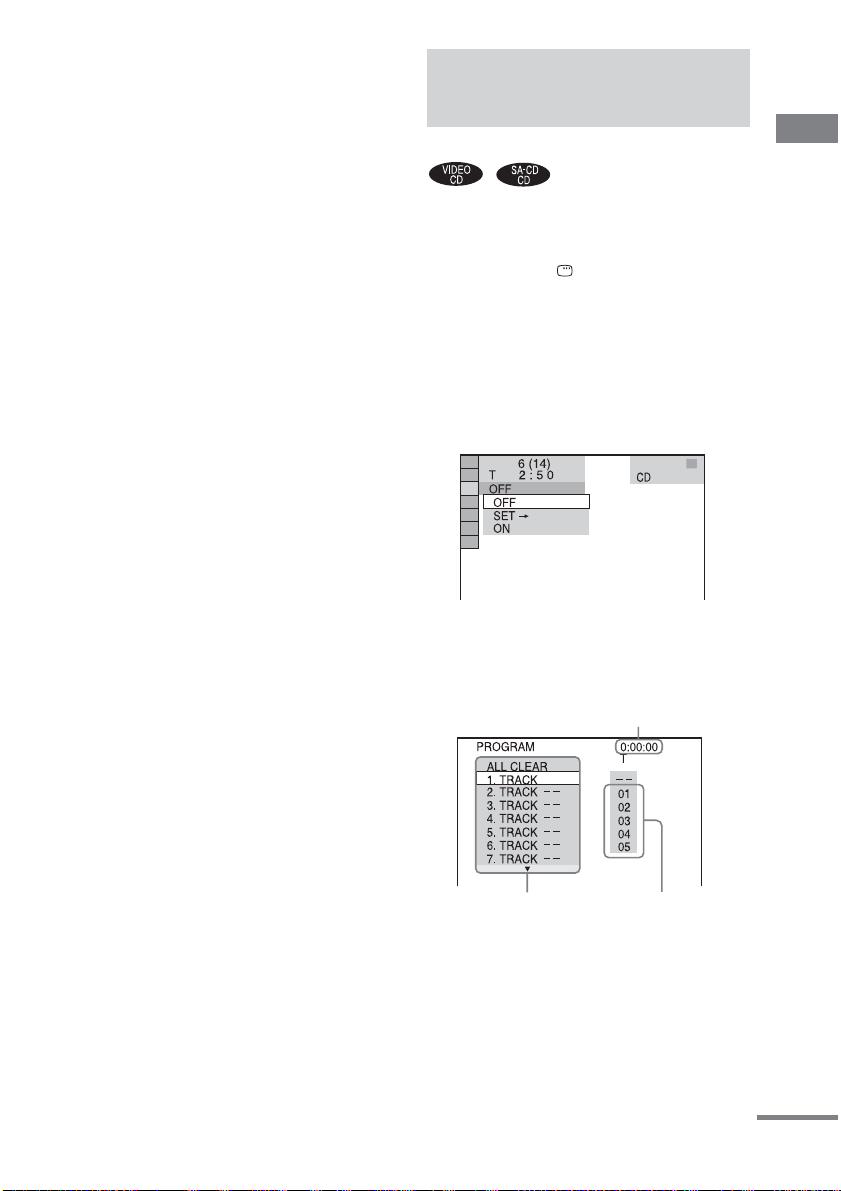
So setzen Sie die Wiedergabe
einer Disc mit
Wiedergabefortsetzung fort
— Multi-Disc Resume (nur DVD-VIDEO/
VIDEO-CD)
Die Anlage merkt sich den Punkt, an dem die
Wiedergabe gestoppt wurde, für bis zu 40 Discs
und setzt die Wiedergabe beim nächsten
Einlegen derselben Disc ab diesem Punkt fort.
Wenn Sie einen Wiedergabefortsetzungspunkt
für die 41. Disc speichern, wird der
Wiedergabefortsetzungspunkt für die erste Disc
gelöscht.
Um diese Funktion zu aktivieren, setzen Sie
„MULTI-DISC RESUME“ in „CUSTOM
SETUP“ auf „ON“ (siehe Seite 41).
Hinweise
• Wenn Sie „MULTI-DISC RESUME“ in „CUSTOM
SETUP“ auf „OFF“ setzen (siehe Seite 41), wird der
Fortsetzungspunkt bei einem Funktionswechsel
gelöscht.
• Wenn Sie „MULTI-DISC RESUME“ in „CUSTOM
SETUP“ auf „ON“ setzen (siehe Seite 41) und eine
bespielte Disc, z.B. eine DVD-RW, abspielen, spielt
die Anlage möglicherweise eine andere bespielte
Disc ab demselben Fortsetzungspunkt ab. Um die
Disc von Anfang an abzuspielen, drücken Sie erst x
zweimal, und dann H.
Erstellen eines eigenen Programms
—Programmwiedergabe
Sie können ein Programm mit bis zu 99
Schritten erstellen.
1 Drücken Sie DISPLAY im
Stoppmodus.
Das Control-Menü erscheint.
2 Drücken Sie M oder m mehrmals zur
Wahl von „PROGRAM“, und drücken
Sie dann ENTER.
Die Optionen für „PROGRAM“
erscheinen.
3 Drücken Sie M oder m mehrmals zur
Wahl von „SETt“, und drücken Sie
dann ENTER.
Gesamtspielzeit der
programmierten Tracks
DVD/VIDEO-CD/CD/Super Audio-CD/MP3/JPEG – Wiedergabe
Programmliste
Fortsetzung auf der nächsten Seite
Trackliste auf der Disc
17
DE
Page 18
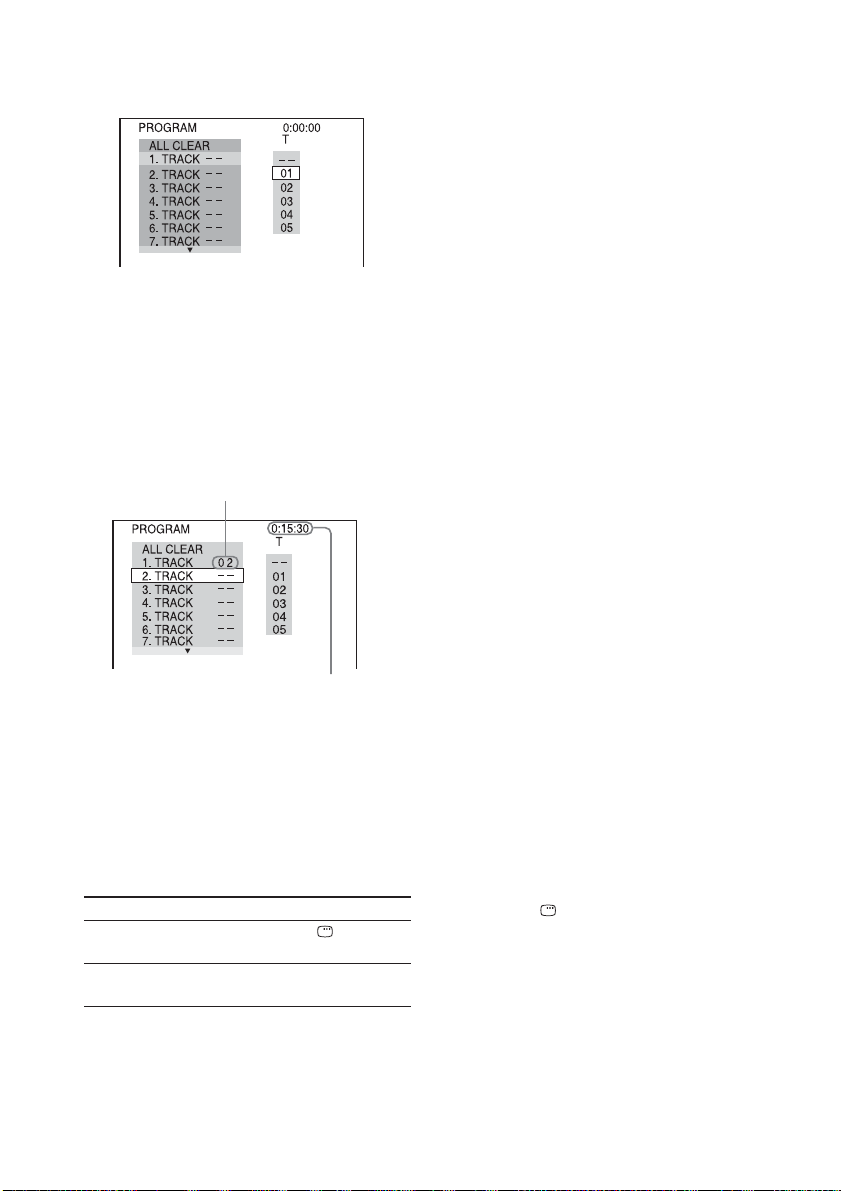
4 Drücken Sie ,.
Der Cursor springt zur Trackliste (in
diesem Fall „01“).
5 Drücken Sie M oder m mehrmals, um
den zu programmierenden Track
auszuwählen, und drücken Sie dann
ENTER.
Der ausgewählte Track wird programmiert,
und der Cursor springt zur Programmliste.
Wählen Sie beispielsweise Track „02“.
Bei einer Super Audio-CD wird die
Tracknummer u.U. dreistellig angezeigt.
Ausgewählter Track
Gesamtspielzeit der programmierten Tracks
6 Wiederholen Sie die Schritte 4 bis 5,
um weitere Tracks zu programmieren.
Die programmierten Tracks werden in der
ausgewählten Reihenfolge angezeigt.
7 Drücken Sie H.
Die Programmwiedergabe beginnt.
Sonstige Bedienungsvorgänge
Vorgang Ausführung
Abschalten der
Programmanzeige
Überprüfen des
Programms
Drücken Sie DISPLAY.
Führen Sie die Schritte 1 bis
3 aus.
Zum Abschalten von
Programmwiedergabe
Drücken Sie CLEAR, oder wählen Sie „OFF“ in
Schritt 3. Um dasselbe Programm erneut
abzuspielen, wählen Sie „ON“ in Schritt 3, und
drücken Sie dann ENTER.
So ändern Sie einen
programmierten Track
1 Drücken Sie M oder m nach Schritt 3
mehrmals, um den zu ändernden
programmierten Track auszuwählen, und
drücken Sie dann ,.
2 Drücken Sie M oder m mehrmals, um den zu
programmierenden Track auszuwählen,
und drücken Sie dann ENTER.
Der ausgewählte Track in der
Programmliste wird durch den neu
ausgewählten Track ersetzt.
So löschen Sie einen
programmierten Track
1 Drücken Sie M oder m nach Schritt 3, um
den programmierten Track, den Sie von der
Programmliste löschen wollen,
auszuwählen.
2 Drücken Sie CLEAR.
Oder drücken Sie erst ,, dann M
mehrmals, um „– –“ in der Trackliste
auszuwählen, und drücken Sie dann
ENTER.
So löschen Sie alle
programmierten Tracks
Drücken Sie M in Schritt 4 mehrmals, um „ALL
CLEAR“ in der Programmliste zu wählen, und
drücken Sie dann ENTER.
So schalten Sie das Control-Menü
ab
Drücken Sie DISPLAY so oft, bis das
Control-Menü ausgeblendet wird.
18
DE
Page 19
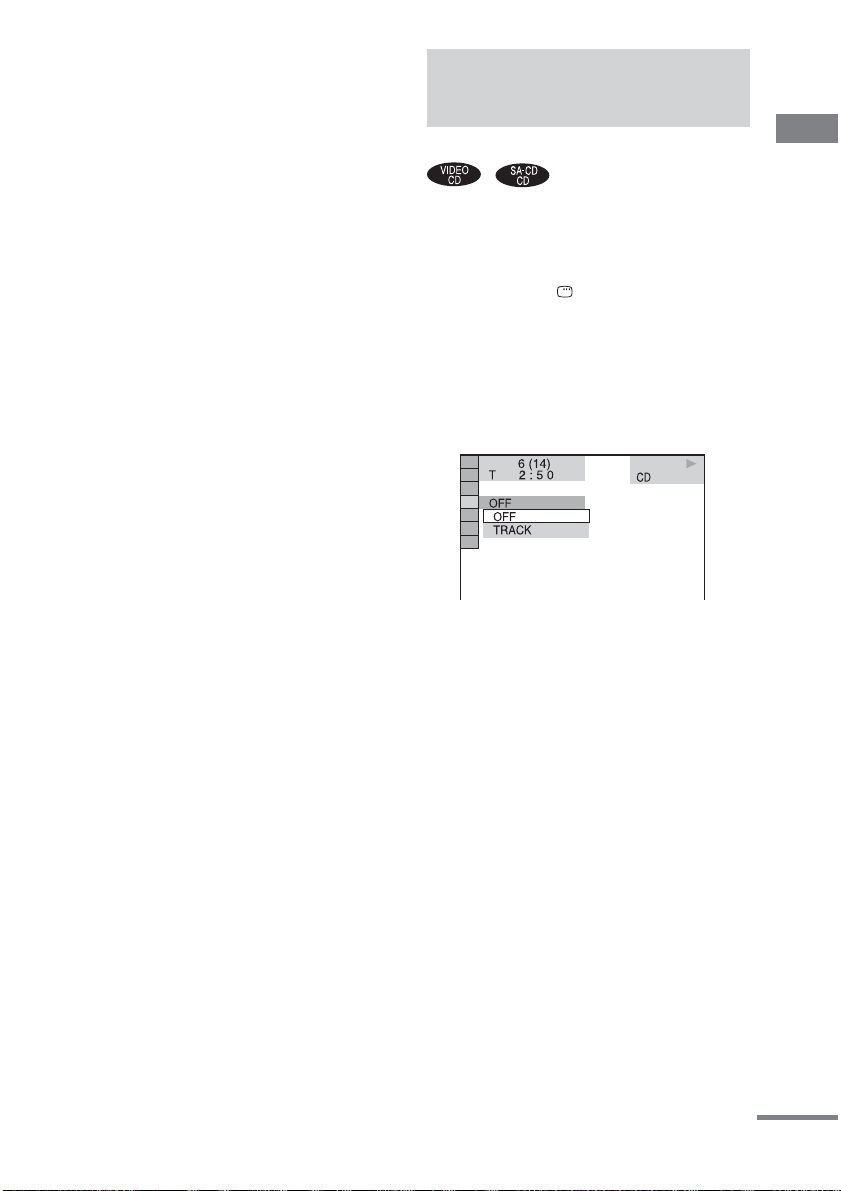
Hinweise
• Für DVD, MP3 und JPEG ist Programmwiedergabe
nicht verfügbar.
• Programmwiedergabe kann nicht während der PBCWiedergabe von VIDEO-CDs und Super-VCDs
durchgeführt werden (siehe Seite 23).
• Wenn Sie den Wiedergabemodus auf
Programmwiedergabe umschalten, während eine
andere „REPEAT“-Option als „OFF“ gewählt ist,
wird „REPEAT“ automatisch auf „ON“ gesetzt
(siehe Seite 21).
• Das Programm wird gelöscht, wenn:
– die Anlage ausgeschaltet wird.
– die Disclade ausgefahren wird.
– die Funktion umgeschaltet wird.
Tipps
• Das zusammengestellte Programm bleibt nach
Abschluss der Programmwiedergabe erhalten. Um
dasselbe Programm erneut abzuspielen, wählen Sie
„ON“ in Schritt 3, und drücken Sie dann H.
• Sie können Wiederholungswiedergabe oder
Zufallswiedergabe von programmierten Tracks
durchführen. Führen Sie während
Programmwiedergabe die Schritte von
Wiederholungswiedergabe (siehe Seite 20) oder
Zufallswiedergabe aus (siehe Seite 19).
Wiedergabe in zufälliger Reihenfolge
— Zufallswiedergabe
Mithilfe des Steuermenüs auf der
Bildschirmanzeige können Sie Tracks in
zufälliger Reihenfolge abspielen.
1 Drücken Sie DISPLAY während der
Wiedergabe.
Das Control-Menü erscheint.
2 Drücken Sie M oder m mehrmals zur
Wahl von „SHUFFLE“, und drücken Sie
dann ENTER.
Die Optionen für „SHUFFLE“ erscheinen.
3 Drücken Sie M oder m mehrmals, um
den zu mischenden Posten
auszuwählen.
x Im Falle von Normalwiedergabe
TRACK: Die Tracks auf der Disc werden in
zufälliger Reihenfolge abgespielt.
x Im Falle von Programmwiedergabe
ON: Die programmierten Tracks werden in
zufälliger Reihenfolge abgespielt.
4 Drücken Sie ENTER.
Zufallswiedergabe beginnt.
DVD/VIDEO-CD/CD/Super Audio-CD/MP3/JPEG – Wiedergabe
Fortsetzung auf der nächsten Seite
19
DE
Page 20
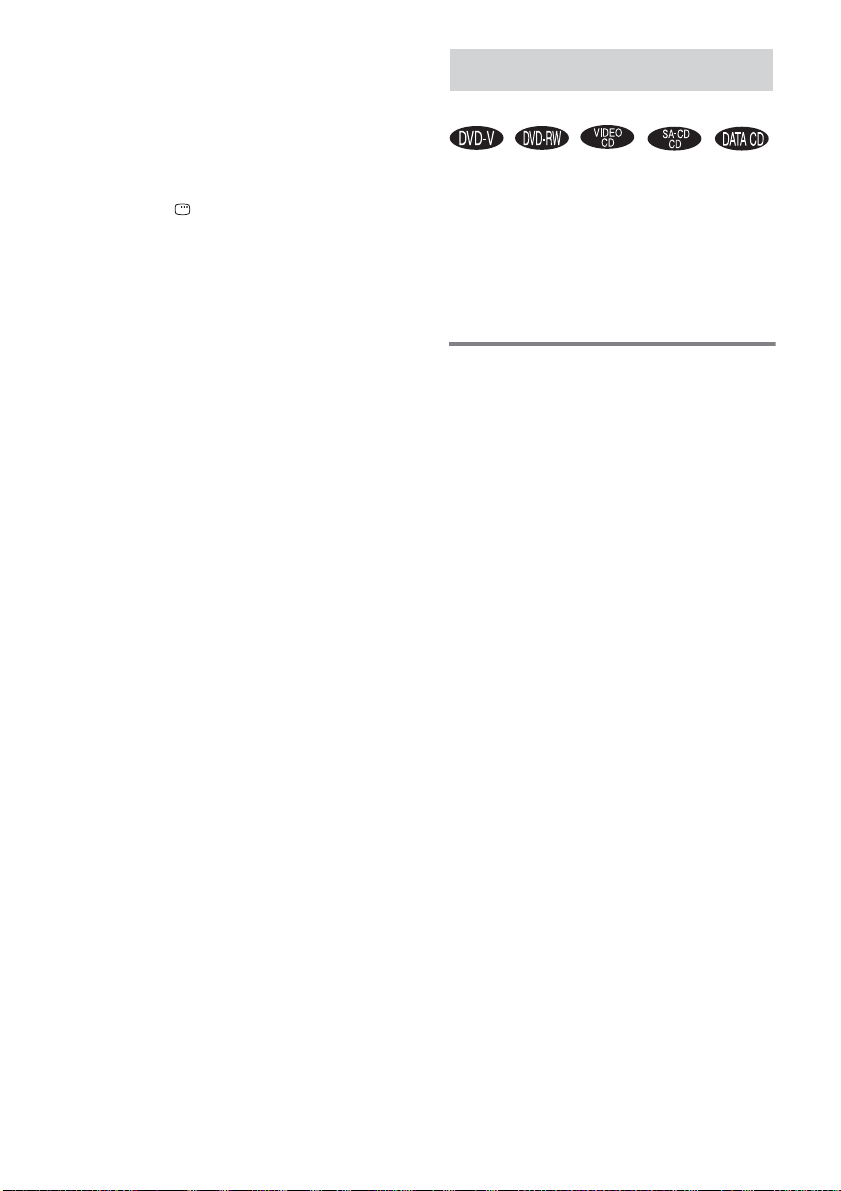
Zum Abschalten von
Zufallswiedergabe
Drücken Sie CLEAR, oder wählen Sie „OFF“ in
Schritt 3.
So schalten Sie das Control-Menü
ab
Drücken Sie DISPLAY so oft, bis das
Control-Menü ausgeblendet wird.
Hinweis
Zufallswiedergabe kann nicht während der PBCWiedergabe von VIDEO-CDs und Super-VCDs
durchgeführt werden (siehe Seite 23).
Tipp
Sie können Zufallswiedergabe im Stoppmodus
einstellen. Nachdem Sie die Option „SHUFFLE“
gewählt haben, drücken Sie H, um
Zufallswiedergabe zu starten.
Wiederholbetrieb
— Wiederholungswiedergabe
Sie können eine ganze Disc oder ein
ausgewähltes Album, aber auch einen/ein
einzelnen/einzelnes Titel/Kapitel/Track
wiederholen.
Sie können eine Kombination der Modi
Zufallswiedergabe und Programmwiedergabe
verwenden.
Verwendung des
Frontplattendisplays
Drücken Sie REPEAT während der
Wiedergabe mehrmals, bis „REP“ oder
„REP1“ erscheint.
REP: Wiederholt eine ganze Disc oder ein
ausgewähltes Album
REP1: Wiederholt nur einen/ein einzelnen/
einzelnes Titel
1)
Für JPEG, nur während einer Dia-Show
2)
Bei einer DVD können Sie auf dem Fernsehschirm
prüfen, ob ein Titel oder Kapitel wiederholt
wiedergegeben wird.
So schalten Sie den
Wiederholbetrieb ab
Drücken Sie REPEAT mehrmals, bis „REP“
und „REP1“ ausg eblendet werden, oder drücken
Sie CLEAR.
Hinweise
• Je nach der DVD sind Wiederholungswiedergabe
und Zufallswiedergabe eventuell nicht möglich.
• Wiederholungswiedergabe kann nicht während der
PBC-Wiedergabe von VIDEO-CDs und SuperVCDs durchgeführt werden (siehe Seite 23).
• „REP1“ kann nicht während Programmwiedergabe
und Zufallswiedergabe gewählt werden.
• Wenn Sie „REP1“ wählen, wird der/das betreffende
Titel/Kapitel/Track endlos wiederholt, bis „REP1“
aufgehoben wird.
1)
.
2)
/Kapitel2)/Track.
20
DE
Page 21
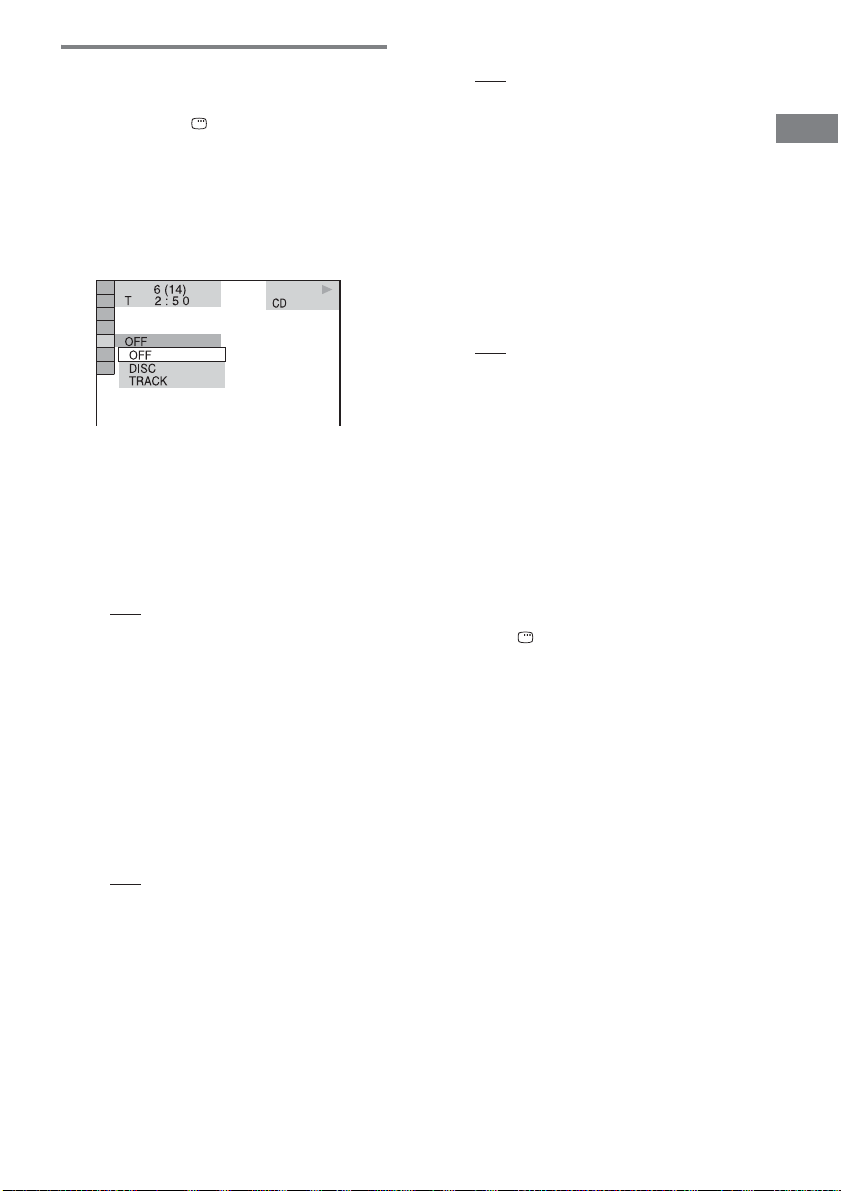
Verwendung der
Bildschirmanzeige
1 Drücken Sie DISPLAY während der
Wiedergabe.
Das Control-Menü erscheint.
2 Drüken Sie M oder m mehrmals, um
„REPEAT“ auszuwählen, und drücken
Sie dann ENTER.
Die Optionen für „REPEAT“ erscheinen.
3 Drücken Sie M oder m mehrmals, um
den zu wiederholenden Posten
auszuwählen.
Die Standardeinstellungen sind
unterstrichen.
x Bei Wiedergabe einer DVD-VIDEO/
DVD-RW
•OFF: Es erfolgt keine Wiederholung.
• DISC*: Wiederholt alle Titel auf der
Disc.
• TITLE: Wiederholt den aktuellen Titel
auf der Disc.
• CHAPTER: Das aktuelle Kapitel wird
wiederholt.
* Wenn Sie eine DVD-RW im VR-Modus
abspielen, wiederholt „DISC“ alle Titel des
gewählten Typs (siehe Seite 22).
x Bei Wiedergabe einer CD/Super
Audio-CD/VIDEO-CD
•OFF: Es erfolgt keine Wiederholung.
• DISC: Wiederholt alle Tracks auf der
Disc.
• TRACK: Der aktuelle Track wird
wiederholt.
x Bei Wiedergabe einer DATA-CD
•OFF: Es erfolgt keine Wiederholung.
• DISC: Wiederholt alle Alben auf der
Disc.
• ALBUM: Wiederholt das aktuelle
Album.
• TRACK*: Der aktuelle Track wird
wiederholt.
* Nur MP3-Audiotracks.
x Wenn eine CD/Super Audio-CD/
VIDEO-CD im Modus
Zufallswiedergabe oder
Programmwiedergabe abgespielt wird
•OFF: Es erfolgt keine Wiederholung.
• ON: Wiederholt Zufallswiedergabe oder
Programmwiedergabe.
4 Drücken Sie ENTER.
Die Wiederholungswiedergabe beginnt.
So schalten Sie den
Wiederholbetrieb ab
Drücken Sie CLEAR, oder wählen Sie „OFF“ in
Schritt 3.
So schalten Sie das Control-Menü
ab
Drücken Sie DISPLAYso oft, bis das
Control-Menü ausgeblendet wird.
Hinweise
• Je nach DVD ist Wiederholungswiedergabe
eventuell nicht möglich.
• Wiederholungswiedergabe kann nicht während der
PBC-Wiedergabe von VIDEO-CDs und SuperVCDs durchgeführt werden (siehe Seite 23).
• Wenn eine Disc mit MP3-Audiotracks und JPEG-
Bilddateien abgespielt wird, deren Spielzeit ungleich
ist, stimmt der Ton nicht mit dem Bild überein.
• Wenn Sie „MODE (MP3, JPEG)“ auf „IMAGE
(JPEG)“ setzen (siehe Seite 28), können Sie
„TRACK“ nicht wählen.
Tipps
• Sie können Wiederholungswiedergabe im
Stoppmodus einstellen. Nachdem Sie die Option
„REPEAT“ gewählt haben, drücken Sie H, um
Wiederholungswiedergabe zu starten.
• Durch Drücken von „REPEAT“ können Sie den
Status von „REPEAT“ sofort anzeigen. Mit jedem
Drücken von REPEAT ändert sich die Option
„REPEAT“.
DVD/VIDEO-CD/CD/Super Audio-CD/MP3/JPEG – Wiedergabe
21
DE
Page 22
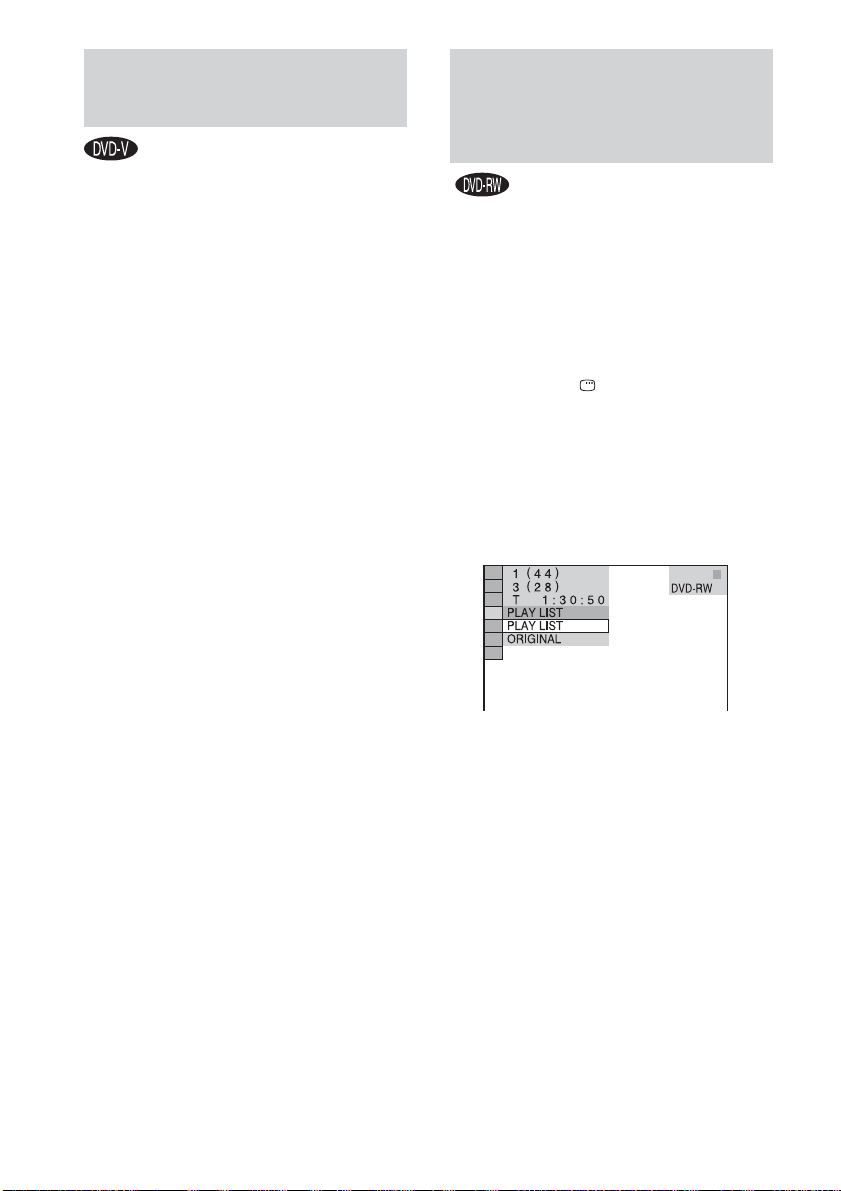
Menügesteuerte
Wählen von „ORIGINAL“
Wiedergabe von DVDs
Manche DVDs besitzen Menüs, die den Zugriff
auf ihren Inhalt erleichtern. Sie können die
Wiedergabe von DVDs mit Hilfe dieser Menüs
auf dem Fernsehschirm steuern.
• Verwendung des DVDHauptmenüs
Auf einer DVD ist die Bild- und
Tonaufzeichnung in lange Abschnitte unterteilt,
die „Titel“ genannt werden. Wenn Sie eine DVD
abspielen, die mehrere Titel enthält, können Sie
den gewünschten Titel mithilfe des DVDHauptmenüs auswählen.
• Verwendung des DVD-Menüs
Einige DVDs ermöglichen die Wahl des
Discinhalts mit Hilfe eines Menüs. Wenn Sie
solche DVDs abspielen, können Sie Posten, wie
die Sprache der Untertitel und der Tonspur, mit
Hilfe des DVD-Menüs wählen.
1 Drücken Sie TOP MENU oder MENU.
Das Menü erscheint auf dem
Fernsehschirm. Der Menüinhalt ist von
Disc zu Disc unterschiedlich.
2 Drücken Sie M/m/</, oder die
Zifferntasten, um den gewünschten
Titel oder Posten auszuwählen.
3 Drücken Sie ENTER.
oder „PLAY LIST“ auf
einer DVD-RW
Manche DVD-RWs im VR-(Video Recording)Modus verfügen über zwei Titeltypen für die
Wiedergabe: Ursprünglich aufgenommene Titel
(„ORIGINAL“) und Titel, die zum Bearbeiten
auf DVD-Playern für bespielbare DVDs erzeugt
werden können („PLAY LIST“). Sie können
den abzuspielenden Titeltyp wählen.
1 Drücken Sie DISPLAY im
Stoppmodus.
Das Control-Menü erscheint.
2 Wählen Sie „ORIGINAL/PLAY LIST“
durch mehrmaliges Drücken von M
oder m und drücken Sie dann ENTER.
Die Optionen für „ORIGINAL/PLAY
LIST“ erscheinen.
3 Drücken Sie M oder m mehrmals, um
die gewünschte Einstellung
auszuwählen, und drücken Sie dann
ENTER.
• PLAY LIST: Spielt die von
„ORIGINAL“ erzeugten Titel zur
Bearbeitung ab.
• ORIGINAL: Spielt die ursprünglich
aufgenommenen Titel ab.
22
DE
Page 23
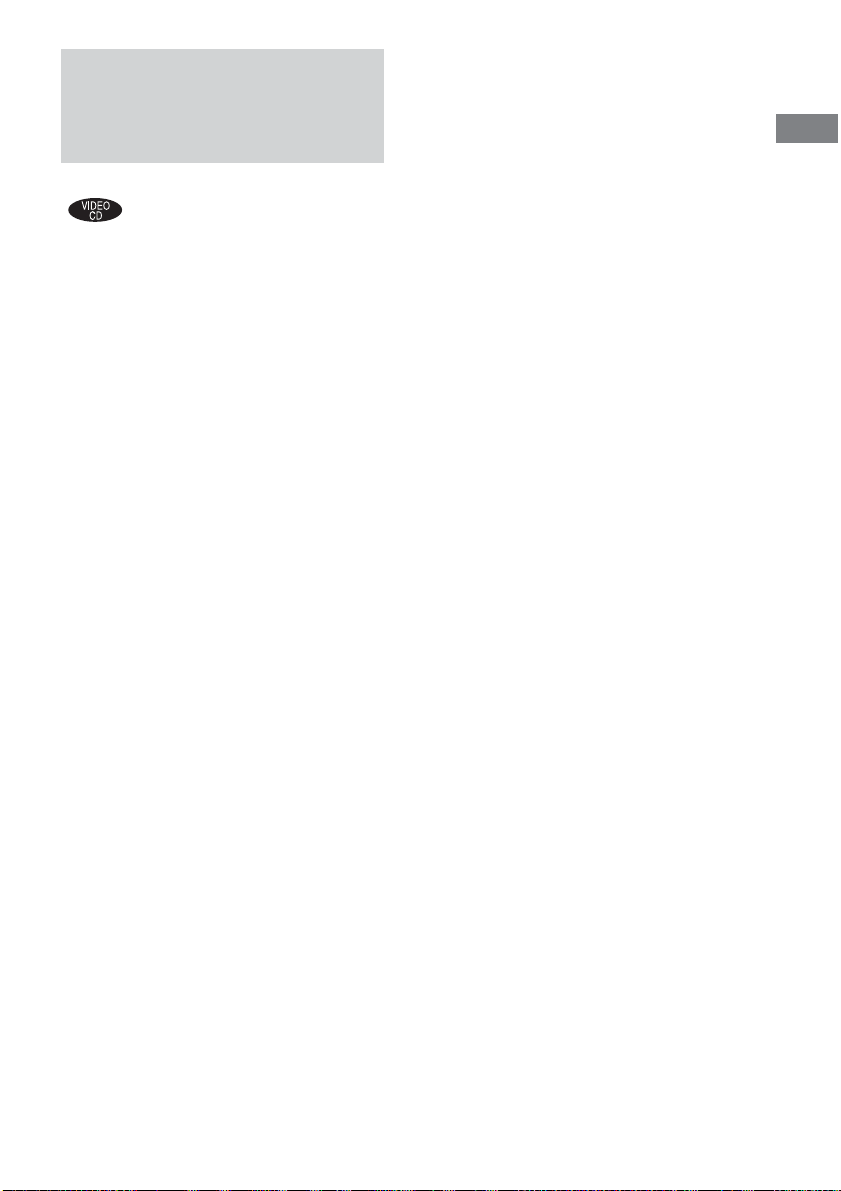
Wiedergabe von VIDEOCDs mit PBC-Funktionen
(Ver. 2.0)
— PBC-Wiedergabe
Mit Hilfe der PBC*-Menüs können Sie die
interaktive Software der Disc auf Ihrem
Fernsehschirm steuern. Format und Struktur des
Menüs sind je nach Disc verschieden.
* PBC: Playback Control
1 Drücken Sie H um die Wiedergabe
einer VIDEO-CD mit PBC-Funktionen
zu starten (Ver. 2.0).
Das PBC-Menü erscheint auf dem
Fernsehschirm.
2 Drücken Sie die Zifferntasten, um die
gewünschte Postennummer
auszuwählen.
3 Drücken Sie ENTER.
4 Führen Sie die interaktive Wiedergabe
gemäß den Anweisungen des Menüs
aus.
Lesen Sie die Gebrauchsanleitung der Disc
durch, da das Bedienungsverfahren je nach
VIDEO-CD unterschiedlich sein kann.
So kehren Sie zu einem
vorhergehenden Menü zurück
Drücken Sie O RETURN.
Hinweise
• Je nach der VIDEO-CD erscheint das Menü nicht in
Schritt 1.
• Je nach VIDEO-CD kann „Press ENTER“ (Drücken
Sie ENTER) in Schritt 3 als „Press SELECT“
(Drücken Sie SELECT) in der Gebrauchsanleitung
der Disc angegeben sein. Drücken Sie in diesem Fall
H.
Tipp
Sie können die Wiedergabe mit PBC-Funktionen
abbrechen.
1 Drücken Sie im Stoppmodus . oder >
mehrmals oder die Zifferntasten zur Wahl eines
Tracks.
2 Drücken Sie H.
„Play without PBC“ erscheint auf dem
Fernsehschirm, und die Wiedergabe beginnt ab dem
ausgewählten Track. Standbilder, wie z.B. die
Menüseiten, werden nicht angezeigt.
Um die PBC-Wiedergabe wieder zu aktivieren,
drücken Sie x zweimal, und dann H.
DVD/VIDEO-CD/CD/Super Audio-CD/MP3/JPEG – Wiedergabe
23
DE
Page 24
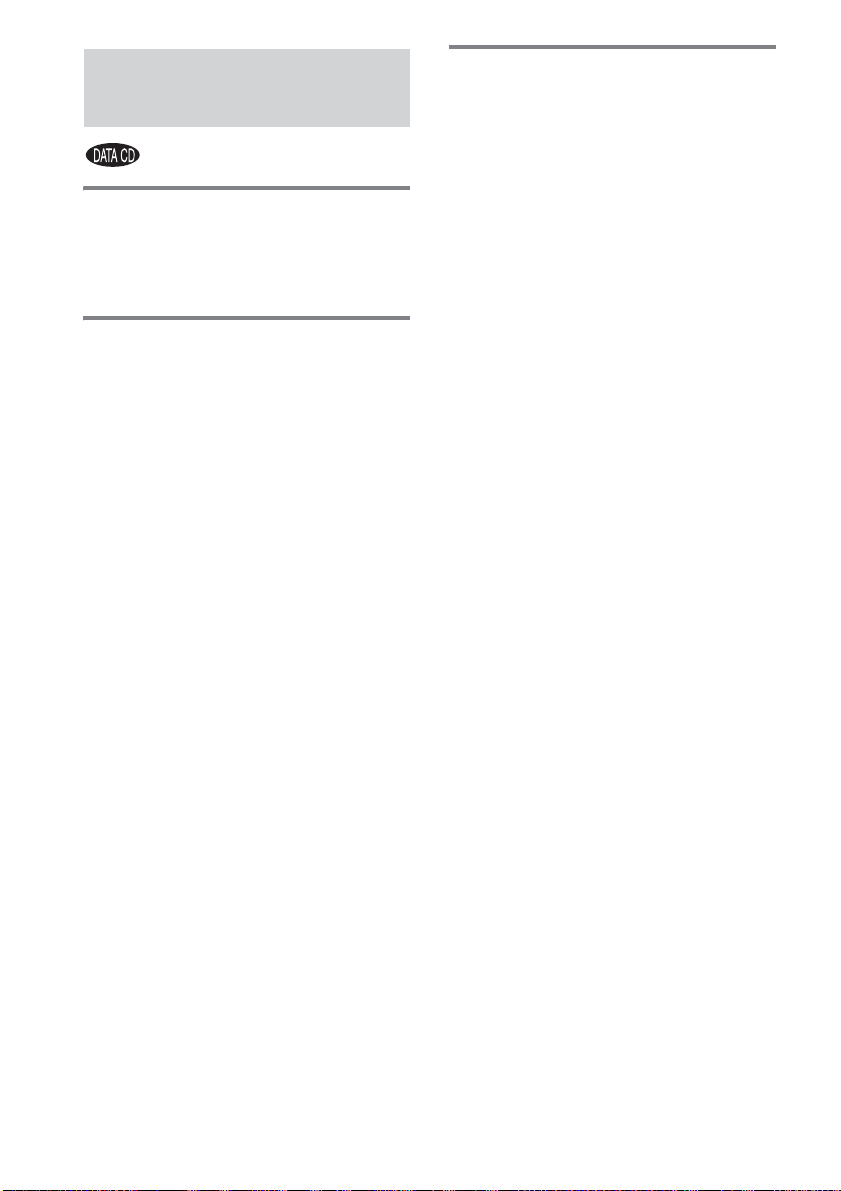
Info zu MP3-Audiotracks und JPEG-Bilddateien
Was ist MP3/JPEG?
MP3 ist ein Tonkomprimierungsverfahren, das
die ISO/MPEG-Vorschriften erfüllt. JPEG ist
ein Bildkomprimierungsverfahren.
Auf dieser Anlage abspielbare
Discs
Sie können im Format MP3 (MPEG1 Audio
Layer 3) und JPEG aufgenommene DATA-CDs
(CD-ROMs/CD-Rs/CD-RWs) abspielen. Die
Discs müssen jedoch gemäß ISO9660 Level 1,
Level 2 oder nach dem Joliet-Format
beschrieben sein, damit die Anlage die Tracks
(oder Dateien) erkennen kann. Sie können auch
in Multi Session beschriebene Discs
wiedergeben.
Einzelheiten über das Aufnahmeformat
entnehmen Sie bitte der Bedienungsanleitung
des jeweiligen CD-R/CD-RW-Laufwerks und
der Aufnahmesoftware (nicht mitgeliefert).
Info zu Multi-Session-Discs
Wenn MP3-Audiotracks oder JPEG-Bilddateien
in der ersten Session aufgenommen wurden,
spielt die Anlage auch MP3-Audiotracks oder
JPEG-Bilddateien in anderen Sessions ab. Wenn
Tonspuren und Bilder im Audio-CD- oder
Video-CD-Format in der ersten Session
aufgenommen wurden, wird nur die erste
Session wiedergegeben.
Hinweis
Die Anlage ist eventuell nicht in der Lage, bestimmte
DATA-CDs, die im Packet Write-Format erzeugt
wurden, wiederzugeben. In diesem Fall können die
aufgenommenen JPEG-Bilder nicht wiedergegeben
werden.
Auf dieser Anlage abspielbare
MP3-Audiotracks oder JPEGBilddateien
Die Anlage kann MP3-Audiotracks oder JPEGBilddateien abspielen:
• die die Erweiterung „.MP3“ (MP3Audiotrack) oder „.JPG“/„.JPEG“ (JPEGBilddateien) haben
• die dem DCF*-Bilddateiformat entsprechen
* „Design rule for Camera File system“: Von der
JEITA (Japan Electronics and Information
Technology Industries Association) regulierte
Bildstandards für Digitalkameras.
Hinweise
• Die Anlage gibt alle Dateien mit der Erweiterung
„.MP3“, „.JPG“ oder „.JPEG“ wieder, selbst wenn
sie nicht im MP3- oder JPEG-Format vorliegen. Die
Wiedergabe solcher Daten kann lautes Rauschen
erzeugen, das Ihre Lautsprecher beschädigen könnte.
• Die Anlage ist nicht mit Tonsignalen im MP3PROFormat kompatibel.
24
DE
Page 25
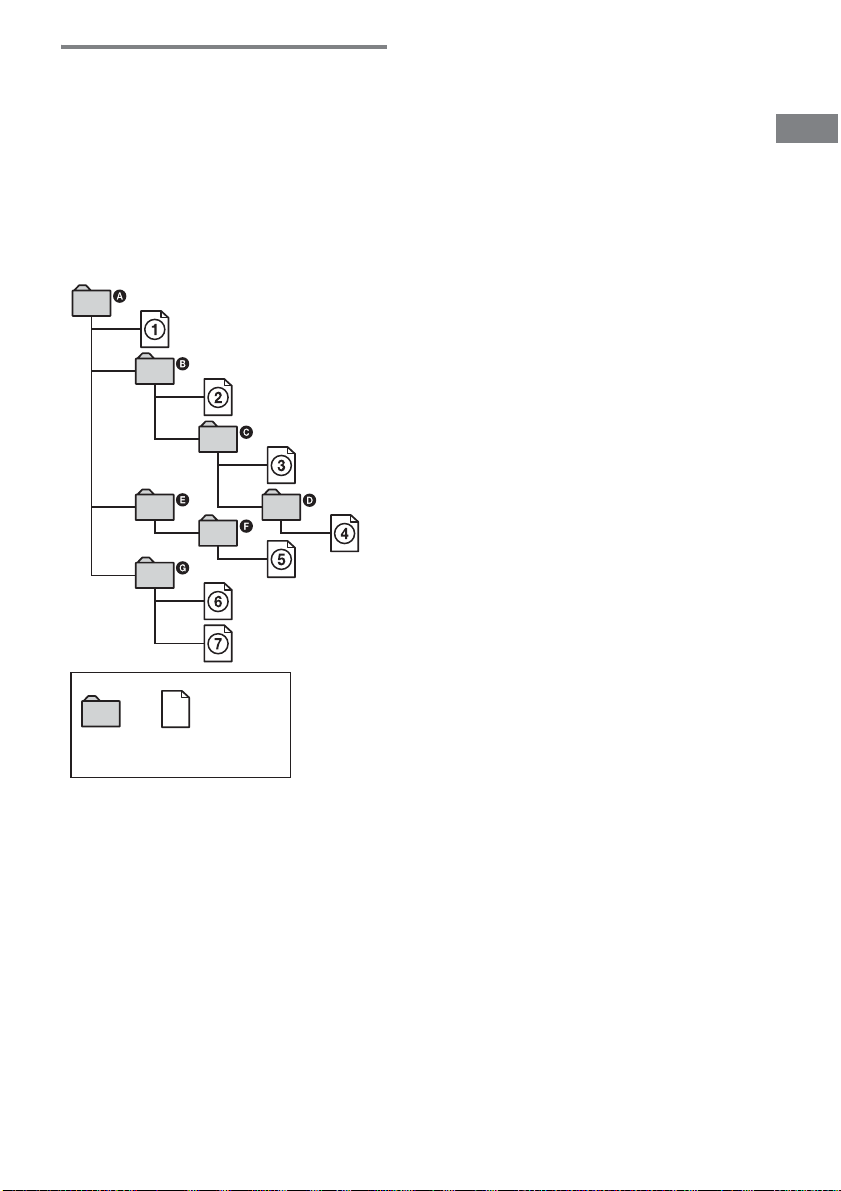
Wiedergabereihenfolge von
MP3-Audiotracks oder JPEGBilddateien
Die Wiedergabereihenfolge von MP3Audiotracks oder JPEG-Bilddateien, die auf
einer DATA-CD aufgenommen sind, ist wie
folgt:
x Struktur des Disc-Inhalts
Baum 1 Baum 2 Baum 3 Baum 4 Baum 5
ROOT
Album
Track (MP3-Audio)
oder Datei (JPEG-Bild)
Wenn Sie eine DATA-CD einlegen und H
drücken, werden die nummerierten Tracks (oder
Dateien) von 1 bis 7 der Reihe nach
wiedergegeben. Untergeordnete Alben/Tracks
(oder Dateien) innerhalb des gegenwärtig
gewählten Albums haben Vorrang vor dem
nächsten Album im gleichen Baum. (Beispiel:
C enthält D, so dass 4 vor 5 wiedergegeben
wird.)
Wenn Sie MENU drücken und die Liste der
Albumnamen erscheint (siehe Seite 26), werden
die Albumnamen in der folgenden Reihenfolge
angeordnet:
A t B t C t D t F t G. Alben, die
keine Tracks (oder Dateien) enthalten (wie z.B.
Album E) erscheinen nicht in der Liste.
Hinweise
• Je nach der Software, die Sie zur Erzeugung der
DATA-CD verwenden, kann die
Wiedergabereihenfolge von der Abbildung
abweichen.
• Die obige Wiedergabereihenfolge ist eventuell nicht
zutreffend, wenn mehr als 200 Alben und
300 Dateien in jedem Album vorhanden sind.
• Die Anlage kann bis zu 200 Alben erkennen (die
Anlage zählt nur Alben, einschließlich solcher, die
keine MP3-Audiotracks und JPEG-Bilddateien
enthalten). Die Anlage gibt keine Alben jenseits des
200. Albums wieder.
• Die Anlage kann mehr Zeit für den Wiedergabestart
benötigen, wenn Sie zum nachfolgenden Album
vorrücken oder zu einem anderen Album springen.
• Manche JPEG-Dateitypen können nicht
wiedergegeben werden.
Tipps
• Wenn Sie beim Speichern der Tracks (oder Dateien)
auf einer Disc Nummern (01, 02, 03 usw.) an den
Anfang der Track-/Dateinamen setzen, werden die
Tracks und Dateien in dieser Reihenfolge
wiedergegeben.
• Da eine Disc mit komplexer Baumstruktur mehr Zeit
bis zum Wiedergabestart benötigt, ist es
empfehlenswert, Alben zu erstellen, die nicht mehr
als zwei Bäume aufweisen.
DVD/VIDEO-CD/CD/Super Audio-CD/MP3/JPEG – Wiedergabe
25
DE
Page 26
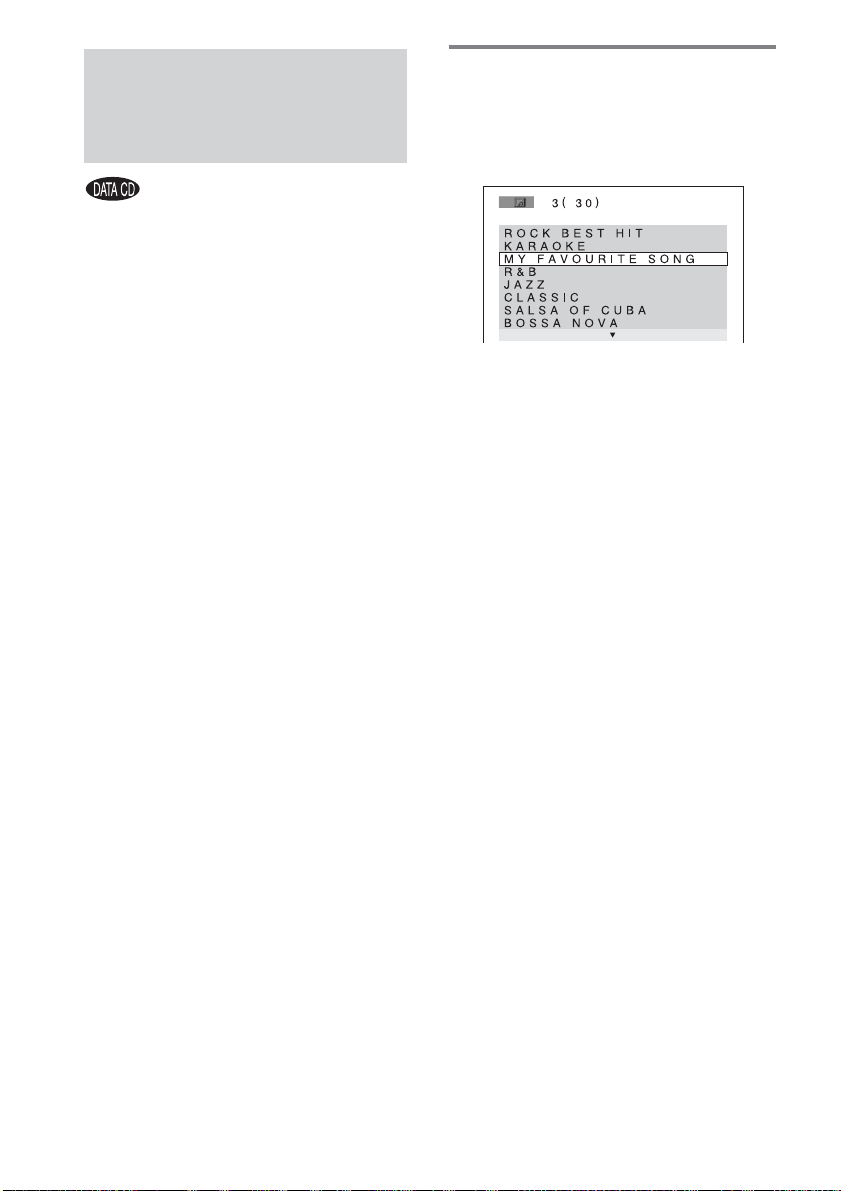
Wiedergeben von DATACDs mit MP3-Audiotracks
und JPEG-Bilddateien
Auf DATA-CDs (CD-ROMs/CD-Rs/CD-RWs)
aufgenommene MP3-Audiotracks und JPEGBilddateien können auf dieser Anlage
wiedergegeben werden.
Hinweise
• Wenn „MODE (MP3, JPEG)“ auf „AUTO“ gesetzt
wird, kann die Anlage bis zu 300 MP3-Tracks und
300 JPEG-Dateien in einem einzigen Album
erkennen. Wenn „MODE (MP3, JPEG)“ auf
„AUDIO (MP3)“ oder „IMAGE (JPEG)“ gesetzt
wird, kann die Anlage bis zu 600 MP3-Tracks und
600 JPEG-Dateien in einem einzigen Album
erkennen. Maximal 200 Alben können ungeachtet
des gewählten Modus erkannt werden.
• Wiedergabe ist bis zu 8 Ebenen möglich.
• Ein Album, das keine MP3-Audiotracks oder JPEGBilddateien enthält, wird übersprungen.
• Wenn Sie Daten, die nicht im MP3-Format
aufgezeichnet wurden, mit der Erweiterung „.MP3“
versehen, kann die Anlage die Daten nicht richtig
erkennen und erzeugt ein lautes Geräusch, das Ihre
Lautsprecheranlage beschädigen könnte.
Tipps
• Sie können die Disc-Information während der
Wiedergabe von MP3-Audiotracks und JPEGBilddateien anzeigen (siehe Seite 56).
• Sie können Wiederholungswiedergabe während der
Wiedergabe von MP3-Audiotracks und JPEGBilddateien (siehe Seite 20) und „AUDIO“ während
der Wiedergabe eines MP3-Audiotracks wählen
(siehe Seite 34).
Auswählen eines Albums
1 Legen Sie eine DATA-CD ein.
Die Albumliste erscheint. Wenn ein Album
wiedergegeben wird, erscheint sein Titel
schattiert.
2 Drücken Sie M oder m mehrmals, um
das gewünschte Album auszuwählen,
und drücken Sie dann H.
Im Falle von MP3 beginnt die Anlage mit
der Wiedergabe des ausgewählten Albums.
Im Falle von JPEG beginnt die Anlage mit
der Wiedergabe einer Dia-Show der Bilder
im ausgewählten Album.
So schalten Sie die Albumliste
ein oder aus
Drücken Sie MENU.
So stoppen Sie die Wiedergabe
Drücken Sie x.
Hinweis
Die Dia-Show stoppt, wenn Sie M oder m drücken.
Tipp
Sie können die Dauer der Dia-Show (siehe Seite 30)
und den Effekt (siehe Seite 30) während der
Wiedergabe einer JPEG-Bilddatei ändern.
26
DE
Page 27
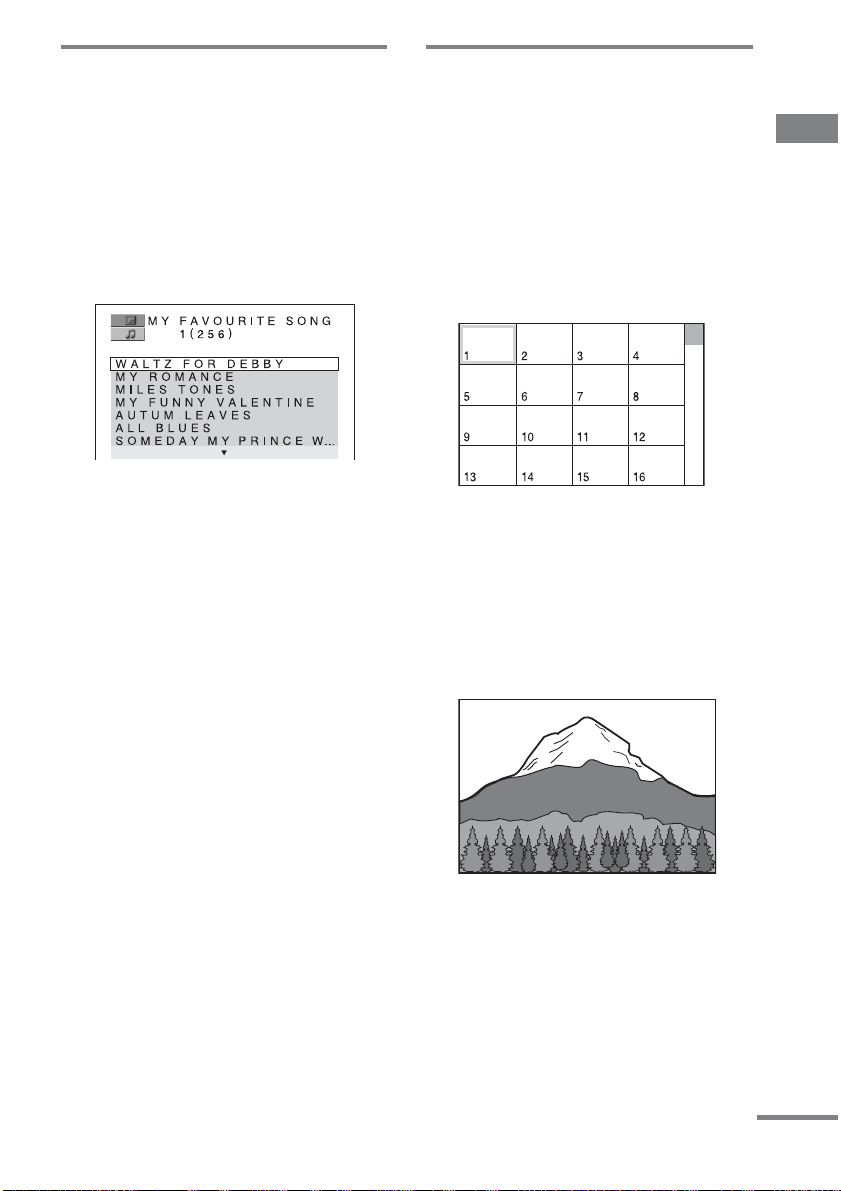
Auswählen eines MP3Audiotracks
1 Legen Sie eine DATA-CD ein.
Die Albumliste erscheint. Wenn ein Album
wiedergegeben wird, erscheint sein Titel
schattiert.
2 Drücken Sie M oder m mehrmals, um
das gewünschte Album auszuwählen,
und drücken Sie dann ENTER.
Die Trackliste erscheint.
Auswählen einer JPEGBilddatei
1 Legen Sie eine DATA-CD ein.
Die Albumliste erscheint. Wenn ein Album
wiedergegeben wird, erscheint sein Titel
schattiert.
2 Drücken Sie M oder m mehrmals, um
das gewünschte Album auszuwählen,
und drücken Sie dann PICTURE NAVI.
Die Bilder der Dateien im Album werden
auf 16 Feldern angezeigt.
DVD/VIDEO-CD/CD/Super Audio-CD/MP3/JPEG – Wiedergabe
3 Drücken Sie M oder m mehrmals, um
den gewünschten Track auszuwählen,
und drücken Sie dann ENTER.
Die Anlage startet die Wiedergabe des
ausgewählten Tracks.
So stoppen Sie die Wiedergabe
Drücken Sie x.
So springen Sie zum nächsten
oder vorhergehenden MP3Audiotrack
Drücken Sie . oder >. Sie können den
ersten Track des nächsten Albums auswählen,
indem Sie > während der Wiedergabe des
letzten Tracks des aktuellen Albums drücken.
Beachten Sie, dass Sie durch Drücken von .
nicht zum vorhergehenden Album zurückkehren
können. Um zum vorhergehenden Album
zurückzukehren, wählen Sie das Album in der
Albumliste aus.
So kehren Sie zur
vorhergehenden Anzeige zurück
Drücken Sie O RETURN.
So schalten Sie die Anzeige ein
oder aus
Drücken Sie MENU.
Um verborgene Bilddateien anzuzeigen,
wählen Sie das unterste Bild aus, und
drücken Sie dann m. Um zum
vorhergehenden Bild zurückzukehren,
wählen Sie das oberste Bild aus, und
drücken Sie dann M.
3 Drücken Sie M/m/</, mehrmals, um
das gewünschte Bild auszuwählen,
und drücken Sie dann ENTER.
So stoppen Sie die Wiedergabe
Drücken Sie x.
Hinweis
PICTURE NAVI funktioniert nicht, wenn „MODE
(MP3, JPEG)“ auf „AUDIO (MP3)“ gesetzt wird
(siehe Seite 28).
Fortsetzung auf der nächsten Seite
27
DE
Page 28

So geben Sie die nächste oder
vorhergehende JPEG-Bilddatei
wieder
Drücken Sie < oder ,, wenn das Steuermenü
nicht angezeigt wird. Sie können das erste Bild
des nächsten Albums auswählen, indem Sie ,
während der Wiedergabe des letzten Bilds des
aktuellen Albums drücken. Beachten Sie, dass
Sie durch Drücken von < nicht zum
vorhergehenden Album zurückkehren können.
Um zum vorhergehenden Album
zurückzukehren, wählen Sie das Album in der
Albumliste aus.
So drehen Sie ein JPEG-Bild
Wenn eine JPEG-Bilddatei auf dem Bildschirm
angezeigt wird, können Sie das Bild um 90 Grad
drehen.
Drücken Sie M oder m während der
Bildwiedergabe. Mit jedem Drücken von M wird
das Bild um 90 Grad entgegen dem
Uhrzeigersinn gedreht.
Drücken Sie CLEAR, um zur Normalansicht
zurückzukehren.
Beispiel: Bei einmaligem Drücken von M
Drehrichtung
Wiedergeben von Audiotracks und Bildern als Dia-Show mit Ton
Sie können eine Dia-Show mit Ton
wiedergeben, indem Sie zunächst sowohl MP3als auch JPEG-Dateien im selben Album auf
einer DATA-CD ablegen.
1 Legen Sie eine DATA-CD ein.
Die Albumliste erscheint.
2 Drücken Sie DISPLAY mehrmals,
bis das Steuermenü ausgeblendet
wird, und drücken Sie dann
DISPLAY einmal.
Das Steuermenü für MP3 erscheint.
3 Drücken Sie M oder m mehrmals zur
Wahl von „MODE (MP3, JPEG)“, und
drücken Sie dann ENTER.
Die Optionen für „MODE (MP3, JPEG)“
erscheinen.
28
Hinweise
• Nichts geschieht, wenn Sie < während der
Wiedergabe der ersten Bilddatei des Albums
drücken.
• Wenn Sie < oder , drücken, um das nächste oder
vorhergehende Bild anzuzeigen, wird die Funktion
„Drehen eines JPEG-Bilds“ aufgehoben.
DE
4 Drücken Sie M oder m mehrmals zur
Wahl von „AUTO“, und drücken Sie
dann ENTER.
Die Standardeinstellung ist unterstrichen.
• AUTO
• AUDIO (MP3): Nur MP3-Audiotracks
• IMAGE (JPEG): Nur JPEG-Bilddateien
: Sowohl JPEG-Bilddateien als
auch MP3-Audiotracks im selben Album
werden als Dia-Show wiedergegeben.
werden kontinuierlich wiedergegeben.
werden als Dia-Show wiedergegeben.
5 Drücken Sie MENU.
Die Albumliste erscheint.
Page 29
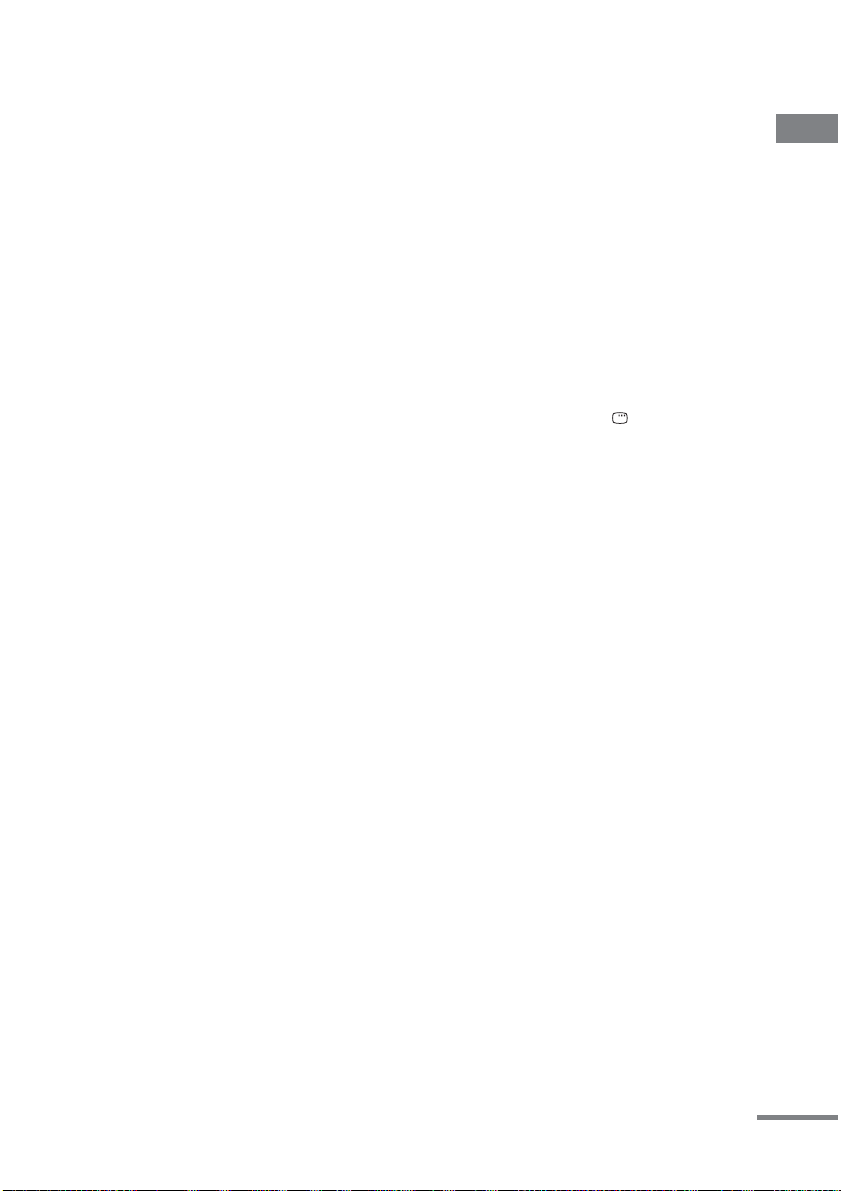
6 Drücken Sie M oder m mehrmals, um
das gewünschte Album auszuwählen,
und drücken Sie dann H.
Die Anlage startet die Dia-Show mit Ton.
So schalten Sie die Albumliste
ein oder aus
Drücken Sie MENU.
So stoppen Sie die Wiedergabe
Drücken Sie x.
So brechen Sie eine Dia-Show mit
Ton ab
Wählen Sie „AUDIO (MP3)“ oder „IMAGE
(JPEG)“ in Schritt 4.
Hinweise
• Sie können keine JPEG-Bilddateien und MP3Audiotracks gleichzeitig wiedergeben, wenn sie
nicht im selben Album enthalten sind.
• Wenn die Wiedergabedauer der JPEG-Bilddatei
länger als die des MP3-Audiotracks ist, wird die DiaShow ohne Ton fortgesetzt.
• Wenn der MP3-Audiotrack länger als die
Wiedergabedauer der JPEG-Bilddatei ist, wird der
Audiotrack ohne Dia-Show fortgesetzt.
• Wenn keine MP3-Audiotracks und JPEGBilddateien auf der DATA-CD vorhanden sind,
erscheinen die Meldungen „No audio data“ und „No
image data“ auf dem Fernsehschirm.
• PICTURE NAVI funktioniert nicht, wenn „MODE
(MP3, JPEG)“ auf „AUDIO (MP3)“ gesetzt wird.
• Wenn Sie umfangreiche MP3-Audiotrack- und
JPEG-Bilddaten gleichzeitig wiedergeben, kann es
zu Tonaussetzern kommen. Es ist empfehlenswert,
die MP3-Bitrate bei der Dateierzeugung auf
128 Kbps oder niedriger einzustellen. Falls noch
immer Tonaussetzer auftreten, reduzieren Sie die
Größe der JPEG-Datei.
Tipps
• Sie können auch die Dauer der Dia-Show (siehe
Seite 30) und den Übergangseffekt (siehe Seite 30)
während der Wiedergabe von JPEG-Bilddateien
ändern.
• Wenn Sie eine Dia-Show zum selben Audiotrack
vorführen wollen, aktivieren Sie
Wiederholungswiedergabe für den Track (siehe
Seite 20).
• Wenn „MODE (MP3, JPEG)“ auf „AUTO“ gesetzt
wird, kann die Anlage bis zu 300 MP3-Tracks und
300 JPEG-Dateien in einem einzigen Album
erkennen. Wenn „MODE (MP3, JPEG)“ auf
„AUDIO (MP3)“ oder „IMAGE (JPEG)“ gesetzt
wird, kann die Anlage bis zu 600 MP3-Tracks und
600 JPEG-Dateien in einem einzigen Album
erkennen. Maximal 200 Alben können ungeachtet
des gewählten Modus erkannt werden.
• Es können nicht alle Steuermenüposten auf einmal
angezeigt werden, wenn Sie DISPLAY nur
einmal drücken. Drücken Sie daher die Taste zweioder dreimal, bis der gewünschte Posten angezeigt
wird.
DVD/VIDEO-CD/CD/Super Audio-CD/MP3/JPEG – Wiedergabe
Fortsetzung auf der nächsten Seite
29
DE
Page 30
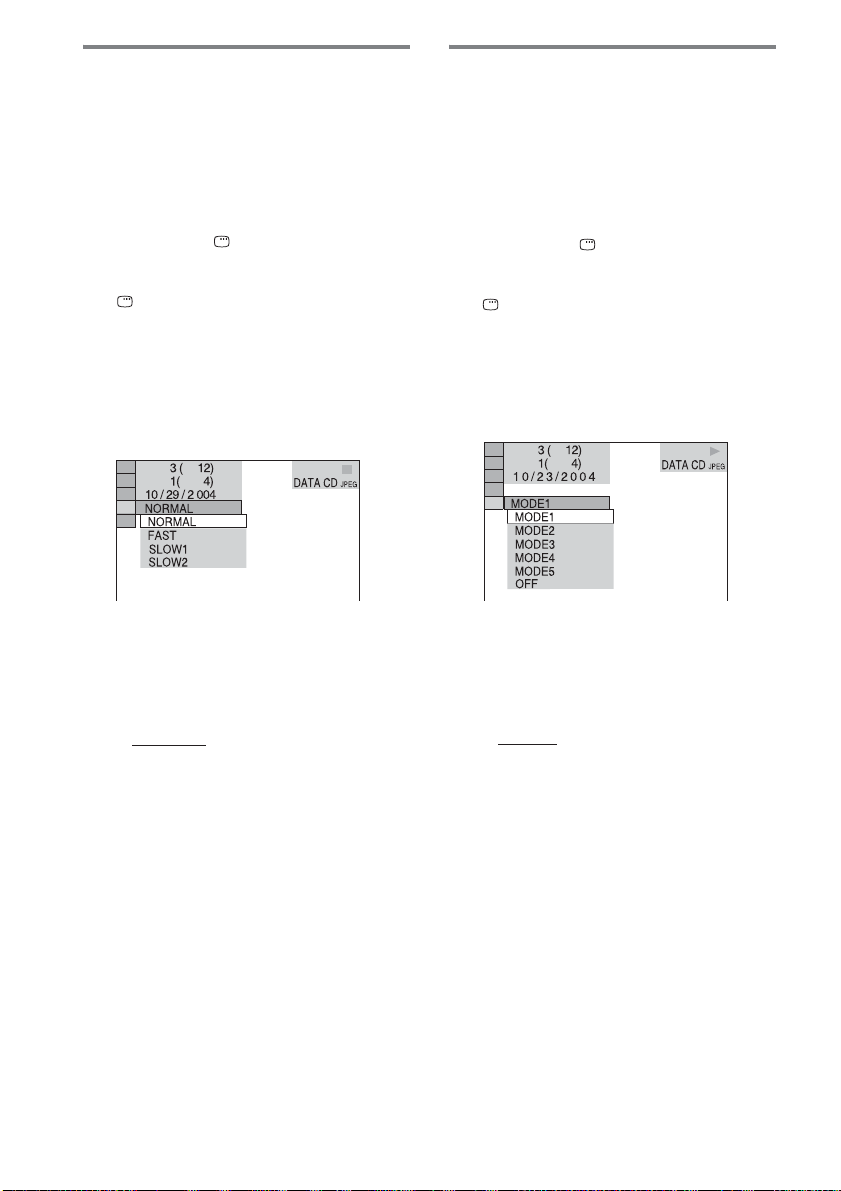
Angeben der
Wiedergabedauer einer DiaShow (nur JPEG)
Wenn Sie JPEG-Bilddateien mit einer DiaShow wiedergeben, können Sie die
Wiedergabedauer der Bilder auf dem
Bildschirm angeben.
1 Drücken Sie DISPLAY mehrmals,
bis das Steuermenü ausgeblendet
wird, und drücken Sie dann
DISPLAY zweimal.
Das Steuermenü für JPEG erscheint.
2 Drücken Sie M oder m mehrmals zur
Wahl von „INTERVAL“, und drücken
Sie dann ENTER.
Die Optionen für „INTERVAL“
erscheinen.
Wählen eines
Übergangseffekts für
Bilddateien einer Dia-Show
(nur JPEG)
Wenn Sie eine JPEG-Bilddatei wiedergeben,
können Sie den bei der Dia-Show zu
verwendenden Übergangseffekt wählen.
1 Drücken Sie DISPLAY mehrmals,
bis das Steuermenü ausgeblendet
wird, und drücken Sie dann
DISPLAY zweimal.
Das Steuermenü für JPEG erscheint.
2 Drücken Sie M oder m mehrmals zur
Wahl von „EFFECT“, und drücken Sie
dann ENTER.
Die Optionen für „EFFECT“ erscheinen.
30
3 Drücken Sie M oder m mehrmals, um
die gewünschte Einstellung
auszuwählen, und drücken Sie dann
ENTER.
Die Standardeinstellung ist unterstrichen.
• NORMAL
bis 9 Sekunden ein. (Bilder von vier
Millionen Pixel oder mehr verlängern die
Dauer.)
• FAST: Stellt die Dauer kürzer als
„NORMAL“ ein.
• SLOW1: Stellt die Dauer länger als
„NORMAL“ ein.
• SLOW2: Stellt die Dauer länger als
„SLOW1“ ein.
Hinweis
Manche JPEG-Dateien benötigen mehr Zeit bis zur
Anzeige als andere, wodurch die Dauer länger zu sein
scheint als die gewähl te Option. Dies gilt besonders für
progressive JPEG-Dateien oder JPEG-Dateien von
3.000.000 Pixel oder mehr.
DE
: Stellt die Dauer auf etwa 6
3 Drücken Sie M oder m mehrmals, um
die gewünschte Einstellung
auszuwählen, und drücken Sie dann
ENTER.
Die Standardeinstellung ist unterstrichen.
• MODE1
• MODE2: Das Bild dehnt sich von der
• MODE3: Das Bild dehnt sich von der
• MODE4: Alle verfügbaren Effekte
• MODE5: Das nächste Bild wird über das
• OFF: Damit wird diese Funktion
: Das Bild wird von oben nach
unten eingewischt.
linken zur rechten Seite des Bildschirms
aus.
Mitte des Bildschirms aus.
werden wahllos auf die Bilder
angewandt.
vorhergehende geschoben.
abgeschaltet.
Page 31

Verwendung der Bildschirmanzeige für eine Suche
Sie können eine DVD nach Titel oder Kapitel,
und eine VIDEO-CD/CD/Super Audio-CD/
DATA-CD nach Track, Datei, Album, Index
oder Szene absuchen. Da die Titel und Tracks
einer Disc mit eindeutigen Nummern
gekennzeichnet sind, brauchen Sie für eine
Suche nur die betreffende Nummer einzugeben.
Zum Aufsuchen eines bestimmten Punkts kann
auch der Timecode eingegeben werden
(Zeitsuche).
1 Drücken Sie DISPLAY.
Für eine DATA-CD mit JPEGBilddateien drücken Sie DISPLAY
zweimal.
Das Control-Menü erscheint.
2 Drücken Sie M oder m mehrmals zur
Wahl der gewünschten Suchmethode.
x Bei Wiedergabe einer DVD-VIDEO/
DVD-RW
„TITLE“, „CHAPTER“ oder „TIME/
TEXT“
Wählen Sie „TIME/TEXT“, um einen
Startpunkt durch Eingabe des Timecodes
aufzusuchen.
x Bei Wiedergabe einer VIDEO-CD
ohne PBC-Funktion
„TRACK“ oder „INDEX“
x Bei Wiedergabe einer VIDEO-CD mit
PBC-Funktion
„SCENE“
x Bei Wiedergabe einer CD
„TRACK“
x Bei Wiedergabe einer Super AudioCD
„TRACK“ oder „INDEX“
x Bei Wiedergabe einer DATA-CD (nur
MP3-Audiotrack)
„ALBUM“ oder „TRACK“
x Bei Wiedergabe einer DATA-CD
(JPEG-Bilddatei)
„ALBUM“ oder „FILE“
Beispiel: Bei Wahl von „CHAPTER“
„** (**)“ wird gewählt (** steht für eine
Zahl).
Die Zahl in Klammern gibt die Gesamtzahl
der Titel, Kapitel, Tracks, Indexe, Szenen,
Alben oder Dateien an.
Gewählte Reihe
3 Drücken Sie ENTER.
„** (**)“ wechselt zu „– – (**)“.
4 Drücken Sie m oder M mehrmals, oder
wählen Sie den zu suchenden Posten
(Titel, Kapitel, Track, Index, Szene,
Nummer usw.) mithilfe der
Zifferntasten aus.
Falls Ihnen ein Fehler unterläuft, drücken
Sie CLEAR, um die Nummer zu löschen,
und wählen Sie dann eine andere Nummer.
5 Drücken Sie ENTER.
Die Wiedergabe beginnt ab dem
ausgewählten Track.
So schalten Sie das Control-Menü
ab
Drücken Sie DISPLAY so oft, bis das
Control-Menü ausgeblendet wird.
DVD/VIDEO-CD/CD/Super Audio-CD/MP3/JPEG – Wiedergabe
Fortsetzung auf der nächsten Seite
31
DE
Page 32

So brechen Sie den Suchvorgang
ab
Drücken Sie <.
So suchen Sie einen bestimmten
Punkt mit Hilfe des Timecodes
auf (nur DVD)
— Zeitsuche
1 Wählen Sie „TIME/TEXT“ in Schritt 2.
**:**:**“ (Spielzeit des aktuellen Titels)
„T
wird gewählt.
2 Drücken Sie ENTER.
„T
**:**:**“ ändert sich zu „T – –:– –:– –“.
3 Geben Sie den Timecode mit Hilfe der
Zifferntasten ein, und drücken Sie dann
ENTER.
Um beispielsweise die Szene bei 2 Stunden,
10 Minuten und 20 Sekunden nach dem
Start zu suchen, geben Sie einfach
„2:10:20“ ein.
Hinweise
• Szenensuche mit Timecode auf einer DVD+RW ist
nicht möglich.
• Die auf dem Fernsehschirm angezeigten Titel-,
Kapitel- oder Tracknummern sind auf der Disc
aufgezeichnete Daten.
Tipps
• Wenn die Steuermenüanzeige ausgeschaltet ist,
können Sie Kapitel (DVD-VIDEO/DVD-RW) oder
Tracks (CD, Super Audio-CD) aufsuchen, indem Sie
die Zifferntasten und dann ENTER drücken.
• Sie können die Spielzeit oder Restzeit einer Disc
anzeigen. Einzelheiten finden Sie unter siehe
„Anzeigen der Disc-Information auf dem
Bildschirm“ auf Seite 57.
Suchen nach Szene
— Bildnavigation
Um die gewünschte Szene schnell aufzufinden,
können Sie den Bildschirm in 9 Felder aufteilen.
1 Drücken Sie PICTURE NAVI während
der Wiedergabe.
2 Drücken Sie PICTURE NAVI mehrmals,
um einen Posten auszuwählen.
x Bei Wiedergabe einer DVD-VIDEO
TITLE VIEWER: Zeigt die erste Szene
jedes Titels an.
CHAPTER VIEWER: Zeigt die erste Szene
jedes Kapitels an.
x Bei Wiedergabe einer VIDEO-CD
TRACK VIEWER: Zeigt die erste Szene
jedes Tracks an.
3 Drücken Sie ENTER.
Die erste Szene jedes Kapitels, Titels oder
Tracks erscheint wie folgt.
32
Wenn mehr als 9 Titel, Kapitel oder Tracks
vorhanden sind, erscheint „V“ unten rechts
auf dem Fernsehschirm.
Um verborgene Titel, Kapitel oder Tracks
anzuzeigen, wählen Sie die unterste Szene
aus, und drücken Sie dann
vorhergehenden Szene zurückzukehren,
wählen Sie die oberste Szene aus, und
drücken Sie dann
DE
M.
m. Um zur
Page 33

4 Drücken Sie M/m/</, mehrmals, um
ein Kapitel, einen Titel oder Track
auszuwählen, und drücken Sie dann
ENTER.
Die Wiedergabe beginnt ab der
ausgewählten Szene.
So schalten Sie auf
Normalwiedergabe zurück
Drücken Sie O RETURN oder DISPLAY.
Hinweis
Bei manchen Discs lassen sich bestimmte Posten nicht
auswählen.
DVD/VIDEO-CD/CD/Super Audio-CD/MP3/JPEG – Wiedergabe
33
DE
Page 34

DVD/VIDEO-CD/CD/Super Audio-CD/
MP3/JPEG – Verschiedene Funktionen
Ändern des Tons
Bei der Wiedergabe einer DVD-VIDEO können
Sie das Audioformat ändern. Wenn die DVDVIDEO mit mehrsprachigen Tracks bespielt ist,
können Sie auch die Sprache wechseln.
Bei VIDEO-CDs, CDs oder DATA-CDs (MP3)
können Sie den Ton des rechten oder linken
Kanals wählen und über beide Lautsprecher
wiedergeben. Wenn Sie beispielsweise eine
Disc abspielen, die einen Song mit Singstimmen
auf dem rechten Kanal und Instrumente auf dem
linken Kanal enthält, können Sie die
Instrumente über beide Lautsprecher
wiedergeben, indem Sie den linken Kanal
wählen.
1 Drücken Sie AUDIO während der
Wiedergabe.
Die folgende Anzeige erscheint.
2 Drücken Sie AUDIO mehrmals zur Wahl
des gewünschten Audiosignals.
x Bei Wiedergabe einer DVD-VIDEO
Die verfügbaren Sprachen sind je nach
DVD-VIDEO unterschiedlich.
Wenn eine 4-stellige Zahl angezeigt wird,
handelt es sich um einen Sprachencode
(siehe „Liste der Sprachencodes“ auf
Seite 74). Wenn dieselbe Sprache zweimal
oder öfter angezeigt wird, ist die DVDVIDEO in mehreren Audioformaten
bespielt.
x Bei Wiedergabe einer DVD-RW
Die auf einer Disc aufgenommenen
Soundtracktypen werden angezeigt. Die
Standardeinstellung ist unterstrichen.
Beispiel:
•1: MAIN
• 1: SUB (Nebenton)
• 1: MAIN+SUB (Haupt- und Nebenton)
•2:MAIN
•2:SUB
• 2: MAIN+SUB
x Bei Wiedergabe einer VIDEO-CD/CD/
DATA-CD (MP3-Audiotracks)
Die Standardeinstellung ist unterstrichen.
•STEREO
• 1/L: Ton des linken Kanals (Mono)
• 2/R: Ton des rechten Kanals (Mono)
x Bei Wiedergabe einer Super-VCD
Die Standardeinstellung ist unterstrichen.
•1:STEREO
• 1:1/L: Ton des linken Kanals von
Audiotrack 1 (Mono)
• 1:2/R: Ton des rechten Kanals von
Audiotrack 1 (Mono)
• 2:STEREO: Stereoton von Audiotrack 2
• 2:1/L: Ton des linken Kanals von
Audiotrack 2 (Mono)
• 2:2/R: Ton des rechten Kanals von
Audiotrack 2 (Mono)
Hinweise
• Wenn Sie eine DVD-RW abspielen, auf der kein
Audiostream 2 aufgezeichnet ist, sind Sie u.U. nicht
in der Lage, „2: MAIN“, „2: SUB“ oder
„2: MAIN+SUB“ zu wählen.
• Wird eine Super-VCD wiedergegeben, auf der kein
Audiotrack 2 aufgezeichnet ist, erfolgt keine
Tonausgabe, wenn Sie „2:STEREO“, „2:1/L“ oder
„2:2/R“ wählen.
• Bei Super Audio-CDs und DTS-CDs ist eine
Tonumschaltung durch Drücken von AUDIO nicht
möglich.
(Hauptton)
: normaler Stereoton
: Stereoton von Audiotrack 1
34
DE
Page 35

Überprüfen des
Audiosignalformats (nur DVD)
Wenn Sie AUDIO während der Wiedergabe
mehrmals drücken, wird das Format des
aktuellen Audiosignals (PCM, Dolby Digital,
DTS usw.) wie folgt angezeigt.
x Bei Wiedergabe einer DVD-VIDEO
Beispiel: Dolby Digital 5.1ch
LFE (Low
Surround (L/R)
Front (L/R) +
Center
Beispiel: Dolby Digital 3ch
Front (L/R)
Info zu den Audiosignalen
Die auf einer Disc aufgezeichneten
Audiosignale enthalten die folgenden
Klangelemente (Kanäle).
• Front (L)
• Front (R)
•Center
• Surround (L)
• Surround (R)
• Surround (Mono): Hierbei handelt es sich
entweder um die mit Dolby Surround Sound
verarbeiteten Signale oder die monauralen
Surround-Audiosignale von Dolby Digital.
• LFE-Signal (Low Frequency Effect)
Frequency Effect)
Surround
(Mono)
Einstellen der Verzögerung zwischen Bild und Ton
— A/V SYNC
DVD/VIDEO-CD/CD/Super Audio-CD/MP3/JPEG – Verschiedene Funktionen
Wenn der Ton nicht mit dem Bild auf dem
Bildschirm übereinstimmt, können Sie die
Verzögerung zwischen Bild und Ton einstellen.
1 Drücken Sie DISPLAY im
Stoppmodus.
Das Control-Menü erscheint.
2 Drücken Sie M oder m mehrmals zur
Wahl von „A/V SYNC“, und drücken Sie
dann ENTER.
Die Optionen für „A/V SYNC“ erscheinen.
3 Drücken Sie M oder m mehrmals, um
die gewünschte Einstellung
auszuwählen.
• OFF: Es erfolgt keine Einstellung.
• ON: Die Differenz zwischen Bild und
Ton wird eingestellt.
Hinweis
Diese Funktion ist je nach dem eingegebenen Stream
eventuell unwirksam.
35
DE
Page 36

Verwendung des SetupMenüs
Das Setup-Menü ermöglicht die Durchführung
verschiedener Einstellungen von Parametern,
wie z.B. Bild und Ton. Unter anderem können
Sie auch die Sprache für die Untertitel und das
Setup-Menü einstellen. Einzelheiten zu den
einzelnen Posten der Setup-Anzeige finden Sie
auf den Seiten 37 bis 41. Eine Übersicht über die
Setup-Menüposten finden Sie auf Seite 77.
Das Europa-Modell wird lediglich für
Abbildungszwecke verwendet.
Hinweis
Die auf der Disc gespeicherten WiedergabeEinstellungen haben Vorrang vor den Einstellungen
der Setup-Anzeige, und möglicherweise sind nicht alle
beschriebenen Funktionen wirksam.
1 Drücken Sie DISPLAY im
Stoppmodus.
Das Control-Menü erscheint.
2 Drücken Sie M oder m mehrmals zur
Wahl von „SETUP“, und drücken Sie
dann ENTER.
Die Optionen für „SETUP“ erscheinem.
4 Drücken Sie M oder m mehrmals, um
den gewünschten
Konfigurationsposten in der
angezeigten Liste auszuwählen, und
drücken Sie dann ENTER.
Der Konfigurationsposten wird ausgewählt.
Beispiel: „SCREEN SETUP“
Ausgewählter Posten
Setup-Posten
5 Drücken Sie M oder m mehrmals, um
den gewünschten Posten auszuwählen,
und drücken Sie dann ENTER.
Die Optionen für den ausgewählten Posten
werden angezeigt.
Beispiel: „TV TYPE“
Optionen
36
6 Drücken Sie M oder m mehrmals, um die
gewünschte Einstellung auszuwählen,
und drücken Sie dann ENTER.
Die Einstellung wird übernommen, und die
Konfiguration wird beendet.
Ausgewählte Einstellung
3 Drücken Sie M oder m mehrmals zur
Wahl von „CUSTOM“, und drücken Sie
dann ENTER.
Das Setup-Menü erscheint.
Tipp
Sie können alle DVD-Einstellungen außer der
Kindersicherung zurücksetzen, indem Sie die unter
„Um die DVD-Einrichtung auf die
Standardeinstellungen zurückzusetzen*, führen Sie die
Rückstellung wie folgt aus:“ (siehe Seite 69)
beschriebenen Bedienungsvorgänge durchführen.
* Außer Kindersicherungs-Einstellungen
DE
Page 37

Wahl der Sprache für die Anzeige und die Tonspur
— LANGUAGE SETUP
„LANGUAGE SETUP“ gestattet die Wahl
verschiedener Sprachen für die
Bildschirmanzeige und die Tonspur.
Wählen Sie „LANGUAGE SETUP“ im
Setup-Menü.
Angaben zur Benutzung der Setup-Anzeige
finden Sie unter „Verwendung des SetupMenüs“ (siehe Seite 36).
x OSD (Bildschirmanzeige)
Dient zur Wahl der Sprache für die
Bildschirmanzeige.
Wählen Sie die gewünschte Sprache aus der
angezeigten Liste aus.
x MENU (nur DVD-VIDEO)
Sie können die gewünschte Sprache für das
Disc-Menü auswählen.
x AUDIO (nur DVD-VIDEO)
Dient zur Wahl der Sprache für die Tonspur.
Wenn Sie „ORIGINAL“ wählen, wird die
Sprache gewählt, die auf der Disc den Vorrang
hat.
x SUBTITLE (nur DVD-VIDEO)
Dient zum Umschalten der auf der DVDVIDEO aufgenommenen Sprache.
Wenn Sie „AUDIO FOLLOW“ wählen, wird
die Untertitelsprache der für den Soundtrack
gewählten Sprache angepasst.
Hinweis
Wenn Sie in „MENU“, „AUDIO“ oder „SUBTITLE“
eine Sprache wählen, die nicht auf der DVD-VIDEO
aufgenommen ist, wird eine der aufgenommenen
Sprachen automatisch gewählt (je nach der Disc wird
die Sprache eventuell nicht automatisch gewählt).
Tipp
Wenn Sie „OTHERS t“ in „MENU“, „AUDIO“ und
„SUBTITLE“ wählen, geben Sie einen Sprachencode
aus der „Liste der Sprachencodes“ (siehe Seite 74)
mithilfe der Zifferntasten ein.
DVD/VIDEO-CD/CD/Super Audio-CD/MP3/JPEG – Verschiedene Funktionen
37
DE
Page 38

Bildschirm-Einstellungen
— BILDSCHIRMEINRICHTUNG
• 16:9
Wählen Sie die Einstellungen entsprechend dem
Fernsehgerät, das angeschlossen wird.
Das Europa-Modell wird für Abbildungszwecke
verwendet.
Wählen Sie „SCREEN SETUP“ im SetupMenü.
Angaben zur Benutzung der Setup-Anzeige
finden Sie unter „Verwendung des SetupMenüs“ (siehe Seite 36).
x TV TYPE
Dient zur Wahl des Seitenverhältnisses des
angeschlossenen Fernsehgerätes
Die Standardeinstellung ist je nach
Bestimmungsland unterschiedlich.
16:9 Wählen Sie diese Option, wenn
4:3 LETTER
BOX
4:3 PAN SCAN Wählen Sie diese Option, wenn
Sie ein Breitbild-Fernsehgerät
oder ein Fernsehgerät mit
Breitbildfunktion anschließen.
Wählen Sie diese Option, wenn
Sie ein Fernsehgerät mit einem
4:3-Bildschirm anschli eßen. Diese
Einstellung liefert e in Breitbild mit
Balken am oberen und unteren
Bildschirmrand.
Sie ein Fernsehgerät mit einem
4:3-Bildschirm anschli eßen. Diese
Einstellung zeigt das Breitbild
automatisch bildschirmfüllend an
und schneidet überstehende Teile
ab.
• 4:3 LETTER BOX
•4:3 PAN SCAN
Hinweis
Bei einigen DVDs wird eventuell statt „4:3 PAN
SCAN“ automatisch „4:3 LETTER BOX“ gewählt
oder umgekehrt.
x COLOR SYSTEM (Nur Asien- und
Nahost-Modell)
Dient zur Wahl des Farbsystems für die
Wiedergabe einer VIDEO-CD.
Die Standardeinstellung ist unterstrichen.
AUTO Das Videosignal der Disc wird im
Original-Farbsystem (PAL oder
NTSC) ausgegeben. Wenn Ihr
Fernsehgerät mit beiden Normen
kompatibel ist, wählen Sie
„AUTO“.
PAL Das Videosignal einer NTSC-
Disc wird umgewandelt und im
PAL-System ausgegeben.
NTSC Das Videosignal einer PAL-Disc
wird umgewandelt und im NTSCSystem ausgegeben.
Hinweise
• Das Farbsystem der Disc selbst kann nicht geändert
werden.
• Beim Asien- und Nahost-Modell kann das
Farbsystem dieses Gerätes an das des
angeschlossenen Fernsehgerätes angepasst werden.
38
DE
Page 39

x SCREEN SAVER
Dient zum Ein- und Ausschalten des
Bildschirmschoners. Wenn Sie den
Bildschirmschoner aktiviert haben, erscheint
das Bildschirmschonerbild, wenn Sie die
Anlage 15 Minuten lang im Pausen- oder
Stoppmodus belassen, oder wenn Sie eine CD,
Super Audio-CD oder DATA-CD (MP3Audiotracks) länger als 15 Minuten abspielen.
Der Bildschirmschoner verhindert eine
Beschädigung des Bildschirmgerätes durch
Einbrennen (Geisterbild). Drücken Sie H, um
den Bildschirmschoner abzuschalten.
Die Standardeinstellung ist unterstrichen.
ON Der Bildschirmschoner wird
OFF Der Bildschirmschoner wird
eingeschaltet.
ausgeschaltet.
x BACKGROUND
Dient zur Wahl der Hintergrundfarbe oder des
Hintergrundbilds auf dem Fernsehschirm im
Stoppmodus oder während der Wiedergabe
einer CD, Super Audio-CD oder DATA-CD
(MP3-Audiotracks).
Die Standardeinstellung ist unterstrichen.
JACKET
PICTURE
GRAPHICS Ein in der Anlage gespeichertes
BLUE Der Bildschirm wird blau.
BLACK Der Bildschirm wird schwarz.
Das Jacketbild (Standbild)
erscheint im Hintergrund,
allerdings nur, wenn es bereits auf
der Disc (CD-EXTRA usw.)
aufgezeichnet ist. Falls die Disc
kein Jacketbild enthält, erscheint
das „GRAPHICS“-Bild.
Vorwahlbild erscheint.
x 4:3 OUTPUT
Diese Einstellung ist nur wirksam, wenn:
– „TV TYPE“ in „SCREEN SETUP“ auf „16:9“
gesetzt wird (siehe Seite 38).
– der von der Anlage ausgegebene Signaltyp auf
„PROGRESSIVE AUTO“ oder „PROGRESSIVE
VIDEO“ gesetzt wird (siehe Seite 40).
Wählen Sie diese Option, um progressive
Signale im Seitenverhältnis 4:3 wiederzugeben.
Wenn Ihr Fernsehgerät mit dem
Progressivformat (525p/625p) kompatibel ist
und eine Änderung des Seitenverhältnisses
gestattet, ändern Sie die Einstellung an Ihrem
Fernsehgerät, nicht an der Anlage.
Die Standardeinstellung ist unterstrichen.
FULL Wählen Sie diese Option, wenn
Sie das Seitenverhältnis an Ihrem
Fernsehgerät ändern können.
NORMAL Wählen Sie diese Option, wenn
Sie das Seitenverhältnis an Ihrem
Fernsehgerät nicht ändern kön nen.
Liefert ein Bild im 16:9Seitenverhältnis mit schwarzen
Balken am linken und rechten
Bildrand.
Fernsehgerät mit 16:9-Seitenverhältnis
DVD/VIDEO-CD/CD/Super Audio-CD/MP3/JPEG – Verschiedene Funktionen
Fortsetzung auf der nächsten Seite
39
DE
Page 40

So ändern Sie den von der Anlage
ausgegebenen Signaltyp
— PROGRESSIVE
Das Progressivabtastungsverfahren reduziert
Flimmern und erhöht die Schärfe des
Fernsehbilds. Um dieses Anzeigeverfahren
benutzen zu können, benötigen Sie ein
Fernsehgerät, das Progressivsignale akzeptiert.
1 Drücken Sie FUNCTION + oder – mehrmals
(bzw. DVD am Gerät), um die Funktion auf
DVD umzuschalten.
2 Drücken Sie PROGRESSIVE am Gerät.
Mit jedem Drücken von PROGRESSIVE am
Gerät ändert sich die Anzeige wie folgt:
PROGRESSIVE AUTO* t
PROGRESSIVE VIDEO* t
NORMAL (INTERLACE)
* „P AUTO“ oder „P VIDEO“ erscheint auf dem
Frontplattendisplay, wenn die Anlage
Progressivsignale ausgibt.
x PROGRESSIVE AUTO
Wählen Sie diese Einstellung, wenn Ihr
Fernsehgerät Progressivsignale akzeptiert und
an die Buchsen COMPONENT VIDEO OUT
angeschlossen ist.
Diese Einstellung wird normalerweise unter der
obigen Bedingung gewählt. Wenn Sie diese
Einstellung wählen, werden der Softwaretyp
und die geeignete Umwandlungsmethode
automatisch gewählt.
Beachten Sie, dass das Bild unscharf wird oder
nicht erscheint, wenn bei Wahl dieser
Einstellung eine der obigen Bedingungen nicht
erfüllt ist.
x PROGRESSIVE VIDEO
Wählen Sie diese Einstellung, wenn Ihr
Fernsehgerät Progressivsignale akzeptiert und
an die Buchsen COMPONENT VIDEO OUT
angeschlossen ist und Sie die
Umwandlungsmethode auf PROGRESSIVE
VIDEO für videobasiert Software festlegen
wollen.
Wählen Sie diese Einstellung, wenn das Bild bei
Wahl von „PROGRESSIVE AUTO“ unscharf
wird.
Beachten Sie, dass das Bild unscharf wird oder
nicht erscheint, wenn bei Wahl dieser
Einstellung eine der obigen Bedingungen nicht
erfüllt ist.
x NORMAL (INTERLACE)
Wählen Sie diese Einstellung, wenn Ihr
Fernsehgerät keine Progressivsignale akzeptiert
oder an die Buchse VIDEO OUT angeschlossen
ist.
Info zu DVD-Softwaretypen und
Umwandlungsmethoden
DVD-Software kann in 2 Typen eingeteilt
werden: Software auf Film- und Videobasis.
Software auf Videobasis kommt vom
Fernsehen, z.B. von Fernsehspielen und
Sitcoms, und gibt das Bild mit 30 Vollbildern/
60 Halbbildern pro Sekunde wieder. Software
auf Filmbasis stammt von Filmen und gibt das
Bild mit 24 Vollbildern pro Sekunde wieder.
Manche DVD-Software enthält sowohl Videoals auch Filmaufnahmen.
Damit diese Bilder bei der Ausgabe im
Progressivformat auf Ihrem Bildschirm
natürlich wirken, müssen die Progressivsignale
zur Anpassung an den wiedergegebenen DVDSoftwaretyp umgewandelt werden.
Hinweis
Wenn Sie Software auf Videobasis im
Progressivsignalformat wiedergeben, können Teile
mancher Bildtypen aufgrund des
Umwandlungsprozesses bei Ausgabe über die
Buchsen COMPONENT VIDEO OUT unnatürlich
wirken. Bilder von der Buchse VIDEO OUT bleiben
unbeeinflusst, da sie im Zeilensprungformat
ausgegeben werden, selbst wenn Sie die Einstellung
„PROGRESSIVE AUTO“ oder „PROGRESSIVE
VIDEO“ wählen.
40
DE
Page 41

Individuelle Zusatzeinstellungen
— BENUTZERDEFINIERTE
EINRICHTUNG
Benutzen Sie „CUSTOM SETUP“, um auf die
Wiedergabe und andere Situationen bezogene
Einstellungen vorzunehmen.
Wählen Sie „CUSTOM SETUP“ im SetupMenü.
Angaben zur Benutzung der Setup-Anzeige
finden Sie unter „Verwendung des SetupMenüs“ (siehe Seite 36).
x PAUSE MODE (nur DVD-VIDEO/DVD-RW)
Dient zur Wahl des Bilds im Pausenmodus.
Die Standardeinstellung ist unterstrichen.
AUTO Das Bild, einschließlich sich
FRAME Das Bild, einschließlich Objekte,
x TRACK SELECTION (nur DVD-VIDEO)
Diese Einstellung gibt dem Soundtrack mit der
größten Anzahl von Kanälen den Vorrang, wenn
Sie eine DVD-VIDEO wiedergeben, auf der
mehrere Audioformate (PCM, DTS, MPEGAudio oder Dolby Digital) aufgezeichnet sind.
Die Standardeinstellung ist unterstrichen.
OFF
AUTO Priorität wird gegeben.
dynamisch bewegender Objekte,
wird zitterfrei ausgegeben.
Wählen Sie normalerweise diese
Option.
die sich nicht dynamisch
bewegen, wird mit hoher
Auflösung ausgegeben.
Es wird keine Priorität gegeben.
Hinweise
• Wenn Sie die Option „AUTO“ wählen, kann sich die
Sprache ändern. Die Einstellung „TRACK
SELECTION“ hat eine höhere Priorität als die
Einstellungen „AUDIO“ in „LANGUAGE SETUP“
(siehe Seite 37). (Je nach der Disc ist diese Funktion
eventuell unwirksam.)
• Wenn die Audiotracks der Formate PCM, DTS,
Dolby Digital und MPEG-Audio die gleiche Anzahl
von Kanälen aufweisen, wählt die Anlage die
Audiotracks in der Reihenfolge PCM, DTS, Dolby
Digital und MPEG-Audio.
x MULTI-DISC RESUME (nur DVD-VIDEO/
VIDEO-CD)
Dient zum Ein- und Ausschalten der Multi-Disc
Resume-Funktion.
Wiedergabefortsetzungspunkte können für bis
zu 40 verschiedene DVD-VIDEO/VIDEO-CDDiscs gespeichert werden (siehe Seite 16).
Die Standardeinstellung ist unterstrichen.
ON Fortsetzungspunkte für bis zu 40
OFF Fortsetzungspunkte werden nicht
x AUDIO DRC (DynamikbereichKomprimierung) (nur DVD-VIDEO/DVDRW)
Discs werden gespeichert.
gespeichert. Die Wiedergabe wird
nur an dem Fortsetzungspunkt für
die gegenwärtig eingelegte Disc
fortgesetzt.
Dient zur Einengung des Dynamikbereichs des
Soundtracks. Diese Funktion ist nützlich, um
Filme zu später Nachtzeit mit geringer
Lautstärke wiederzugeben.
Die Standardeinstellung ist unterstrichen.
OFF
STANDARD Der Soundtrack wird mit dem
MAX Der Dynamikbereich wird
Hinweis
„AUDIO DRC“ ist nur für Dolby DigitalSignalquellen wirksam.
Keine Komprimierung des
Dynamikbereichs.
vom Aufnahmetechniker
beabsichtigten Dynamikbereich
reproduziert.
maximal komprimiert.
DVD/VIDEO-CD/CD/Super Audio-CD/MP3/JPEG – Verschiedene Funktionen
41
DE
Page 42

Einschränken der DiscWiedergabe
— BENUTZERDEFINIERTE
KINDERSICHERUNG/
KINDERSICHERUNG
Verhüten der Wiedergabe
bestimmter Discs
— BENUTZERDEFINIERTE
KINDERSICHERUNG
Sie können die Kindersicherung so einstellen,
dass nicht jugendfreie Discs von der Anlage
nicht abgespielt werden. Bis zu 40 Discs können
mit dem gleichen benutzerdefinierten
Kindersicherungs-Passwort gesperrt werden.
Wenn Sie die Einstellung für die 41. Disc
vornehmen, wird die Wiedergabebeschränkung
für die erste Disc aufgehoben.
1 Legen Sie die zu sperrende Disc ein.
Falls die Disc abgespielt wird, drücken Sie
x, um die Wiedergabe zu stoppen.
2 Drücken Sie DISPLAY im
Stoppmodus.
Das Control-Menü erscheint.
3 Drücken Sie M oder m mehrmals zur
Wahl von „PARENTAL CONTROL“,
und drücken Sie dann ENTER.
Die Optionen für „PARENTAL
CONTROL“ erscheinen.
4 Drücken Sie M oder m mehrmals zur
Wahl von „ONt“, und drücken Sie
dann ENTER.
x Wenn noch kein Passwort
eingegeben wurde
Die Anzeige zur Eingabe eines neuen
Passworts erscheint.
Geben Sie mit den Zifferntasten ein 4stelliges Passwort ein, und drücken Sie
dann ENTER.
Die Anzeige zur Bestätigung des Passworts
erscheint.
x Wenn bereits ein Passwort
eingegeben wurde
Die Anzeige zur Eingabe des Passworts
erscheint.
5 Geben Sie das 4-stellige Passwort
(erneut) mit den Zifferntasten ein, und
drücken Sie dann ENTER.
„Custom parental control is set.“ („Die
benutzerspezifische Kindersicherung ist
aktiviert“.) erscheint auf dem Bildschirm,
dann wird das Control-Menü wieder
aufgerufen.
Falls Ihnen bei der Eingabe des
Passworts ein Fehler unterlaufen ist
Drücken Sie < mehrmals, um die falsch
eingegebene Ziffer auszuwählen, bevor Sie
ENTER drücken und die korrekte Ziffer
eingeben.
42
DE
Page 43

So schalten Sie das Control-Menü
ab
Drücken Sie DISPLAY so oft, bis das
Control-Menü ausgeblendet wird.
So schalten Sie die
benutzerdefinierte
Kindersicherungs-Funktion ab
1 Wählen Sie „OFFt“ in Schritt 4, und
drücken Sie dann ENTER.
2 Geben Sie das 4-stellige Passwort mit den
Zifferntasten ein, und drücken Sie dann
ENTER.
So ändern Sie das Passwort
1 Wählen Sie „PASSWORDt“ in Schritt 4,
und drücken Sie dann ENTER.
Die Anzeige zur Eingabe des Passworts
erscheint.
2 Geben Sie das 4-stellige Passwort mit den
Zifferntasten ein, und drücken Sie dann
ENTER.
3 Geben Sie das neue 4-stellige Passwort mit
den Zifferntasten ein, und drücken Sie dann
ENTER.
4 Geben Sie das Passwort zur Bestätigung
erneut mit den Zifferntasten ein, und
drücken Sie dann ENTER.
So spielen Sie eine Disc ab, für
die die benutzerdefinierte
Kindersicherung aktiviert ist
1 Legen Sie die Disc ein, für die die
benutzerdefinierte Kindersicherung aktiviert
ist.
Die Anzeige „CUSTOM PARENTAL
CONTROL“ erscheint.
2 Geben Sie das 4-stellige Passwort mit den
Zifferntasten ein, und drücken Sie dann
ENTER.
Die Anlage ist wiedergabebereit.
Tipp
Falls Sie Ihr Passwort vergessen haben, geben Sie bei
der Passwort-Eingabeaufforderung in der Anzeige
„CUSTOM PARENTAL CONTROL“ die 6-stellige
Nummer „199703“ mit den Zifferntasten ein, und
drücken Sie dann ENTER. Sie werden dann zur
Eingabe eines neuen 4-stelligen Passworts
aufgefordert.
DVD/VIDEO-CD/CD/Super Audio-CD/MP3/JPEG – Verschiedene Funktionen
Fortsetzung auf der nächsten Seite
43
DE
Page 44

Einschränkung der Wiedergabe
durch Kinder (nur DVD-VIDEO)
— KINDERSICHERUNG
Sie können die Wiedergabe bestimmter DVDVIDEOs gemäß e iner vorbestimmten Stufe (z.B.
Alter der Benutzer) einschränken. Dasselbe
Passwort wird für benutzerdefinierte
Kindersicherung und Kindersicherung
verwendet.
Wenn während der Wiedergabe eine gesperrte
Szene erreicht wird, wird diese Szene
übersprungen oder durch eine vorgegebene
andere Szene ersetzt.
1 Drücken Sie DISPLAY im
Stoppmodus.
Das Control-Menü erscheint.
2 Drücken Sie M oder m mehrmals zur
Wahl von „PARENTAL CONTROL“,
und drücken Sie dann ENTER.
Die Optionen für „PARENTAL
CONTROL“ erscheinen.
Geben Sie mit den Zifferntasten ein 4stelliges Passwort ein, und drücken Sie
dann ENTER.
Die Anzeige zur Bestätigung des Passworts
erscheint.
x Wenn bereits ein Passwort
eingegeben wurde
Die Anzeige zur Eingabe des Passworts
erscheint.
4 Geben Sie das 4-stellige Passwort
(erneut) mit den Zifferntasten ein, und
drücken Sie dann ENTER.
Die Anzeige zur Einstellung der
Wiedergabe-Einschränkungsstufe und zur
Änderung des Passworts erscheint.
44
3 Drücken Sie M oder m mehrmals zur
Wahl von „PLAYERt“, und drücken
Sie dann ENTER.
x Wenn noch kein Passwort
eingegeben wurde
Die Anzeige zur Eingabe eines neuen
Passworts erscheint.
DE
Falls Ihnen bei der Eingabe des
Passworts ein Fehler unterlaufen ist
Drücken Sie < mehrmals, um die falsch
eingegebene Ziffer auszuwählen, bevor Sie
ENTER drücken und geben Sie die korrekte
Ziffer ein.
Page 45

5 Drücken Sie M oder m mehrmals zur
Wahl von „STANDARD“, und drücken
Sie dann ENTER.
Die Optionen für „STANDARD“
erscheinen.
6 Drücken Sie M oder m mehrmals, um
ein geographisches Gebiet als
Wiedergabe-Einschränkungsstufe zu
wählen, und drücken Sie dann ENTER.
Das Gebiet wird eingegeben.
Wenn Sie „OTHERSt“ wählen, müssen
Sie einen Standardcode aus der Tabelle auf
Seite 46 auswählen und mit den
Zifferntasten eingeben.
7 Drücken Sie M oder m mehrmals zur
Wahl von „LEVEL“, und drücken Sie
dann ENTER.
Die Optionen für „LEVEL“ erscheinen.
8 Drücken Sie M oder m mehrmals, um
die gewünschte Stufe auszuwählen,
und drücken Sie dann ENTER.
Damit ist die Kindersicherungs-Einstellung
abgeschlossen.
So schalten Sie die
Kindersicherungsfunktion ab
Setzen Sie „LEVEL“ in Schritt 8 auf „OFF“.
So ändern Sie das Passwort
1 Wählen Sie „PASSWORDt“ in Schritt 3,
und drücken Sie dann ENTER.
Die Anzeige zur Eingabe des Passworts
erscheint.
2 Führen Sie Schritt 3 aus, um ein neues
Passwort einzugeben.
So spielen Sie eine Disc ab, für
die die Kindersicherung aktiviert
ist
1 Legen Sie die Disc ein, für die die
Kindersicherung aktiviert ist.
2 Drücken Sie H.
Die Anzeige „PARENTAL CONTROL“
erscheint.
3 Geben Sie das 4-stellige Passwort mit den
Zifferntasten ein, und drücken Sie dann
ENTER.
Die Wiedergabe beginnt.
Hinweise
• Je nach dem Disctyp enthält das Steuermenü
unterschiedliche Posten.
• Wenn Sie DVDs abspielen, die nicht über die
Kindersicherungs-Funktion verfügen, kann die
Wiedergabe auf dieser Anlage nicht eingeschränkt
werden.
• Bei einigen DVDs kann es vorkommen, dass Sie
während der Wiedergabe aufgefordert werden, die
Sicherungsstufe zu ändern. Geben Sie in diesem Fall
Ihr Passwort ein, und ändern Sie dann die Stufe.
Wenn der Fortsetzungswiedergabe-Modus
aufgehoben wird, schaltet das Gerät wieder auf die
ursprüngliche Stufe zurück.
DVD/VIDEO-CD/CD/Super Audio-CD/MP3/JPEG – Verschiedene Funktionen
Je niedriger der Wert, desto strenger die
Einschränkung.
Fortsetzung auf der nächsten Seite
45
DE
Page 46

Tipp
Falls Sie Ihr Pass wort vergessen haben, nehmen Sie die
Disc heraus und wiederholen die Schritte 1 bis 3 unter
„Einschränkung der Wiedergabe durch Kinder (nur
DVD-VIDEO)“ (siehe Seite 44). Wenn Sie zur
Eingabe des Passworts aufgefordert werden, geben Sie
„199703“ mit den Zifferntasten ein, und drücken Sie
dann ENTER. Sie werden dann zur Eingabe eines
neuen 4-stelligen Passworts aufgefordert. Nachdem
Sie ein neues 4-stelliges Passwort eingegeben haben,
legen Sie die Disc wieder in die Anlage ein, und
drücken Sie H. Wenn die Anzeige „PARENTAL
CONTROL“ erscheint, geben Sie das neue Passwort
ein.
Ländercode
Standard Codenummer
Argentinien 2044
Australien 2047
Belgien 2057
Brasilien 2070
Chile 2090
China 2092
Dänemark 2115
Deutschland 2109
Finnland 2165
Frankreich 2174
Großbritannien 2184
Indien 2248
Indonesien 2238
Italien 2254
Japan 2276
Kanada 2079
Korea 2304
Malaysia 2363
Mexiko 2362
Neuseeland 2390
Niederlande 2376
Norwegen 2379
Österreich 2046
Pakistan 2427
Philippinen 2424
Portugal 2436
Russland 2489
Schweden 2499
Schweiz 2086
Singapur 2501
Spanien 2149
Thailand 2528
46
DE
Page 47

Ändern des Blickwinkels Anzeigen der Untertitel
Wenn Sie eine DVD-VIDEO abspielen, auf der
verschiedene Blickwinkel (Multi-Angle) für
eine Szene aufgezeichnet sind, können Sie den
Blickwinkel ändern.
Wenn beispielsweise eine Szene eines
fahrenden Zugs wiedergegeben wird, kann
möglicherweise die Ansicht von der Vorderseite
des Zugs, vom linken oder rechten Fenster
gezeigt werden, ohne die Bewegung des Zugs zu
unterbrechen.
Drücken Sie ANGLE während der
Wiedergabe.
Mit jedem Drücken von ANGLE ändert sich der
Blickwinkel.
Hinweis
Manche DVD-VIDEOs lassen das Umschalten
zwischen den Blickwinkeln nicht zu, selbst wenn
mehrere Blickwinkel auf der DVD-VIDEO
aufgezeichnet sind.
Bei DVDs, die Untertitel in mehreren Sprachen
enthalten, können Sie die Untertitelsprache
während der Wiedergabe ändern und die
Untertitel jederzeit ein- oder ausschalten.
Wenn Sie beispielsweise eine Sprache lernen
wollen, können Sie die entsprechende Tonspur
wählen und zum besseren Verständnis die
Untertitel einschalten.
Drücken Sie SUBTITLE während der
Wiedergabe.
Mit jedem Drücken von SUBTITLE ändert sich
die Untertitelsprache.
Hinweis
Manche DVD-VIDEOs lassen das Umschalten
zwischen den Untertitelsprachen nicht zu, selbst wenn
mehrsprachige Untertitel auf der DVD-VIDEO
aufgezeichnet sind. Möglicherweise lassen sich die
Untertitel auch nicht abschalten.
DVD/VIDEO-CD/CD/Super Audio-CD/MP3/JPEG – Verschiedene Funktionen
47
DE
Page 48

Tuner
Vorprogrammieren von Radiosendern
Sie können bis zu 20 UKW-Sender und 10 MWSender vorprogrammieren. Durch einfaches
Wählen der entsprechenden Speichernummer
können Sie dann jeden dieser Sender abrufen.
Automatischer
Sendersuchlauf
Sie können alle in Ihrem Gebiet empfangbaren
Sender automatisch suchen, und dann die
Frequenzen der gewünschten Sender
abspeichern.
1 Drücken Sie FUNCTION + oder –
mehrmals (bzw. TUNER FM oder
TUNER AM am Gerät), um „TUNER FM“
oder „TUNER AM“ zu wählen.
2 Halten Sie TUNING + oder – gedrückt,
bis „AUTO“ erscheint.
Die Frequenzanzeige ändert sich während
des Sendersuchlaufs. Der Suchlauf hält
automatisch an, wenn ein Sender
eingefangen wird. Gleichzeitig erscheinen
die Anzeigen „TUNED“ und „STEREO“
(für ein UKW-Stereo-Programm).
STEREO TUNED MHz
Falls „TUNED“ nicht erscheint und der
Sendersuchlauf nicht stoppt
Stellen Sie die Frequenz des gewünschten
Radiosenders gemäß der Beschreibung
unter „Manuelle Vorprogrammierung“ ein.
3 Drücken Sie MENU.
„Memory?“ erscheint.
4 Drücken Sie ENTER.
Die Speichernummer beginnt zu blinken.
Führen Sie die Schritte 5 und 6 bei
blinkender Speichernummer aus.
Speichernummer
5 Drücken Sie M oder m mehrmals zur
Wahl der gewünschten
Speichernummer.
6 Drücken Sie ENTER.
„Complete!“ erscheint.
7 Wiederholen Sie die Schritte 1 bis 6,
um weitere Sender abzuspeichern.
Manuelle Vorprogrammierung
Sie können die gewünschten Sender und ihre
Frequenzen manuell einstellen und abspeichern.
1 Drücken Sie FUNCTION + oder –
mehrmals (bzw. TUNER FM oder
TUNER AM am Gerät), um „TUNER FM“
oder „TUNER AM“ zu wählen.
2 Drücken Sie TUNING + oder –
mehrmals, um den gewünschten
Sender einzustellen.
3 Drücken Sie MENU.
„Memory?“ erscheint.
4 Drücken Sie ENTER.
Die Speichernummer beginnt zu blinken.
Führen Sie die Schritte 5 und 6 bei
blinkender Speichernummer aus.
5 Drücken Sie M oder m mehrmals zur
Wahl der gewünschten
Speichernummer.
6 Drücken Sie ENTER.
„Complete!“ erscheint.
7 Wiederholen Sie die Schritte 1 bis 6,
um weitere Sender abzuspeichern.
48
DE
Page 49

Sonstige Bedienungsvorgänge
Vorgang Ausführung
Einstellen eines
Senders mit
schwachem Signal
Abspeichern eines
neuen Senders
unter einer belegten
Speichernummer
Aufheben der
Voreinstellung
Folgen Sie dem unter
„Manuelle
Vorprogrammierung“
beschriebenen Verfahren.
Wiederholen Sie den Vorgang
ab Schritt 1. Drücken Sie nach
Schritt 4 M oder m mehrmals
zur Wahl der Speichernummer,
unter der Sie den neuen Sender
speichern wollen.
Drücken Sie MENU in Sch ritt 3
oder 4.
So ändern Sie das MWAbstimmraster (außer Europaund Russland-Modell)
Das MW-Abstimmraster wurde werksseitig auf
9 kHz (bzw. 10 kHz für bestimmte Gebiete)
eingestellt. Um das MW-Abstimmraster zu
ändern, stellen Sie zuerst einen beliebigen MWSender ein und schalten dann die Anlage aus.
Während Sie x am Gerät gedrückt halten,
drücken Sie ?/1 am Gerät. Bei einer Änderung
des Abstimmrasters werden alle gespeicherten
MW-Festsender gelöscht. Um das
Abstimmraster wieder zurückzustellen,
wiederholen Sie den gleichen Vorgang.
Tipps
• Die Festsender bleiben etwa einen halben Tag lang
erhalten, selbst wenn das Netzkabel abgezogen wird
oder ein Stromausfall auftritt.
• Um den Empfang zu verbessern, richten Sie die
mitgelieferten Antennen neu aus, oder schließen Sie
eine im Fachhandel erhältliche Außenantenne an.
Hören von Radiosendungen
Sie können einen Radiosender hören, indem Sie
einen Festsender wählen oder den Sender
manuell einstellen.
Hören eines Festsenders
— Vorabstimmung
Speichern Sie zuerst Radiosender im Speicher
des Tuners ab (siehe „Vorprogrammieren von
Radiosendern“ auf Seite 48).
1 Drücken Sie FUNCTION + oder –
mehrmals (bzw. TUNER FM oder
TUNER AM am Gerät), um „TUNER FM“
oder „TUNER AM“ zu wählen.
2 Drücken Sie PRESET + oder –
mehrmals zur Wahl des gewünschten
Festsenders.
Speichernummer
STEREO TUNED MHz
Frequenz
Tipp
Sie können den gewünschten Festsender auch wählen,
indem Sie in Schritt 2 die Zifferntasten und dann
ENTER drücken.
Tuner
Fortsetzung auf der nächsten Seite
49
DE
Page 50

Hören eines nicht
vorprogrammierten
Radiosenders
— Manuelle Abstimmung
Verwendung des Radiodatensystems (RDS)
(nur Europa-Modell)
1 Drücken Sie FUNCTION + oder –
mehrmals (bzw. TUNER FM oder
TUNER AM am Gerät), um „TUNER FM“
oder „TUNER AM“ zu wählen.
2 Drücken Sie TUNING + oder –
mehrmals, um den gewünschten
Sender einzustellen.
Hinweis
Mit Ausnahme der DVD-Funktion erscheint keine
OSD-Anzeige auf dem Fernsehschirm.
Tipps
• Wenn ein UKW-Stereoprogramm statisches
Rauschen enthält, drücken Sie FM MODE
mehrmals, bis „MONO“ erscheint. Der Stereoeffekt
geht dadurch zwar verloren, aber der Empfang wird
verbessert.
• Halten Sie TUNING + oder – im obigen Schritt 2
gedrückt. Wenn der Suchlauf einen Sender gefunden
hat, stoppt er automatisch (automatischer
Sendersuchlauf).
Was ist RDS?
RDS (Radio Data System) ist ein
Rundfunkdienst, der es Sendern gestattet,
zusätzliche Informationen zusammen mit dem
regulären Signal des Rundfunkprogramms
auszustrahlen. Dieser Tuner bietet praktische
RDS-Funktionen, wie z.B.
Sendernamenanzeige. RDS steht nur bei UKWSendern zur Verfügung.*
Hinweis
RDS funktioniert eventuell nicht einwandfrei, wenn
der eingestellte Sender die RDS-Signale nicht korrekt
überträgt oder die Signale zu schwach sind.
* Nicht alle UKW-Sender bieten den RDS-Dienst an,
und nicht alle RDS-Sender bieten die gleichen
Dienste an. Wenn Sie mit dem RDS-Dienst nicht
vertraut sind, wenden Sie sich an die örtlichen
Rundfunksender bezüglich weiterer Einzelheiten zu
den RDS-Diensten in Ihrem Gebiet.
Empfang von RDS-Sendungen
Wählen Sie einfach einen Sender im UKWBereich.
Wenn Sie einen Sender empfangen, der RDSDienste anbietet, erscheint der Sendername im
Display.
So überprüfen Sie die RDSInformation
Drücken Sie TIME/TEXT. Bei jedem Drücken
dieser Taste ändert sich die Anzeige im Display
wie folgt:
Sendername
Senderfrequenz
1)
Falls der Empfang der RDS-Sendung gestört ist,
wird der Sendername möglicherweise nicht im
Display angezeigt.
2)
Die Speichernummer wird nur angezeigt, wenn ein
Sender abgespeichert worden ist (siehe Seite 48).
1)
y Speichernummer2) und
50
DE
Page 51

Klangeinstellung
Einstellen des Klangs
Erzeugen eines
dynamischeren Klangs
(Dynamic Sound Generator
X-tra)
Drücken Sie DSGX am Gerät.
Bei jedem Drücken dieser Taste ändert sich die
Anzeige im Display wie folgt:
DSGX ON y DSGX OFF
Einstellen der Bässe und
Höhen
Sie können die Bässe und Höhen einstellen, um
in den Genuss eines dynamischeren Klangs zu
kommen.
Benutzen Sie die Tasten am Gerät für die
Bedienung.
1 Drücken Sie BASS/TREBLE mehrmals
zur Wahl von „BASS“ oder „TREBLE“.
2 Drücken Sie . oder > mehrmals,
um den Pegel einzustellen.
So beenden Sie die Einstellung
der Bässe und Höhen
Wenn Sie 4 Sekunden lang keinen
Bedienungsvorgang ausführen, schaltet das
Display automatisch auf die ursprüngliche
Anzeige zurück.
Wahl des SurroundEffekts
Drücken Sie SOUND FIELD zur Wahl des
gewünschten Effekts.
Mit jedem Drücken der Taste ändert sich die
Anzeige zyklisch wie folgt:
x Wenn kein Kopfhörer angeschlossen ist
2CH STEREO1)t 2CH SURR t
VIRTUAL A
x Wenn ein Kopfhörer angeschlossen ist
HP 2CH1)t HP SURR t HP VIRTUAL
1)
Bei der Wiedergabe einer Super Audio-CD ist das
Klangfeld auf „2CH STEREO“ oder „HP 2CH“
fixiert.
2)
Diese Klangfelder können während der DVDFunktion gewählt werden, außer wenn der KaraokeModus gewählt wird.
• HP 2CH: Dieser Modus gibt den Ton über die
Kopfhörerkanäle L/R wieder. Normale 2Kanal-(Stereo)-Quellen sind von der
Klangfeldverarbeitung vollkommen
ausgeschlossen. Mehrkanal-Surroundformate
werden auf zwei Kanäle heruntergemischt.
• HP SURR: In diesem Modus wird der Ton mit
Hall ausgegeben.
• HP VIRTUAL: Dieser Modus gibt den Ton
als Surroundton über die Kopfhörerkanäle
L/R wieder.
• VIRTUAL A: Dieser Modus erzeugt 3
Gruppen virtueller Surroundlautsprecher aus
dem Ton der tatsächlichen Frontlautsprecher
(L/R).
• VIRTUAL B: Dieser Modus erzeugt 1
Gruppe virtueller Surroundlautsprecher aus
dem Ton der Frontlautsprecher (L/R), ohne
tatsächliche Surroundlautsprecher zu
benutzen. Dieser Modus ist effektiv, wenn der
Abstand zwischen dem linken und rechten
Frontlautsprecher klein ist.
2)
t VIRTUAL B
2)
2)
Klangeinstellung
Fortsetzung auf der nächsten Seite
51
DE
Page 52

• 2CH STEREO: In diesem Modus wird der
Ton über den linken und rechten Lautsprecher
ausgegeben. Normale 2-Kanal-(Stereo)Quellen sind von der Klangfeldverarbeitung
vollkommen ausgeschlossen. MehrkanalSurroundformate werden auf zwei Kanäle
heruntergemischt.
Dadurch sind Sie in der Lage, jede Tonquelle
über den linken und rechten Lautsprecher
wiederzugeben.
• 2CH SURR: In diesem Modus wird der Ton
mit Hall ausgegeben.
Hinweis
Bei manchen Discs erfüllt der Surroundeffekt
möglicherweise nicht die Erwartungen.
Tipps
• „VIRTUAL A“, „VIRTUAL B“ und „HP
VIRTUAL“ sind nur effektiv, wenn eine MehrkanalTonquelle wiedergegeben wird.
• Da die DVD-Funktion ein anderes Klangfeld
verwendet als die übrigen Funktionen, erhalten Sie
möglicherweise ein unterschiedliches Klangfeld,
wenn Sie von der DVD-Funktion auf eine andere
Funktion umschalten.
Mitsingen: Karaoke
Karaoke-Betrieb (Mitsingen zur Wiedergabe
einer Disc) ist möglich, indem Sie die Anlage
auf den Karaoke-Modus umschalten.
Umschalten der Anlage auf
Karaoke-Modus
1 Drücken Sie DISPLAY.
Das Control-Menü erscheint.
2 Drücken Sie KARAOKE MODE.
Der Karaoke-Modus wird aktiviert, und
m“ erscheint oben rechts auf dem
„
Fernsehschirm.
3 Drücken Sie AUDIO mehrmals, um die
Audioeinstellung zu wählen.
Einzelheiten zur Audioeinstellung finden
Sie unter „Ändern des Tons“ (Seite 34).
So heben Sie den Karaoke-Modus
auf
Drücken Sie KARAOKE MODE erneut.
Hinweise
• Der Karaoke-Modus kann nur in der DVD-Funktion
aktiviert werden.
• Der Karaoke-Modus kann nicht aktiviert werden,
wenn eine Super Audio-CD wiedergegeben wird.
• Der Karaoke-Modus kann nicht aktiviert werden,
wenn ein Kopfhörer an die Anlage angeschlossen ist.
• Bei DVDs oder Super-VCDs drücken Sie AUDIO
mehrmals zur Wahl der Audio-Einstellung (siehe
Seite 34).
Bei CDs oder VIDEO-CDs wird die AudioEinstellung automatisch auf „1/L“ umgeschaltet und
die Singstimme abgeschwächt nach Schritt 2. Falls
die Singstimme nicht a bgeschwächt wird, wählen Sie
die Audio-Einstellung durch mehrmaliges Drücken
von AUDIO (siehe Seite 34).
52
DE
Page 53

Karaoke-Betrieb mit einer
beliebigen Stereo-Disc
— Karaoke Pon
Durch Abschwächen der Singstimmen
ermöglicht die Anlage Karaoke-Betrieb auch
mit normalen Stereo-Discs, die keine speziellen
Karaoke-Discs sind.
Drücken Sie KARAOKE PON im KaraokeModus.
So heben Sie den Karaoke PonModus auf
Drücken Sie KARAOKE PON erneut.
Hinweise
• Karaoke Pon kann nur bei aktiviertem KaraokeModus gewählt werden.
• Die Wirksamkeit dieser Funktion kann in den
folgenden Fällen eingeschränkt sein:
– wenn nur ein paar Instrumente spielen
– wenn ein Duett gespielt wird
– wenn die Singstimmen auf der Disc von der Mitte
abweichen
– bei Mono-Discs (die Begleitung wird ebenfalls
abgeschwächt)
– Multiplex
• Im Karaoke Pon-Modus wird der Stereoeffekt
verringert.
• Bei monauraler Tonaufnahme können
Instrumentalklang und Singstimme abgeschwächt
werden.
Tipps
• Der Karaoke Pon-Modus wird automatisch
aufgehoben, wenn:
– die Anlage ausgeschaltet wird
– die Funktion umgeschaltet wird
– der Karaoke-Modus aufgehoben wird
– die Disc herausgenommen wird
• Sie können den Karaoke Pon-Modus auch mithilfe
von „KARAOKE PON“ in der Steuermenüanzeige
ein- und ausschalten (siehe Seite 75).
Ändern der Tonhöhe
— Tonhöhenregelung
Sie können die Tonhöhe an Ihre Stimmlage
anpassen.
Drücken Sie KEY CONTROL # oder 2, um
die Tonhöhe im Karaoke-Modus Ihrer
Stimmlage anzupassen.
Sie können die Tonhöhe in 15 Schritten anheben
oder absenken (
Hinweise
• Die Tonhöhe kann nur bei aktiviertem KaraokeModus geändert werden.
• Je nach der Disc lässt sich die Tonhöhe eventuell
nicht ändern.
Tipps
• Die Tonhöhe wird automatisch zurückgestellt, wenn:
– Sie den Karaoke-Modus ausschalten.
– Sie die Anlage ausschalten.
– Wenn die Disc herausgenommen wurde.
– der Titel oder Track gewechselt wird.
• Sie können die Tonhöhe auch mithilfe von „KEY
CONTROL“ in der Steuermenüanzeige ändern
(siehe Seite 75).
27 – #7).
Klangeinstellung
53
DE
Page 54

Timer
Einschlafen mit Musik
— Sleep Timer
Die Anlage kann so eingestellt werden, dass sie
sich nach einer vorprogrammierten Zeit
automatisch ausschaltet, so dass Sie zu den
Klängen von Musik einschlafen können.
Drücken Sie SLEEP.
Mit jedem Drücken dieser Taste ändert sich die
Minutenanzeige (Ausschaltzeit) zyklisch wie
folgt:
90min t 80min t 70min t … t 10min t
OFF
Sonstige Bedienungsvorgänge
Vorgang Drücken Sie
Überprüfen der
Restdauer
Ändern der
Ausschaltzeit
Abschalten der
Sleep TimerFunktion
Tipp
Sie können den Sleep Timer auch verwenden, wenn
Sie die Uhr nicht eingestellt haben.
SLEEP einmal.
SLEEP mehrmals, um die
gewünschte Zeit zu wählen.
SLEEP mehrmals, bis „SLEEP
OFF“ erscheint.
Wecken mit Musik
—Play Timer
Sie können sich zu einer vorprogrammierten
Zeit mit Musik wecken lassen. Vergewissern Sie
sich, dass die Uhr eingestellt worden ist (siehe
„Einstellen der Uhr“ auf Seite 11).
Benutzen Sie die Tasten an der Fernbedienung
für die Bedienung.
1 Bereiten Sie die Signalquelle für die
Wiedergabe vor.
• DVD: Legen Sie eine Disc ein.
• Tuner: Rufen Sie den gewünschten
Festsender auf (siehe „Hören von
Radiosendungen“ auf Seite 49).
2 Drücken Sie VOLUME + oder – zum
Einstellen der Lautstärke.
3 Drücken Sie TIMER MENU.
4 Drücken Sie M oder m mehrmals zur
Wahl von „PLAY SET?“, und drücken
Sie dann ENTER.
„ON“ erscheint, und die Stundenanzeige
beginnt zu blinken.
5 Stellen Sie die Zeit zum Starten der
Wiedergabe ein.
Drücken Sie M oder m mehrmals zum
Einstellen der Stunde, und drücken Sie
dann ,.
Die Minutenanzeige blinkt.
Drücken Sie
Einstellen der Minute, und drücken Sie
dann ENTER.
M oder m mehrmals zum
6 Stellen Sie die Zeit zum Stoppen der
Wiedergabe nach dem in Schritt 5
beschriebenen Verfahren ein.
7 Drücken Sie M oder m mehrmals, bis
die gewünschte Signalquelle angezeigt
wird.
Mit jedem Drücken der Taste ändert sich
die Anzeige zyklisch wie folgt:
54
TUNERy DVD PLAY
DE
Page 55

8 Drücken Sie ENTER.
Der Timer-Typ („PLAY TIMER“) sowie
Startzeit, Stoppzeit und Signalquelle
werden nacheinander angezeigt, bevor die
ursprüngliche Anzeige wieder erscheint.
9 Drücken Sie ?/1, um die Anlage
auszuschalten.
Sonstige Bedienungsvorgänge
Vorgang Ausführung
Überprüfen der
Einstellung
Ändern der
Einstellung
Abschalten des
Timers
Hinweise
• Wenn Sie den Play Timer und den Sleep Timer
gleichzeitig benutzen, hat der Sleep Timer den
Vorrang.
• Die Anlage schaltet sich 30 Sekunden vor der
voreingestellten Zeit ein. Führen Sie keine
Bedienungsvorgänge in der Zeit zwischen dem
Einschalten der Stromversorgung und dem Starten
der Wiedergabe aus.
• Der Play Timer wird nicht aktiviert, wenn
30 S ekunden vor der programmierten Zeit Fol gendes
eintritt.
– Die Anlage wird eingeschaltet.
– „STANDBY“ blinkt im Display.
• Die an die Buchse VIDEO/SAT IN L/R
angeschlossene externe Komponente kann nicht als
Signalquelle für Play Timer verwendet werden.
1 Drücken Sie TIMER MENU.
2 Drücken Sie M oder m
mehrmals, bis „TIMER
SEL?“ erscheint, und
drücken Sie dann ENTER.
3 Drücken Sie M oder m
mehrmals, bis „PLAY
SELECT?“ erscheint, und
drücken Sie dann ENTER.
Wiederholen Sie den Vorgang
ab Schritt 1.
1 Drücken Sie TIMER MENU.
2 Drücken Sie M oder m
mehrmals, bis „TIMER
SEL?“ erscheint, und
drücken Sie dann ENTER.
3 Drücken Sie M oder m
mehrmals, bis „TIMER
OFF?“ erscheint, und
drücken Sie dann ENTER.
Display
Ausschalten des Displays
—Stromsparmodus
Die Demonstrationsanzeige (Displayfenster und
Tasten leuchten und blinken selbst bei
ausgeschalteter Anlage) und die Uhrzeitanzeige
können ausgeschaltet werden, um den
Stromverbrauch im Bereitschaftsmodus auf ein
Minimum zu reduzieren (Stromsparmodus).
Drücken Sie DISPLAY mehrmals bei
ausgeschalteter Anlage, bis die
Demonstrations- oder die Uhrzeitanzeige
verschwindet.
So heben Sie den Stromsparmodus
auf
Drücken Sie DISPLAY bei ausgeschalteter
Anlage. Mit jedem Drücken der Taste ändert
sich die Anzeige zyklisch wie folgt:
Demonstrationsanzeige t Uhrzeit* t Keine
Anzeige (Stromsparmodus)
* „– –:– –“ erscheint, wenn die Uhr nicht eingestellt
worden ist.
Tipps
• Der Timer läuft im Stromsparmodus weiter.
• Anzeige
?/1 leuchtet selbst im Stromsparmodus
auf.
Einstellen der Helligkeit des Displays
Drücken Sie DIMMER am Gerät mehrmals,
um das Display bei eingeschalteter Anlage
ein- oder auszuschalten.
Bei jedem Drücken dieser Taste ändert sich die
Anzeige im Display wie folgt:
DIMMER OFF y DIMMER ON
Timer/Display
55
DE
Page 56

Anzeigen der DiscInformation im Display
Sie können die Spieldauer und die
Restspieldauer des aktuellen Tracks oder der
Disc überprüfen.
Wenn eine DVD/CD-TEXT-Disc oder eine Disc
mit MP3-Audiotracks oder JPEG-Dateien
eingelegt ist, können Sie auch die auf der Disc
aufgezeichneten Informationen, wie z.B. die
Namen, überprüfen.
Überprüfen der Spielzeit,
Restzeit und Namen (DVD/
VIDEO-CD/CD/Super Audio-CD/
MP3/JPEG)
Drücken Sie TIME/TEXT während
Normalwiedergabe.
Mit jedem Drücken der Taste ändert sich die
Anzeige zyklisch wie folgt:
x Bei Wiedergabe einer DVD-VIDEO/DVDRW
Verstrichene Spielzeit des aktuellen Titels t
Restzeit des aktuellen Titels t
Verstrichene Spielzeit des aktuellen Kapitels t
Restzeit des aktuellen Kapitels t
Discname
x Bei Wiedergabe einer CD/Super AudioCD/VIDEO-CD ohne PBC-Funktion
Verstrichene Spielzeit des aktuellen Tracks t
Restzeit des aktuellen Tracks t
Verstrichene Spielzeit der laufenden Disc
Restzeit der Disc
und Indexnummer
x Wenn eine VIDEO-CD mit PBCFunktionen wiedergegeben wird (Ver. 2.0)
Verstrichene Spielzeit der aktuellen Szene5)t
Discname
x Bei Wiedergabe einer MP3
Verstrichene Spielzeit des aktuellen Tracks t
Trackname
1)
t Titel- und Kapitelnummer
3)
t Discname1)t Track-
2)4)5)
1)
t Aktuelle Szenennummer
1)
2)
3)
t
2)
1)
Nur Buchstaben und Ziffern können angezeigt
werden. Andere Zeichen werden als „*“ angezeigt.
Darüber hinaus wird für Discs ohne DVD/CD-Text
und Dateinamen „NO TEXT“ angezeigt.
2)
Nach 2 Sekunden wird das oberste Bild wieder
angezeigt.
3)
Diese Anzeigen erscheinen nicht während
Zufallswiedergabe oder Programmwiedergabe.
4)
Nur Super Audio-CD/VIDEO-CD ohne PBCFunktion
5)
Wird bei Standbildern möglicherweise nicht
angezeigt.
Hinweise
• Falls die Disc keinen Text enthält, wird anstelle des
Disc- oder Tracknamens „NO TEXT“ angezeigt.
• Die Anlage kann nur die erste Stufe von DVD/CDText, wie z.B. den Discnamen oder Titel, anzeigen.
• Falls der Name eines MP3-Audiotracks nicht
angezeigt werden kann, erscheint statt dessen „*“ im
Display.
• Die Spielzeit von MP3-Audiotracks wird eventuell
nicht korrekt angezeigt.
• Wenn Sie eine Disc abspielen, die nur JPEGBilddateien enthält, erscheint „JPEG“ oder „No
Audio“ im Display.
• Wenn Sie eine Disc abspielen, die nur MP3Audiotracks enthält, erscheint „No Image“ im
Display.
Überprüfen der
Gesamtspielzeit und Namen
(DVD/VIDEO-CD/CD/Super
Audio-CD)
Drücken Sie TIME/TEXT im Stoppmodus.
Mit jedem Drücken der Taste ändert sich die
Anzeige zyklisch wie folgt:
x DVD-VIDEO/DVD-RW im
Normalwiedergabemodus
Gesamtzahl der Titel auf der Disc t
Discname*
x CD/Super Audio-CD/VIDEO-CD ohne
PBC-Funktion im
Normalwiedergabemodus
Gesamtspielzeit der Disc t Discname*
56
DE
Page 57

x VIDEO-CD mit PBC-Funktionen (Ver. 2.0)
im Normalwiedergabemodus
Gesamtzahl der Szenen auf der Disc t
Discname*
* Nur Buchstaben und Ziffern können angezeigt
werden. Andere Zeichen werden als „*“ angezeigt.
Darüber hinaus wird für Discs ohne DVD/CD-Text
und Dateinamen „NO TEXT“ angezeigt.
Hinweise
• Je nach DVD wird die Disc-Information eventuell
nicht angezeigt.
• Je nach Art der Disc werden bestimmte DVD/CDText-Informationen eventuell nicht angezeigt.
• Bei Verwendung anderer Formate als ISO9660
Level 1 und 2 werden Ordner- oder Dateinamen
möglicherweise nicht korrekt angezeigt.
• Die Spielzeit von MP3-Audiotracks wird eventuell
nicht korrekt angezeigt.
• Wenn Sie eine Disc abspielen, die nur JPEGBilddateien enthält, erscheint „JPEG“ oder „No
Audio“ im Display.
• Wenn Sie eine Disc abspielen, die nur MP3Audiotracks enthält, erscheint „No Image“ im
Display.
Tipp
Sie können die Spielzeit der Disc mit Hilfe des
Steuermenüs überprüfen (siehe „Anzeigen der DiscInformation auf dem Bildschirm“ auf Seite 57).
Überprüfen der Uhranzeige
und des Klangeffekts
Drücken Sie DISPLAY.
Mit jedem Drücken der Taste ändert sich die
Anzeige zyklisch wie folgt:
Disc-Information t Uhrzeit (für wenige
Sekunden) t Bas spegel (für wenige Sekund en)
t Höhenpegel (für wenige Sekunden)
Tipp
Der Effektstatus kann in jeder Funktion überprüft
werden.
Anzeigen der DiscInformation auf dem
Bildschirm
Sie können die Spielzeit und die Restzeit des
aktuellen Titels, Kapitels oder Tracks
überprüfen.
Sie können auch den auf der Disc
aufgezeichneten DVD/CD/Super Audio-CDText und die Datei-/Albumnamen überprüfen.
1 Drücken Sie TIME/TEXT während der
Wiedergabe.
Die folgende Anzeige erscheint.
Zeitinformation
2 Drücken Sie TIME/TEXT mehrmals, um
die Zeitinformation zu wechseln.
Die Art der Anzeige und der verfügbaren
Zeitinformationen hängt von der jeweiligen
Disc ab.
x Bei Wiedergabe einer DVD-VIDEO/DVDRW
• T **:**:**
Verstrichene Spielzeit des laufenden Titels
• T–**:**:**
Restzeit des laufenden Titels
• C **:**:**
Verstrichene Spielzeit des laufenden
Kapitels
• C–**:**:**
Restzeit des laufenden Kapitels
x Bei Wiedergabe einer VIDEO-CD mit
PBC-Funktion (Ver. 2.0)
• **:**
Verstrichene Spielzeit der aktuellen Szene
Display
Fortsetzung auf der nächsten Seite
57
DE
Page 58

x Bei Wiedergabe einer CD/Super AudioCD/VIDEO-CD ohne PBC-Funktion
• T **:**
Verstrichene Spielzeit des laufenden
Tracks
• T–**:**
Restzeit des laufenden Tracks
• D **:**
Verstrichene Spielzeit der laufenden Disc
• D–**:**
Restzeit der laufenden Disc
x Bei Wiedergabe einer DATA-CD (MP3Audiotracks)
• T **:**
Verstrichene Spielzeit des laufenden
Tracks
Hinweise
• Nur Buchstaben und Ziffern können angezeigt
werden. Andere Zeichen werden als „*“ angezeigt.
Darüber hinaus wird für Discs ohne DVD/CD/Super
Audio-CD-Text und Dateinamen „NO TEXT“
angezeigt.
• Je nach Art der laufenden Disc kann die Anlage nur
eine begrenzte Anzahl von Zeichen anzeigen.
Außerdem werden je nach Disc nicht alle
Textzeichen angezeigt.
• Bei Verwendung anderer Formate als ISO9660
Level 1 und 2 werden Ordner- oder Dateinamen
möglicherweise nicht korrekt angezeigt.
So überprüfen Sie Text auf einer
DVD/CD/Super Audio-CD
Drücken Sie TIME/TEXT mehrmals in Schritt
2, um den auf der DVD/CD/Super Audio-CD
aufgezeichneten Text anzuzeigen.
DVD/CD/Super Audio-CD-Text erscheint nur,
wenn auch tatsächlich Text auf der Disc
aufgezeichnet ist. Der Text kann nicht geändert
werden. Falls die Disc keinen Text enthält,
erscheint „NO TEXT“.
So überprüfen Sie Text auf einer
DATA-CD (MP3-Audiotrack)
Drücken Sie TIME/TEXT während der
Wiedergabe von MP3-Audiotracks auf einer
DATA-CD. Der Name von Album/Track/Datei
sowie die Audio-Bitrate (Datenmenge pro
Sekunde des aktuellen Audiosignals) erscheinen
auf Ihrem Fernsehschirm.
Bitrate
Albumname Trackname
Hinweise
• Nur Buchstaben und Ziffern können angezeigt
werden. Andere Zeichen werden als „*“ angezeigt.
Darüber hinaus wird für Discs ohne DVD/CD/Super
Audio-CD-Text und Dateinamen „NO TEXT“
angezeigt.
• Die ID3-Tag-Daten können mit dieser Anlage nicht
angezeigt werden.
58
DE
Page 59

Überprüfen der
Anzeigen der Tunerdaten
Datumsinformation
Sie können die Datumsinformation während der
Wiedergabe überprüfen, wenn das Exif*-Tag in
den JPEG-Bilddaten enthalten ist.
Drücken Sie DISPLAY zweimal während
der Wiedergabe.
Das Steuermenü für JPEG erscheint.
Datumsinformation
* „Exchangeable Image File Format“ ist ein von der
Japan Electronics and Information Technology
Industries Association (JEITA) definiertes
Digitalkamera-Bildformat.
Hinweise
• Wenn keine Datumsinformation vorliegt oder die
Daten auf der Disc beschädigt sind, kann die Anlage
die Datumsinformation nicht anzeigen.
• Die Datumsinformation ist je nach Gebiet
unterschiedlich.
im Display
Drücken Sie DISPLAY während der
Wiedergabe eines Radioprogramms.
Mit jedem Drücken der Taste ändert sich die
Anzeige zyklisch wie folgt:
Sendername
Senderfrequenz t Uhrzeit (für wenige
Sekunden) t Basspegel (für wenige Sekunden)
t Höhenpegel (für wenige Sekunden)
1)
Nur Europa-Modell
2)
Die Speichernummer wird nur angezeigt, wenn ein
Sender abgespeichert worden ist (siehe Seite 48).
1)
t Speichernummer2) und
Display
59
DE
Page 60

Externe Komponenten
Steuern des Fernsehgerätes mit der Fernbedienung
Die folgenden Tasten der Fernbedienung
können zur Bedienung eines SonyFernsehgerätes verwendet werden.
Vorgang Drücken Sie
Ein- oder Ausschalten
des TV-Gerätes
Umschalten des TVEingangs zwischen TV
und anderen
Signalquellen
Wahl der TV-Kanäle TV CH +/– oder die
Lautstärkeregelung der
TV-Lautsprecher
TV ?/1 bei gedrückt
gehaltener Taste TV
TV/VIDEO bei gedrückt
gehaltener Taste TV
Zifferntasten bei gedrückt
gehaltener Taste TV
TV VOL +/– bei gedrückt
gehaltener Taste TV
Verwendung der Funktion THEATRE SYNC
THEATRE SYNC ermöglicht es Ihnen, mit
einem einzigen Tastendruck Ihr SONYFernsehgerät und diese Anlage einzuschalten,
die Funktion der Anlage auf „DVD“
umzuschalten, und dann das Fernsehgerät auf
die eingestellte Eingangssignalquelle
umzuschalten.
Benutzen Sie die Fernbedienung für den
Bedienungsvorgang.
1 Halten Sie TV/VIDEO gedrückt,
während Sie den Code für die
Eingangssignalquelle des an diese
Anlage angeschlossenen
Fernsehgerätes mithilfe der
Zifferntasten eingeben (siehe
nachstehende Tabelle).
Die Eingangssignalquelle des
Fernsehgerätes wird gewählt.
Nummer TV-Eingangssignalquelle
0 Keine Eingangssignalquelle
(Standard)
1VIDEO1
2VIDEO2
3VIDEO3
4VIDEO4
5VIDEO5
6VIDEO6
7VIDEO7
8VIDEO8
9 COMPONENT 1 INPUT
CLEAR COMPONENT 2 INPUT
ALBUM – COMPONENT 3 INPUT
ALBUM + COMPONENT 4 INPUT
2 Halten Sie TV CH + gedrückt, während
Sie den Code für die Übertragungszeit
(siehe nachstehende Tabelle) mithilfe
der Zifferntasten eingeben.
Die Übertragungszeit von der
Fernbedienung wird gewählt.
Nummer Übertragungszeit
1 0,5 (Standard)
21
31,5
42
52,5
63
73,5
84
Hinweise
• Diese Funktion ist nur für SONYFernsehgerätemodelle vor gesehen, aber es kann sein,
dass einige Fernsehprodukte nicht funktionieren.
• Falls diese Funktion unwirksam ist, ändern Sie die
Übertragungszeit. Die Übertragungszeit ist je nach
Fernsehgerät unterschiedlich.
• Falls der Abstand zwischen dem Fernsehgerät und
dieser Anlage zu groß ist, ist diese Funktion
möglicherweise unwirksam. Stellen Sie die Anlage
in der Nähe des Fernsehgerätes auf.
• Richten Sie die Fernbedienung auf das Fernsehgerät
und diese Anlage.
60
DE
Page 61

Anschließen externer Komponenten
Zur Erweiterung Ihrer Stereoanlage können Sie externe Komponenten anschließen. Schlagen Sie in der
Bedienungsanleitung der jeweiligen Komponente nach. Das Europa-Modell wird lediglich für
Abbildungszwecke verwendet.
Fernsehgerät oder Projektor
An den KomponentenVideoeingang eines
Fernsehgerätes oder
Projektors
An die digitale
Eingangsbuchse der
Digitalkomponente
Verstärker
Fernsehgerät
An die VideoEingangsbuchse
eines
Fernsehgeräts
An die AudioEingangsbuchsen d er
angeschlossenen
Komponente
Videorekorder oder
MD-Deck
A Buchse DVD DIGITAL OUT
Verwenden Sie ein digitales Optokabel
(Rechteckstecker, nicht mitgeliefert), um einen
Verstärker mit optischer Digitaleingangsbuche
anzuschließen. Der Ton wird dann ausgegeben,
wenn die Systemfunktion auf DVD eingestellt
wird. Wenn Sie diese Anlage an die optische
Eingangsbuchse eines mit Dolby Digital- oder
DTS-Decoder ausgestatteten optionalen
Verstärkers anschließen, können Sie in den
Genuss von 5.1-Kanal-Ton kommen. Falls die
Buchse mit einer Kappe abgedeckt ist, entfernen
Sie diese vor der Benutzung.
Fernsehgerät
An die S-VideoEingangsbuchse
des Fernsehgerätes
Von den AudioAusgangsbuchsen der
angeschlossenen
Komponente
Videorecorder oder
Satellitentuner usw.
Hinweise
• Wenn Sie AUDIO, SOUND FIELD oder die auf den
Karaoke-Modus bezogenen Tasten drücken oder
einen Kopfhörer anschlie ßen oder abtrennen, kann es
zu einem kurzen Tonaussetzen kommen.
• Bei der Wiedergabe einer Super Audio-CD kann
kein Digitalton ausgegeben werden.
B Buchsen VIDEO/SAT IN L/R
Verwenden Sie Audiokabel (nicht mitgeliefert),
um eine externe Analogkomponente
(Videorecorder oder Satellitentuner usw.) an
diese Buchsen anzuschließen. Sie können dann
den Ton der Komponente über diese Anlage
wiedergeben.
Externe Komponenten
Fortsetzung auf der nächsten Seite
61
DE
Page 62

C Buchsen VIDEO/SAT OUT L/R
Buchsen
Verwenden Sie Audiokabel (nicht mitgeliefert),
um eine externe Analogkomponente
(Videorecorder oder MD-Deck usw.) an diese
Buchsen anzuschließen. Sie können dann
Audiosignale von dieser Anlage an die
Komponente ausgeben.
Hinweis
Wenn Sie AUDIO, SOUND FIELD oder die auf den
Karaoke-Modus bezogenen Tasten drücken oder einen
Kopfhörer anschließen oder abtrennen, kann es zu
einem kurzen Tonaussetzen kommen.
D Buchsen COMPONENT VIDEO
OUT
Verwenden Sie ein Videokabel (nicht
mitgeliefert), um ein Fernsehgerät
anzuschließen. Wenn Ihr Fernsehgerät
Dateisignale im Progressivformat akzeptiert,
müssen Sie diesen Anschluss verwenden und
den Posten „PROGRESSIVE“ auf
„PROGRESSIVE AUTO“ oder
„PROGRESSIVE VIDEO“ setzen (siehe
Seite 40).
E Buchse VIDEO OUT
Verwenden Sie ein Videokabel (mitgeliefert),
um den Videoeingang des Fernsehgerätes mit
dieser Buchse zu verbinden.
F Buchse S VIDEO OUT
Sie können ein optionales Fernsehgerät über ein
S-Video-Kabel (nicht mitgeliefert) an diese
Buchse anschließen. Sie können Videobilder in
höherer Qualität wiedergeben.
Wiedergabe des Tons einer angeschlossenen Komponente
Benutzen Sie die Tasten am Gerät für die
Bedienung.
1 Schließen Sie Audiokabel an.
Siehe „Anschließen externer
Komponenten“ auf Seite 61.
2 Drücken Sie VIDEO/SAT, um die
Funktion auf „VIDEO“ oder „SAT“
umzuschalten.
3 Starten Sie die Wiedergabe der
angeschlossenen Komponente.
Hinweise
• Falls sich „SAT“ nicht durch Drücken von VIDEO/
SAT wählen lässt, halten Sie VIDEO/SAT gedrückt,
und drücken Sie dann
Anlage. Die Funktion wechselt dann von „VIDEO“
auf „SAT“, und „SAT“ erscheint im Display. Um die
Funktion wieder auf „VIDEO“ zurückzuschalten,
wiederholen Sie den gleichen Vorgang.
• Falls der Ton im Modus „VIDEO“ verzerrt oder zu
laut ist oder der Modus wieder auf „SAT“
umgeschaltet werden soll, wiederholen Sie den oben
beschriebenen Vorgang zur Umschaltung auf
„SAT“.
?/1 bei eingeschalteter
62
DE
Page 63

Wiedergabe von 5.1-
Aufnahme auf eine
Kanal-Ton mit einem
optionalen Verstärker
1 Schließen Sie ein digitales Optokabel
an.
Siehe „Anschließen externer
Komponenten“ auf Seite 61.
2 Schließen Sie 6 Lautsprecher an einen
mit Decoder ausgestatteten AVVerstärker an.
Angaben zur Lautsprecheraufstellung
entnehmen Sie bitte der
Bedienungsanleitung des angeschlossenen
Verstärkers.
3 Schalten Sie den Ausgang auf 5.1-
Kanal-Dolby-Digital-Ton oder 5.1Kanal-DTS-Ton um.
Siehe „Ändern des Tons“ auf Seite 34.
Hinweis
Wenn Sie AUDIO, SOUND FIELD oder die auf den
Karaoke-Modus bezogenen Tasten drücken oder einen
Kopfhörer anschließen oder abtrennen, kann es zu
einem kurzen Tonaussetzen kommen.
Tipp
Der Surroundeffekt dieser Anlage kann nicht
verwendet werden.
angeschlossene
Komponente
Analogaufnahme
1 Schließen Sie Audiokabel an.
Siehe „Anschließen externer
Komponenten“ auf Seite 61.
2 Starten Sie die Aufnahme.
Schlagen Sie in der Bedienungsanleitung
der jeweiligen Komponente nach.
Analogaufnahme von einer
VIDEO-CD auf ein Videoband
1 Verbinden Sie die Buchsen VIDEO/SAT
OUT L/R (Audio) über optionale
Audiokabel und die Buchse VIDEO
OUT über das mitgelieferte Videokabel
mit Ihrem Videorecorder.
2 Starten Sie die Aufnahme.
Schlagen Sie in der Bedienungsanleitung
der jeweiligen Komponente nach.
Hinweis
Falls Bildstörungen auftreten oder der Ton verrauscht
ist, wenn ein Fernsehgerät, ein Videodeck und diese
Anlage alle gleichzeitig angeschlossen sind, trennen
Sie eines der Geräte ab.
Externe Komponenten
63
DE
Page 64

Fehlerbehebung
Störungen und Abhilfemaßnahmen
Sollten Sie ein Problem mit Ihrer Anlage haben,
gehen Sie wie folgt vor:
1 Vergewissern Sie sich, dass das Netzkabel
und die Lautsprecherkabel korrekt und
sicher angeschlossen sind.
2 Suchen Sie Ihr Problem in der folgenden
Checkliste, und ergreifen Sie die
angegebene Abhilfemaßnahme.
Falls das Problem trotz Ausführung aller oben
genannten Schritte bestehen bleibt, wenden Sie
sich an den nächsten Sony-Händler.
Wenn die Anzeige ?/1 blinkt
Ziehen Sie sofort das Netzkabel ab, und
überprüfen Sie die folgenden Punkte.
• Sind die Lautsprecherkabel + und –
kurzgeschlossen?
• Verwenden Sie die mitgelieferten
Lautsprecher?
• Werden die Ventilationsöffnungen in der
Rückseite der Anlage durch irgendetwas
blockiert?
Überprüfen Sie alle obigen Punkte, und
beheben Sie vorgefundene Störungen.
Nachdem die Anzeige ?/1 zu blinken
aufhört, schließen Sie das Netzkabel wieder
an, und schalten Sie die Anlage wieder ein.
Falls die Anzeige noch immer blinkt oder die
Störungsursache trotz Überprüfung aller
obigen Punkte nicht feststellbar ist,
konsultieren Sie Ihren nächsten SonyHändler.
Allgemeines
Die Anzeige beginnt zu blinken, sobald Sie
das Netzkabel anschließen, obwohl Sie die
Anlage nicht eingeschaltet haben (siehe
Schritt 5 unter „Anschluss der Audioanlage“
(siehe Seite 8)).
• Drücken Sie DISPLAY bei ausgeschalteter
Anlage. Die Demonstration verschwindet.
„– –:– –“ erscheint im Display.
• Ein Stromausfall ist aufgetreten. Nehmen Sie die
Uhreinstellung (siehe Seite 11) und die
Timereinstellungen (siehe Seite 54) erneut vor.
Die Uhreinstellung/Sender-Vorabstimmung/
Timer-Einstellung ist gelöscht worden.
• Führen Sie die folgenden Schritte erneut aus:
– „Einstellen der Uhr“ (siehe Seite 11)
– „Vorprogrammieren von Radiosendern“ (siehe
Seite 48)
– „Einschlafen mit Musik“ (siehe Seite 54) und
„Wecken mit Musik“ (siehe Seite 54)
Kein Ton.
• Drücken Sie VOLUME +, oder drehen Sie den
Regler VOLUME am Gerät im Uhrzeigersinn.
• Stellen Sie sicher, dass kein Kopfhörer
angeschlossen ist.
• Überprüfen Si e die Lautsprecheranschlüsse (si ehe
Seite 8).
• Die Anlage befindet sich im Pausen- oder
Zeitlupen-Wiedergabemodus. Drücken Sie H,
um auf den Normalwiedergabemodus
zurückzuschalten.
• Vor- oder Rückspulen wird durchgeführt.
Drücken Sie H, um auf den
Normalwiedergabemodus zurückzuschalten.
Starkes Brummen oder Rauschen.
• Stellen Sie die Anlage weiter entfernt von der
Störquelle auf.
• Schließen Sie die Anlage an eine andere
Netzsteckdose an.
• Bringen Sie einen Störschutzfilte r (im Fachhandel
erhältlich) am Netzkabel an.
Der Timer kann nicht eingestellt werden.
• Stellen Sie die Uhr erneut ein (siehe Seite 11).
Der Timer funktioniert nicht.
• Überprüfen Sie die Timereinstellung, und stellen
Sie die korrekte Uhrzeit ein (siehe Seite 54).
• Heben Sie die Sleep Timer-Funktion auf (siehe
Seite 54).
64
DE
Page 65

Die Fernbedienung funktioniert nicht.
• Beseitigen Sie das Hindernis.
• Verkürzen Sie die Entfernung zur Anlage.
• Richten Sie die Fernbedienung auf den Sensor der
Anlage.
• Wechseln Sie die Batterien (R6/Größe AA) aus.
• Stellen Sie die Anlage weiter entfernt von
Leuchtstofflampem auf.
Es kommt zu einer akustischen
Rückkopplung.
• Reduzieren Sie die Lautstärke.
Es kommt zu Farbstörungen auf einem TVBildschirm.
• Schalten Sie das Fernsehgerät aus und nach 15 bis
30 Minuten wieder ein. Falls die Farbstörungen
bestehen bleiben, vergrößern Sie den Abstand
zwischen Lautsprechern und Fernsehgerät.
Der Ton von der angeschlossenen
Signalquelle ist verzerrt.
• Falls „VIDEO“ im Display erscheint, wenn Sie
VIDEO/SAT am Gerät drücken, schalten Sie das
Display auf „SAT“ um (siehe „Wiedergabe des
Tons einer angeschlossenen Komponente“ auf
Seite 62).
Lautsprecher
Ton kommt nur von einem Kanal, oder
unausgewogene Stereobalance.
• Anschluss und Aufstellung der Lautsprecher
überprüfen.
• Die wiedergegebene Signalquelle ist monaural.
Schwache Bässe.
• Prüfen Sie, ob die Klemmen + und – der
Lautsprecher korrekt angeschlossen sind.
DVD/VIDEO-CD/CD/Super AudioCD/MP3/JPEG-Player
Die Disclade wird nicht ausgefahren, und
„LOCKED“ erscheint.
• Wenden Sie sich an Ihren Sony-Händler oder die
nächste autorisierte Sony-Kundendienststelle.
Die Disclade wird nicht eingefahren.
• Legen Sie die Disc korrekt ein.
• Drücken Sie immer Z am Gerät, um die Disclade
einzufahren. Das Schließen der Disclade von
Hand kann zu Störungen des Players führen.
Die Disc wird nicht ausgeworfen.
• Wenden Sie sich an Ihren nächsten Sony-Händler.
Es erfolgt keine Wiedergabe.
• Öffnen Sie die Disclade, und prüfen Sie nach, ob
eine Disc eingelegt ist.
• Wischen Sie die Disc sauber (siehe Seite 72).
• Wechseln Sie die Disc aus.
• Legen Sie eine Disc ein, die von dieser Anlage
wiedergegeben werden kann (siehe Seite 5).
• Legen Sie die Disc korrekt ein.
• Legen Sie die Disc mit der bedruckten Seite nach
oben in die Disclade.
• Nehmen Sie die Disc heraus, wischen Sie sie
trocken, und lassen Sie dann die Anlage einige
Stunden lang eingeschaltet, bis die Feuchtigkeit
verdunstet ist.
• Drücken Sie H zum Starten der Wiedergabe.
• Der Regionalcode der DVD stimmt nicht mit dem
der Anlage überein.
• Heben Sie die benutzerdefinierte
Kindersicherungsfunktion auf (siehe Seite 43).
Tonaussetzer.
• Wischen Sie die Disc sauber (siehe Seite 72).
• Wechseln Sie die Disc aus.
• Stellen Sie die Anlage an einem vibrationsfreien
Platz (z.B. auf einem stabilen Ständer) auf.
• Stellen Sie die Lautsprecher weiter entfernt von
der Anlage auf od er montieren Sie sie auf separate
Ständer. Wird ein Titel mit starken Bässen bei
hoher Lautstärke wiedergegeben, können die
Lautsprechervibrationen Tonaussetzer
verursachen.
Fehlerbehebung
Fortsetzung auf der nächsten Seite
65
DE
Page 66

Die Wiedergabe beginnt nicht am ersten
Track.
• Sie haben Zufallswiedergabe (siehe Seite 19),
Wiederholungswiedergabe (siehe Seite 20) oder
Programmwiedergabe (siehe Seite 17) gewählt.
• Fortsetzungswiedergabe ist gewählt worden.
Drücken Sie x im Stoppmodus, und starten Sie
dann die Wiedergabe (siehe Seite 16).
• Der Titel, das DVD- oder das PBC-Menü
erscheint automatisch auf dem Fernsehschirm.
Die Wiedergabe beginnt automatisch.
• Die DVD besitzt eine Selbststartfunktion.
Die Wiedergabe stoppt automatisch.
• Manche Discs enthalten ein automatisches
Pausensignal. Wenn eine solche Disc abgespielt
wird, stoppt die Wiedergabe am automatischen
Pausensignal.
Einige Funktionen, wie Stopp, Suchlauf,
Zeitlupen-Wiedergabe,
Wiederholungswiedergabe,
Zufallswiedergabe oder
Programmwiedergabe sind unwirksam.
• Bei manchen Discs stehen einige der obigen
Funktionen nicht zur Verfügung. Einzelheiten
entnehmen Sie bitte der Gebrauchsanleitung der
Disc.
Der Karaoke-Modus lässt sich nicht
einschalten.
• Wenn ein Kopfhörer an die Anlage angeschlossen
ist, kann der Karaoke-Modus nicht aktiviert
werden. Trennen Sie den Kopfhörer ab.
Es werden keine MP3-Audiotracks
wiedergegeben.
• Die DATA-CD ist nicht in dem MP3-Format
bespielt, das ISO9660 Level 1/Level 2 oder Joliet
entspricht.
• Der MP3-Audiotrack weist nicht die Erweiterung
„.MP3“ auf.
• Die Daten sind nicht im MP3-Format gespeichert.
• Discs, die andere Dateien außer MPEG1 Audio
Layer-3-Dateien enthalten, können nicht
abgespielt werden.
• Die Anlage kann keine Audiotracks im MP3PROFormat wiedergeben.
• „MODE (MP3, JPEG)“ ist auf „IMAGE (JPEG)“
gesetzt worden (siehe Seite 28).
• Wiedergabe ist bis zu 8 Ebenen möglich.
• Die Disc enthält mehr als 200 Alben (die
maximale Anzahl von MP3-Audiotracks, die ein
Album enthalten kann, ist 300).
Der Wiedergabe von MP3-Audiotracks dauert
länger als bei anderen Tracks.
• Nachdem die Anlage alle Tracks auf den Discs
gelesen hat, kann der Wiedergabebeginn länger
als gewöhnlich dauern, wenn:
– die Anzahl der Alben oder Tracks auf der Disc
sehr groß ist.
– die Organisationsstruktur der Alben und Tracks
sehr kompliziert ist.
Die JPEG-Bilddatei kann nicht wiedergegeben
werden.
• Die Daten-CD ist nicht in einem JPEG-Format
beschrieben, das dem Standard ISO9660 Level 1/
Level 2 oder Joliet entspricht.
• Die JPEG-Bilddatei weist nicht die Erweiterung
„.JPG“ oder „.JPEG“ auf.
• Die Daten haben nicht das JPEG-Format, obwohl
sie die Erweiterung „.JPG“ oder „.JPEG“
aufweisen.
• Das Bild ist größer als 3.072 (Breite) × 2.048
(Höhe) im Normalmodus, oder es enthält mehr als
3.300.000 Pixel im Progressive-JPEG-Modus.
• Das Bild passt nicht auf den Bildschirm (solche
Bilder werden verkleinert).
• „MODE (MP3, JPEG)“ ist auf „AUDIO (MP3)“
gesetzt worden (siehe Seite 28).
• Wiedergabe ist bis zu 8 Ebenen möglich.
• JPEG-Bilddateien mit hohem Seitenverhältnis
können nicht wiedergegeben werden.
• Die Disc enthält mehr als 200 Alben (die
maximale Anzahl von JPEG-Bilddateien, die ein
Album enthalten kann, ist 300).
Die Wiedergabe von MP3-Audiotracks und
von JPEG-Bilddateien beginnt gleichzeitig.
• „AUTO“ ist für „MODE (MP3, JPEG)“ gewählt
worden.
„Data error“ erscheint bei der Wiedergabe
einer DATA-CD auf dem Fernsehschirm.
• Der MP3-Audiotrack bzw. die JPEG-Bilddatei,
den/die Sie wiedergeben wollen, ist beschädigt.
• Es handelt sich nicht um MPEG1 Audio Layer 3Daten.
• Das JPEG-Bilddateiformat entspricht nicht DCF.
• Die JPEG-Bilddatei hat die Erweiterung „.JPG“
oder „.JPEG“, ist aber nicht im JPEG-Format.
66
DE
Page 67

Discname, Albumname und Trackname
werden nicht korrekt angezeigt.
• Verwenden Sie eine Disc, die den Standards
ISO9660 Level 1, Level 2 oder Joliet im
Erweiterungsformat entspricht.
• Die Zeichencodes, die von dieser Anlage
angezeigt werden können, sind nur Zahlen und
Buchstaben. Andere Zeichen werden als „*“
angezeigt.
• Die ID3-Tag-Daten können auf dieser Anlage
nicht angezeigt werden.
Der Stereoeffekt des Tons geht verloren, wenn
Sie eine DVD, VIDEO-CD, CD, Super Audio-CD
oder MP3 abspielen.
• Drücken Sie KARAOKE PON, um den Karaoke
Pon-Modus aufzuheben (siehe Seite 53).
• Vergewissern Sie sich, dass die Anlage korrekt
angeschlossen ist.
Bei einer Digitalaufnahme vom CD/DVDPlayer dieser Anlage auf eine an die Buchse
DVD DIGITAL OUT angeschlossene optionale
Komponente wurde die Aufnahme nicht
richtig durchgeführt.
• Die Buchse DVD DIGITAL OUT dieser Anlage
wird nicht für Aufnahme verwendet. Machen Sie
eine analoge Aufnahme auf eine an die Buchsen
VIDEO/SAT OUT L/R angeschlossene optionale
Komponente.
Bild
Kein Bild.
• Drücken Sie FUNCTION + oder – mehrmals
(bzw. DVD am Gerät), um die Funktion auf DVD
umzuschalten.
• Prüfen Sie nach, ob die Anlage korrekt
angeschlossen ist.
• Das Videokabel ist beschädigt. Ersetzen Sie es
durch ein neues.
• Vergewissern Sie sich, dass die Anlage mit der
Video-Eingangsbuchse Ihres Fernsehgeräts
verbunden ist (siehe Seite 9).
• Vergewissern Sie sich, dass das Fernsehgerät
eingeschaltet und korrekt eingestellt ist.
• Wählen Sie den Videoeingang am Fernsehgerät,
so dass Sie die Bilder von der Anlage sehen
können.
• Achten Sie bei der Wiedergabe einer VIDEO-CD
darauf, das Farbsystem korrekt an das Ihres
Fernsehgerätes anzupassen (nur Asien- und
Nahost-Modell).
• Verbinden Sie die Anlage und Ihr Fernsehgerät
nur mit dem mitgelieferten Videokabel, um die
Bilder zu betrachten.
• Sie haben das Progressivformat eingestellt, aber
Ihr Fernsehgerät akzeptiert kein Signal im
Progressivformat. Setzen Sie in diesem Fall die
Einstellung auf das Zeilensprungformat
(Standardeinstellung) zurück (siehe Seite 40).
• Das Bild kann sich bei Wahl des
Progressivformats ve rschlechtern, selbst wenn Ihr
Fernsehgerät mit Signalen des Progressivformats
(525p/625p) kompatibel ist. Setzen Sie in diesem
Fall die Einstellung auf das Zeilensprungformat
(Standardeinstellung) zurück (siehe Seite 40).
Bildrauschen erscheint.
• Reinigen Sie die Disc.
• Falls das Videosignal dieser Anlage über Ihren
Videorecorder zum Fernsehgerät geleitet wird,
kann der bei einigen DVD-Programmen
wirksame Kopierschutz die Bildqualität
beeinträchtigen. Sollte n nach der Überprüfung der
Anschlüsse noch immer Probleme vorliegen,
versuchen Sie bitte, diese Anlage direkt an den SVideo-Eingang Ihres Fernsehgerätes
anzuschließen, falls das Fernsehgerät über einen
solchen Eingang verfügt (siehe Seite 62).
• Bei der Wiedergabe einer VIDEO-CD stimmt das
Farbsystem nicht überein. Passen Sie das
Farbsystem an das Ihres Fernsehgerätes an (Nur
Asien- und Nahost-Modell) (siehe Seite 38).
Bei Wiedergabe eines Breitbilds wird das
Seitenverhältnis des Bildschirms nicht
geändert, obwohl Sie „TV TYPE“ unter
„SCREEN SETUP“ im Setup-Menü eingestellt
haben.
• Das Seitenverhältnis der verwendeten DVD ist
fixiert.
• Verbinden Sie die Anlage bei Verwendung eines
S-Videokabels direkt mit dem Fernsehgerät.
Anderenfalls kann das Seitenverhältnis eventuell
nicht geändert werden.
• Bei einigen Fernsehgeräten ist eine Änderung des
Seitenverhältnisses eventuell nicht möglich.
Die Bildschirmmeldungen erscheinen nicht in
der gewünschten Sprache.
• Wählen Sie die gewünschte Sprache für die
Bildschirmanzeige mit „OSD“ unter
„LANGUAGE SETUP“ im Setup-Menü (siehe
Seite 37).
Fehlerbehebung
Fortsetzung auf der nächsten Seite
67
DE
Page 68

Die Sprache für die Tonspur kann nicht
geändert werden.
• Die wiedergegebene DVD enthält keine
mehrsprachigen Tonspuren.
• Die DVD gestattet keine Umschaltung der
Sprache für die Tonspur.
Die Untertitelsprache kann nicht geändert
werden.
• Die wiedergegebene DVD enthält keine
mehrsprachigen Untertitel.
• Die DVD gestattet keine Umschaltung der
Untertitel.
Die Untertitel können nicht abgeschaltet
werden.
• Die DVD gestattet keine Abschaltung der
Untertitel.
Der Blickwinkel kann nicht geändert werden.
• Die wiedergegebene DVD enthält keine
mehrfachen Blickwinkel.
• Die DVD gestattet keine Umschaltung des
Blickwinkels.
Tuner
Starkes Brummen oder Rauschen/Kein
Senderempfang. („TUNED“ oder „STEREO“
blinkt.)
• Stellen Sie den korrekten Wellenbereich und die
gewünschte Frequenz ein (siehe Seite 48).
• Schließen Sie die Antenne vorschriftsmäßig an
(siehe Seite 9).
• Stellen Sie die Antenne so auf und richten Sie sie
so aus, dass guter Empfang erzielt wird. Wenn
kein guter Empfang erzielt wird, ist der Anschluss
einer im Fachhandel erhältlichen Außenantenne
zu empfehlen.
• Die mitgelieferte UKW-Wurfantenne empfängt
Signale über ihre gesamte Länge, weshalb sie
vollkommen ausgespannt werden sollte.
• Stellen Sie die Antennen so weit entfernt wie
möglich von den Lautsprecherkabeln auf.
• Wenden Sie si ch an Ihren nächsten Sony-Händler,
falls sich die mitgelieferte MW-Antenne von
ihrem Plastikständer gelöst hat.
• Schalten Sie in der Nähe befindliche
Elektrogeräte versuchsweise aus.
Ein UKW-Stereoprogramm wird nicht in
Stereo empfangen.
• Drücken Sie FM MODE mehrmals, bis „MONO“
ausgeblendet wird.
Externe Komponenten
Kein Ton.
• Lesen Sie den Punkt „Kein Ton.“ (siehe Seite 64)
unter „Allgemeines“ durch, und überprüfen Sie
den Zustand der Anlage.
• Schließen Sie die Komponente vorschriftsmäßig
an (siehe Seite 61) und überprüfen Sie:
– ob die Kabel richtig angeschlossen sind.
– ob die Kabelstecker bis zum Anschlag
eingeführt sind.
• Die angeschlossene Komponente einschalten.
• Starten Sie die Wiedergabe gemäß den Angaben
in der Bedienungsanleitung der angeschlossenen
Komponente.
Falls die Anlage auch nach
Durchführung der obigen
Maßnahmen noch immer nicht
einwandfrei funktioniert, nehmen
Sie eine Rückstellung der Anlage
nach dem folgenden Verfahren
vor:
Benutzen Sie die Tasten am Gerät für die
Bedienung.
1 Ziehen Sie das Netzkabel ab.
2 Schließen Sie das Netzkabel wieder an.
3 Drücken Sie ?/1, um die Anlage
einzuschalten.
4 Drücken Sie x, SOUND FIELD und ?/1
gleichzeitig.
Dadurch werden alle Einstellungen der Anlage,
mit Ausnahme der DVD-Einstellungen, auf die
Werksvorgaben zurückgestellt. Sie müssen die
Einstellungen für Festsender, Uhr und Timer
erneut durchführen.
68
DE
Page 69

Um die DVD-Einrichtung auf die
Standardeinstellungen
zurückzusetzen*, führen Sie die
Rückstellung wie folgt aus:
1 Drücken Sie DISPLAY im Stoppmodus.
2 Drücken Sie M oder m mehrmals zur Wahl
von „SETUP“, und drücken Sie dann
ENTER.
3 Drücken Sie M oder m mehrmals zur Wahl
von „RESET“, und drücken Sie dann
ENTER.
4 Drücken Sie M oder m mehrmals zur Wahl
von „YES“, und drücken Sie dann ENTER.
Dieser Vorgang dauert ein paar Sekunden.
Drücken Sie nicht ?/1 bei der Rückstellung
der Anlage.
* Außer Kindersicherungs-Einstellungen
Meldungen
Eine der folgenden Meldungen erscheint oder
blinkt während des Betriebs u. U. im Display.
DVD/VIDEO-CD/CD/Super AudioCD/MP3/JPEG
Cannot Play
• Eine nicht abspielbare Disc wurde eingelegt
(siehe Seite 6).
• Eine Disc mit einem nicht unterstützten
Regionalcode wurde eingelegt.
Data Error
• Der MP3-Audiotrack bzw. die JPEG-Bilddatei,
den/die Sie wiedergeben wollen, ist beschädigt.
• Es handelt sich nicht um MPEG1 Audio Layer 3Daten.
• Das JPEG-Bilddateiformat entspricht nicht DCF.
• Die JPEG-Bilddatei hat die Erweiterung „.JPG“
oder „.JPEG“, ist aber nicht im JPEG-Format.
No Disc
Es befindet sich keine Disc im Gerät.
Not in Use
Sie haben eine unzulässige Taste gedrückt.
PASSWORD
Die benutzerdefinierte Kindersicherung ist
aktiviert.
Please Wait
Die Anlage initialisiert sich selbst.
Push STOP!
Sie haben eine unzulässige Taste gedrückt.
Reading
Die Anlage liest Daten auf der Disc. Manche Tasten
sind funktionsunfähig.
INVALID
Sie haben DISC SKIP oder eine unzulässige Taste
gedrückt.
Fehlerbehebung
Fortsetzung auf der nächsten Seite
69
DE
Page 70

Tuner
Complete!
Die Voreinstellung wurde normal beendet.
Selbstdiagnose-Funktion
(Wenn Buchstaben/Zahlen im Display erscheinen)
Timer
OFF TIME NG!
Die Start- und Stoppzeiten für Play Timer sind
identisch.
Wenn die Selbstdiagnose-Funktion aktiviert
wird, um eine Funktionsstörung der Anlage zu
verhüten, erscheint eine 5-stellige
Servicenummer (z.B. C 13 50), bestehend aus
einem Buchstaben und 4 Ziffern, auf dem
Bildschirm und dem Frontplattendisplay.
Überprüfen Sie in diesem Fall die Punkte in der
folgenden Tabelle.
C:13:50
Erste 3 Zeichen der
Servicenummer
C 13 Die Disc ist verschmutzt.
C 31 Die Disc ist nicht richtig
E XX
(xx ist eine Zahl)
Ursache und/oder
Abhilfemaßnahme
,Reinigen Sie die Disc mit
einem weichen Tuch.
eingelegt.
,Starten Sie die Anlage neu,
und legen Sie dann die Disc
richtig ein.
Um eine Funktionsstörung zu
verhüten, hat die Anlage die
Selbstdiagnose-Funktion
durchgeführt.
,Wenden Sie sich an den
nächsten Sony-Händler
oder eine örtliche
autorisierte SonyKundendienststelle, und
geben Sie die 5-stellige
Servicenummer an.
Beispiel: E 61 10
70
DE
Page 71

Zusätzliche Informationen
Vorsichtsmaßnahmen
Zur Betriebsspannung
Bevor Sie diese Anlage in Betrieb nehmen, stellen Sie
sicher, dass die Betriebsspannung Ihrer Anlage mit der
örtlichen Netzspannung übereinstimmt.
Zur Sicherheit
• Das Gerät ist auch im ausgeschalteten Zustand nicht
vollständig vom Stromnetz getrennt, solange der
Netzstecker noch an der Netzsteckdose
angeschlossen ist.
• Trennen Sie die Anlage von der Netzsteckdose,
wenn sie längere Zeit nicht benutzt wird. Ziehen Sie
zum Trennen des Netzkabels stets am Stecker.
Niemals am Kabel selbst ziehen.
• Sollte ein fester Gegenstand oder Flüssigkeit in das
Gehäuse gelangen, trennen Sie die Anlage vom
Stromnetz und lassen Sie sie von qualifiziertem
Fachpersonal überprüfen, bevor Sie sie
weiterverwenden.
• Das Netzkabel darf nur von einer qualifizierten
Kundendienststelle ausgewechselt werden.
Zur Aufstellung
• Stellen Sie die Anlage nicht auf eine schiefe
Unterlage.
• Stellen Sie die Anlage nicht an Orten auf, wo sie den
folgenden Einflüssen ausgesetzt ist:
– Extrem hohe oder niedrige Temperaturen
– Staub oder Schmutz
– Hohe Feuchtigkeit
– Vibrationen
– Direktes Sonnenlicht.
• Lassen Sie Vorsicht walten, wenn Sie das Gerät auf
Oberflächen stellen, die speziell behandelt wurden
(mit Wachs, Öl, Politur usw.), da es sonst zu einer
Verschmutzung oder Verfärbung der Oberfläche
kommen kann.
Hinweis zum Wärmestau
• Die Anlage erwärmt sich während des Betriebs, was
jedoch kein Anzeichen für eine Funktionsstörung ist.
• Stellen Sie die Anlage an einem gut belüfteten Ort
auf, um einen internen Wärmestau zu verhindern.
• Wenn Sie die Anlage andauernd bei hoher Lautstä rke
benutzen, steigt die Gehäusetemperatur an der
Oberseite, den Seitenwänden und der Unterseite
beträchtlich an. Um Verbrennungen vorzubeugen,
vermeiden Sie eine Berührung des Gehäuses.
• Um eine Funktionsstörung zu vermeiden, darf die
Ventilationsöffnung für das Kühlgebläse nicht
abgedeckt werden.
Es kommt zu Farbstörungen auf
einem naheliegenden TV-Bildschirm
Im Falle eines magnetisch abgeschirmten
Lautsprechersystems können die Lautsprecher in der
Nähe eines Fernsehgerätes installiert werden. Je nach
der Art Ihres Fernsehgeräts können jedoch trotzdem
noch Farbunregelmäßigkeiten auftreten.
Falls Farbstörungen festgestellt
werden…
Schalten Sie das Fernsehgerät aus und nach 15 bis 30
Minuten wieder ein.
Falls Farbstörungen erneut
festgestellt werden…
Stellen Sie die Lautsprecher weiter entfernt vom
Fernsehgerät auf.
WICHTIGER HINWEIS
Vorsicht: Diese Anlage ist in der Lage, ein
Standbild oder eine Bildschirmanzeige unbegrenzt
lange auf Ihrem Fernsehschirm anzuzeigen. Falls
Sie das Standbild oder die Bildschirmanzeige
längere Zeit auf Ihrem Fernsehgerät angezeigt
lassen, besteht die Gefahr einer bleibenden
Beschädigung Ihres Fernsehschirms. Besonders
Projektionsfernseher sind in dieser Hinsicht sehr
empfindlich.
Zum Betrieb
• Wird die Anlage direkt von einem kalten zu einem
warmen Ort gebracht oder in einem sehr feuchten
Raum betrieben, kann sich Kondenswasser auf der
Linse des CD/DVD-Players niederschlagen. In
diesem Fall funktioniert die Anlage nicht
einwandfrei. Nehmen Sie die Di sc heraus, und lassen
Sie die Anlage etwa eine Stunde lang eingeschaltet,
bis die Feuchtigkeit verdunstet ist.
• Nehmen Sie vor einem Transport der Anlage eine
eventuell eingelegte Disc heraus.
Sollten sich noch irgendwelche Fragen oder Probleme
bezüglich dieser Anlage erge ben, wenden Sie sich bitte
an Ihren nächsten Sony-Händler.
Zusätzliche Informationen
Fortsetzung auf der nächsten Seite
71
DE
Page 72

Hinweise zu Discs
• Reinigen Sie die Disc vor der Wiedergabe mit einem
Reinigungstuch. Wischen Sie die Disc von innen
nach außen ab.
• Verwenden Sie keine Lösungsmittel, wie Benzin,
Verdünner, handelsübliche Reinigungsmittel oder
für Vinyl-LPs vorgesehene Antistatiksprays.
• Setzen Sie Discs keinem direkten Sonnenlicht oder
Wärmequellen (z.B. Warmluftauslässen) aus, und
lassen Sie sie auch nicht in einem in der prallen
Sonne geparkten Auto liegen.
• Verwenden Sie keine mit einem Schutzring
eingerahmten Discs. Diese können eine
Funktionsstörung der Anlage verursachen.
• Wenn Sie Discs verwenden, die Klebstoff oder
andere klebrige Substanzen auf der Etikettenseite
aufweisen, oder deren Etikett mit einer Spezialtinte
bedruckt wurde, besteht die Gefahr, dass die Disc
oder das Etikett an Innenteilen dieses Gerätes haften
bleiben. Wenn dies eintritt, wird die Disc
möglicherweise nicht ausgeworfen, was zu einer
Funktionsstörung dieses Gerätes führen kann.
Vergewissern Sie sich daher vor dem Gebrauch
unbedingt, dass die Etikettenseite der Disc nicht
klebrig ist.
Die folgenden Disctypen sollten nicht benutzt
werden:
– Leihdiscs oder gebrauchte Discs mit Aufklebern,
deren Klebstoff ausgelaufen ist. Discs mit
Aufklebern, deren Ränder klebrig sind.
– Discs, deren Aufkleber mit einer Spezialtinte
bedruckt sind, die sich klebrig anfühlt.
Reinigung des Gehäuses
Reinigen Sie Gehäuse, Fronttafel und
Bedienungselemente mit einem weichen Tuch, das Sie
leicht mit mildem Haushaltsreiniger angefeuchtet
haben. Verwenden Sie keine Scheuermittel,
Scheuerpulver oder Lösungsmittel wie Verdünner,
Benzin oder Alkohol.
Technische Daten
Hauptgerät
Verstärker-Teil
Europa- und Russland-Modell:
DIN-Ausgangsleistung (Nennleistung):
Sinus-Dauertonleistung (Referenz):
Übrige Modelle:
Die folgenden Werte wurden bei 120 V, 220 – 240 Hz
Wechselstrom, gemessen 50/60 Hz
DIN-Ausgangsleistung (Nennleistung):
Sinus-Dauertonleistung (Referenz)
Eingänge
VIDEO/SAT IN (Cinch-Buchsen):
Ausgänge
VIDEO/SAT OUT (Cinch-Buchsen):
VIDEO OUT (Cinch-Buchsen):
S VIDEO OUT (4-polig/Mini-DIN-Buchse):
COMPONENT VIDEO OUT:
DIGITAL OUT (Rechteck-Optobuchse, Rückwand)
Wellenlänge: 660 nm
PHONES (Stereo-Minibuchse):
SPEAKER: Verwenden Sie nur den
55 + 55 W (4 Ohm bei
1 kHz, DIN)
75 + 75 W (4 Ohm bei
1 kHz, 10%
Gesamtklirrfaktor)
55 + 55 W
(4 Ohm bei 1 kHz, DIN)
75 + 75 W
(4 Ohm bei 1 kHz, 10%
Gesamtklirrfaktor)
Spannung 250/450 mV,
Impedanz 47 kOhm
Spannung 250 mV,
Impedanz 1 kOhm
max. Ausgangspegel
1 Vs-s, unsymmetrisch,
Sync-negativ,
Lastimpedanz 75 Ohm
Y: 1 Vs-s, unsymmetrisch,
Sync-negativ,
C: 0,286 Vs-s,
Lastimpedanz 75 Ohm
Y: 1 Vs-s, 75 Ohm
B, PR: 0,7 Vs-s, 75 Ohm
P
für Kopfhörer mit einer
Impedanz von 8 Ohm oder
mehr
mitgelieferten
Lautsprecher SS-WS2D
72
DE
Page 73

Disc-Player-Teil
System Compact Disc und
digitales Audio- und
Videosystem
Laser Halbleiterlaser
(DVD: λ=650 nm,
CD: λ=790 nm)
Emissionsdauer:
kontinuierlich
Frequenzgang DVD (PCM 48 kHz):
2 Hz – 22 kHz (±1 dB)
CD: 2 Hz – 20 kHz (±1 dB)
Video-Farbsystemformat Europa- und Russland-
Modell: PAL
Übrige Modelle: NTSC,
PAL
Tuner-Teil
UKW-Stereo, UKW/MW-Superhet-Tuner
UKW (FM)-Tuner-Teil
Empfangsbereich 87,5 – 108,0 MHz
(50-kHz-Raster)
Antenne UKW-Wurfantenne
Antennenklemmen 75 Ohm unsymmetrisch
Zwischenfrequenz 10,7 MHz
MW (AM)-Tuner-Teil
Empfangsbereich
Europa- und Russland-Modell:
531 – 1.602 kHz
(9-kHz-Raster)
Übrige Modelle: 531 – 1.602 kHz
(9-kHz-Raster)
530 – 1.710 kHz
(10-kHz-Raster)
Antenne MW-Rahmenantenne
Antennenklemmen Klemme für Außenantenne
Zwischenfrequenz 450 kHz
Lautsprecher
Lautsprechersystem 2-Weg-Bassreflex,
magnetisch abgeschirmt
Bestückung
Tieftöner: 15 cm, Konustyp
Hochtöner: 2,5 cm, symmetrischer
Kalottenlautsprecher
Nennimpedanz 4 Ohm
Abmessungen (B/H/T) ca. 180 × 305 × 265 mm
Gewicht ca. 3,5 kg Netto pro
Lautsprecher
Allgemeines
Stromversorgung
Europa- und Russland-Modell:
230 V Wechselstrom,
50/60 Hz
Übrige Modelle: 120 V oder 220 – 240 V
Wechselstrom, 50/60 Hz
Einstellbar mit
Spannungswahlschalter
Leistungsaufnahme 50 W
0,3 W (im
Stromsparmodus)
Abmessungen (B/H/T) (ohne Lautsprecher)
ca. 254,5 × 136 ×
346,5 mm
Gewicht ca. 3,4 kg
Mitgeliefertes Zubehör: Fernbedienung (1)
R6-Batterien (Größe AA)
(2)
MW-Rahmenantenne (1)
UKW-Wurfantenne (1)
Video -Kabel (1)
Lautsprecherfüße (8)
Lautsprecherkabel (2)
Änderungen, die dem technischen Fortschritt dienen,
bleiben vorbehalten.
Zusätzliche Informationen
73
DE
Page 74

Liste der Sprachencodes
g
Einzelheiten siehe Seite 37.
Die Bezeichnung der Sprachen entspricht der Norm ISO639: Standard 1988 (E/F).
Code Sprache Code Sprache Code Sprache
1027 Afar
1028 Abkhazian
1032 Afrikaans
1039 Amharic
1044 Arabic
1045 Assamese
1051 Aymara
1052 Azerbaijani
1053 Bashkir
1057 Byelorussian
1059 Bulgarian
1060 Bihari
1061 Bislama
1066 Bengali; Bangla
1067 Tibetan
1070 Breton
1079 Catalan
1093 Corsican
1097 Czech
1103 Welsh
1105 Danish
1109 German
1130 Bhutani
1142 Greek
1144 English
1145 Esperanto
1149 Spanish
1150 Estonian
1151 Basque
1157 Persian
1165 Finnish
1166 Fiji
1171 Faroese
1174 French
1181 Frisian
1183 Irish
1186 Scots Gaelic
1194 Galician
1196 Guarani
1203 Gujarati
1209 Hausa
1217 Hindi
1226 Croatian
1229 Hungarian
1233 Armenian
1235 Interlingua
1239 Interlin
ue
1245 Inupiak
1248 Indonesian
1253 Icelandic
1254 Italian
1257 Hebrew
1261 Japanese
1269 Yiddish
1283 Javanese
1287 Georgian
1297 Kazakh
1298 Greenlandic
1299 Cambodian
1300 Kannada
1301 Korean
1305 Kashmiri
1307 Kurdish
1311 Kirghiz
1313 Latin
1326 Lingala
1327 Laothian
1332 Lithuanian
1334 Latvian; Lettish
1345 Malagasy
1347 Maori
1349 Macedonian
1350 Malayalam
1352 Mongolian
1353 Moldavian
1356 Marathi
1357 Malay
1358 Maltese
1363 Burmese
1365 Nauru
1369 Nepali
1376 Dutch
1379 Norwegian
1393 Occitan
1403 (Afan) Oromo
1408 Oriya
1417 Punjabi
1428 Polish
1435 Pashto; Pushto
1436 Portuguese
1463 Quechua
1481 Rhaeto-Romance
1482 Kirundi
1483 Romanian
1489 Russian
1491 Kinyarwanda
1495 Sanskrit
1498 Sindhi
1501 Sangho
1502 Serbo-Croatian
1503 Singhalese
1505 Slovak
1506 Slovenian
1507 Samoan
1508 Shona
1509 Somali
1511 Albanian
1512 Serbian
1513 Siswati
1514 Sesotho
1515 Sundanese
1516 Swedish
1517 Swahili
1521 Tamil
1525 Telugu
1527 Tajik
1528 Thai
1529 Tigrinya
1531 Turkmen
1532 Tagalog
1534 Setswana
1535 Tonga
1538 Turkish
1539 Tsonga
1540 Tatar
1543 Twi
1557 Ukrainian
1564 Urdu
1572 Uzbek
1581 Vietnamese
1587 Volap k
1613 Wolof
1632 Xhosa
1665 Yoruba
1684 Chinese
1697 Zulu
1703
Keine Angabe
74
DE
Page 75

Liste von Menüposten, die je nach Disctyp angezeigt und ausgewählt werden können
Wenn Sie DISPLAYdrücken, werden die folgenden Steuermenüposten angezeigt.
Control-Menüposten Funktion
TITLE (nur DVD-VIDEO oder
DVD-RW)
SCENE (nur VIDEO-CD bei
PBC-Wiedergabe)
TRACK (nur VIDEO CD)
CHAPTER (nur DVD)
INDEX (nur VIDEO CD)
INDEX (nur Super Audio-CD) Dient zur Wahl des wiederzugebenden Indexes.
Dient zur Wahl des wiederzugebenden Titels (DVD) oder Tracks
(VIDEO-CD). Dient zur Anzeige der Szene (VIDEO-CD bei
PBC-Wiedergabe).
Dient zur Wahl des wiederzugebenden Kapitels (DVD) oder
Indexes (VIDEO-CD).
TRACK (nur CD, Super
Audio-CD oder MP3)
ORIGINAL/PLAY LIST (nur
DVD-RW)
TIME/TEXT Dient zur Überprüfung der bereits verstrichenen und noch
PROGRAM (nur VIDEO-CD,
CD oder Super Audio-CD)
SHUFFLE (nur VIDEO-CD,
CD oder Super Audio-CD)
REPEAT Die ganze Disc oder das ausgewählte Album bzw. ein einzelner/
A/V SYNC (nur DVD-
VIDEO, DVD-RW oder
VIDEO-CD)
PARENTAL CONTROL (nur
DVD-VIDEO, VIDEO-CD,
CD oder Super Audio-CD)
SETUP „QUICK“ Setup
ALBUM (nur DATA-CD) Dient zur Wahl des wiederzugebenden Albums (MP3 oder JPEG).
Dient zur Wahl des wiederzugebenden Tracks.
Dient zur Wahl des wiederzugebenden Titeltyps (DVD-RW), des
„ORIGINAL“-Titels oder einer bearbeiteten „PLAY LIST“.
verbleibenden Spielzeit.
Dient zur Eingabe des Timecodes für Bild- und Musiksuche.
Zeigt den Text einer DVD/CD/Super Audio-CD oder den MP3Tracknamen an.
Dient zur Wahl der in der gewünschten Reihenfolge
wiederzugebenden Tracks.
Spielt die Tracks in zufälliger Reihenfolge ab.
einzelnes Titel/Kapitel/Track/Album wird wiederholt. Der Inhalt
eines Programms wird ebenfalls wiederholt.
Dient zum Einstellen der Verzögerung zwischen Bild und Ton.
Dient zur Sperre der Wiedergabe auf dieser Anlage.
Benutzen Sie Quick Setup, um die gewünschte Sprache der
Bildschirmanzeige und das Seite nverhältnis des Fernsehgerätes zu
wählen.
„CUSTOM“ Setup
Diese Option ermöglicht die Durchführung verschiedener anderer
Einstellungen zusätzlich zu den Quick Setup-Einstellungen.
„RESET“
Setzt die in „SETUP“ vorgenommenen Einstellungen auf die
Standardeinstellungen zurück.
Zusätzliche Informationen
Fortsetzung auf der nächsten Seite
75
DE
Page 76

Control-Menüposten Funktion
FILE (nur JPEG) Dient zur Wahl der wiederzugebenden JPEG-Datei.
DATE (nur JPEG) Zeigt das Aufnahmedatum des Bilds mit einer Digitalkamera an.
INTERVAL (nur JPEG) Dient zur Angabe der W iedergabedauer der einzelnen Bilder einer
Dia-Show.
EFFECT (nur JPEG)
MODE (MP3, JPEG) (nur
DATA-CD)
Dient zur Wahl des Übergangseffekts zwischen den Bildern einer DiaShow.
Dient zur Wahl des wiederzugebenden Datentyps auf einer
DATA-CD: MP3-Audiotrack („AUDIO“), JPEG-Bilddatei
(„IMAGE“) oder beides („AUTO“).
KEY CONTROL (außer
Dient zur Anpassung der Tonhöhe an Ihre Stimmlage.
Super Audio-CD und JPEG)
KARAOKE PON (außer
Super Audio-CD und JPEG)
Ermöglicht Karaoke-B etrieb mit normalen Stereo-Discs, die kein e
speziellen Karaoke-Discs sind, durch Abschwächen der
Singstimmen.
Hinweis
Es können nicht alle Steuermenüposten auf einmal angezeigt werden, wenn Sie DISPLAY nur einmal drücken.
Drücken Sie daher die Taste zwei- oder dreimal, bis der gewünschte Posten angezeigt wird.
Tipps
• Die Control-Menüposten sind je nach Disc unterschiedlich.
• Die folgenden Anzeigen leuchten in Grün auf, wenn Sie einen beliebigen Posten außer „OFF“ wählen.
„PROGRAM“/„SHUFFLE“/„REPEAT“/„A/V SYNC“/„KARAOKE PON“
• Die Anzeige „ORIGINAL/PLAY LIST“ leuchtet nur dann in Grün auf, wenn Sie „PLAY LIST“
(Standardeinstellung) wählen.
76
DE
Page 77

Liste der Systemeinrichtungsposten
Die Standardeinstellung ist unterstrichen.
LANGUAGE SETUP (siehe Seite 37)
OSD Aus der angezeigten
MENU Aus der angezeigten
AUDIO Aus der angezeigten
SUBTITLE Aus der angezeigten
SCREEN SETUP (siehe Seite 38)
TV TYPE
COLOR
SYSTEM
SCREEN SAVER ON
BACKGROUND JACKET PICTURE
4:3 OUTPUT FULL
1)
2)
Sprachenliste kann die
gewünschte Sprache ausgewählt
werden.
Sprachenliste kann die
gewünschte Sprache ausgewählt
werden.
Sprachenliste kann die
gewünschte Sprache ausgewählt
werden.
Sprachenliste kann die
gewünschte Sprache ausgewählt
werden.
16:9
4:3 LETTER BOX
4:3 PAN SCAN
AUTO
PAL
NTSC
OFF
GRAPHICS
BLUE
BLACK
NORMAL
CUSTOM SETUP (siehe Seite 41)
PAUSE MODE AUTO
FRAME
TRACK
SELECTION
MULTI-DISC
RESUME
AUDIO DRC OFF
1)
Die Standardeinstellungen sind je nach
Bestimmungsland unterschiedlich.
2)
Nur Asien- und Nahost-Modell
OFF
AUTO
ON
OFF
STANDARD
MAX
Zusätzliche Informationen
77
DE
Page 78

Glossar
Album
Abschnitt eines Musikstücks auf einer DatenCD, die MP3-Audiotracks oder JPEGBilddateien enthält.
Auto Pause
Eine automatische Pause, die während der
Wiedergabe einer VIDEO-CD durch ein auf der
Disc codiertes Signal ausgelöst wird. Falls der
CD/DVD-Player die Wiedergabe längere Zeit
nicht fortsetzt, drücken Sie
Wiedergabe manuell fortzusetzen.
Datei
Ein auf einer DATA-CD aufgezeichnetes JPEGBild. Eine Datei besteht aus einem einzigen
Bild.
Dolby Digital
Dieses für Kinos entwickelte Klangformat ist
eine Weiterentwicklung von Dolby Surround
Pro Logic. Bei diesem Format geben die
Surroundlautsprecher einen Stereoklang mit
erweitertem Frequenzbereich wieder, während
ein unabhängiger Subwoofer-Kanal tiefe Bässe
liefert. Dieses Format wird auch „5.1“ genannt,
weil der Subwoofer-Kanal als 0.1-Kanal
gewertet wird (da er nur arbeitet, wenn ein tiefer
Basseffekt benötigt wird). Alle sechs Kanäle
dieses Formats werden getrennt aufgezeichnet,
um eine überragende Kanaltrennung zu erzielen.
Da überdies alle Signale digital verarbeitet
werden, tritt eine geringere
Signalverschlechterung auf.
DTS
Ein von Digital Theater Systems, Inc.
entwickeltes digitales
Tonkomprimierungsverfahren. Diese
Technologie entspricht 5.1-Kanal-Surround.
Dieses Format weist zwei StereoSurroundkanäle und einen diskreten SubwooferKanal auf. DTS liefert die gleichen diskreten
5.1-Kanäle mit hochwertigen digitalen
Audiosignalen wie Dolby Digital. Die
hervorragende Kanaltrennung wird erzielt, weil
alle Kanaldaten getrennt aufgezeichnet und
digital verarbeitet werden.
H, um die
DVD
Eine Disc, die trotz des gleichen Durchmessers
wie eine CD Bewegtbilder von bis zu 8 Stunden
Länge speichern kann.
Die Speicherkapazität einer einschichtigen/
einseitigen DVD beträgt mit 4,7 GB (GigaByte) das 7-fache einer CD. Außerdem gibt es
noch doppelschichtige/einseitige DVDs mit
8,5 GB, einschichtige/doppelseitige DVDs mit
9,4 GB und doppelschichtige/doppelseitige
DVDs mit 17 GB Speicherkapazität.
Die Komprimierung der Bilddaten erfolgt nach
dem MPEG 2-Format, einem weltweiten
digitalen Komprimierungsstandard. Dieses
Verfahren ermöglicht eine Komprimierung auf
etwa 1/40 der ursprünglichen Größe. Die DVD
verwendet auch eine Codierungstechnologie mit
variabler Rate, bei der die zuzuweisende
Datenmenge vom jeweiligen Bildzustand
abhängt.
Die Tondaten werden sowohl in Dolby Digital
als auch in PCM aufgezeichnet, wodurch eine
realistischere Klangpräsenz erzielt wird.
Darüber hinaus bietet die DVD verschiedene
fortgeschrittene Funktionen, wie z.B. die Wahl
des Blickwinkels, die Wahl der Sprache und
eine Kindersicherung.
DVD-RW
Eine DVD-RW ist eine bespielbare und
wiederbeschreibbare Disc in der Größe einer
DVD-VIDEO. Eine DVD-RW kann mit zwei
verschiedenen Aufzeichnungsmodi beschrieben
werden VR-Modus und Videomodus. Im VideoModus erzeugte DVD-RWs haben das gleiche
Format wie eine DVD-VIDEO, während im
VR-Modus (Video Recording) erzeugte Discs
eine Programmierung oder Bearbeitung des
Inhalts gestatten.
DVD+RW
Eine DVD+RW (plus RW) ist eine bespielbare
und wiederbeschreibbare Disc. DVD+RWs
verwenden ein Aufnahmeformat, das mit dem
DVD-VIDEO-Format vergleichbar ist.
78
DE
Page 79

Index (CD, Super Audio-CD) / VideoIndex (VIDEO-CD)
Eine Nummer, die einen Track in Abschnitte
unterteilt, um einen gewünschten Punkt auf
einer VIDEO-CD, CD oder Super Audio-CD
leicht aufzusuchen. Nicht alle Discs weisen
jedoch solche Indexabschnitte auf.
Kapitel
Abschnitte eines Films oder Musikstücks auf
einer DVD, die kleiner als Titel sind. Ein Titel
besteht aus mehreren Kapiteln. Jedes Kapitel
besitzt eine eigene Kapitelnummer und kann
individuell angesteuert werden.
Kindersicherung
Eine Funktion der DVD zur Einschränkung der
Wiedergabe einer Disc nach dem Alter der
Benutzer gemäß der Beschränkungsstufe des
jeweiligen Landes/Gebietes. Die
Kindersicherung ist von Disc zu Disc
verschieden; durch ihre Aktivierung ist es z.B.
möglich, die Wiedergabe völlig zu sperren,
gewalttätige Szenen zu überspringen oder durch
andere Szenen zu ersetzen usw.
Mehrsprachenfunktion
Auf manchen DVDs sind mehrere Sprachen für
den Ton oder die Untertitel der Bilder
gespeichert.
Menügesteuerte Wiedergabe
Die Wiedergabe kann über Menüanzeigen
gesteuert werden, die auf VIDEO-CDs mit
PBC-Funktionen aufgezeichnet sind. Die MenüWiedergabefunktion ermöglicht die
Verwendung einfacher interaktiver Software.
Multi-Angle-Funktion
Manche DVDs enthalten verschiedene
Blickwinkel oder Kameraperspektiven für eine
Szene.
Multi Session
Dies ist eine Aufnahmemethode, die das
Hinzufügen von Daten mit Hilfe der Track-AtOnce-Methode ermöglicht. Herkömmliche CDs
beginnen mit dem „Lead-in“ genannten CDSteuerbereich und enden mit dem „Lead-out“
genannten Bereich. Eine Multi Session-CD ist
eine CD, die in mehreren Sessions
zusammengestellt wurde, wobei jedes Segment
von Lead-in bis Lead-out als eine einzelne
Session betrachtet wird.
CD-Extra: Dieses Format zeichnet Ton (AudioCD-Daten) in Session 1 und Daten in Session 2
auf die jeweiligen Titel auf.
Playback Control (PBC)
Manche VIDEO-CDs (Version 2.0) sind mit
Signalen zur Steuerung der Wiedergabe codiert.
Mit Hilfe von Menübildschirmen, die auf
VIDEO-CDs mit PBC-Funktionen
aufgezeichnet sind, können Sie einfache
interaktive Programme, Programme mit
Suchfunktionen usw., wiedergeben.
Diese Anlage ist mit Ver. 1.1 und Ver. 2.0 der
VIDEO-CD-Standards kompatibel. Je nach
Disctyp sind zwei verschiedene
Wiedergabearten möglich.
VIDEO-CDs ohne PBC-Funktionen
(Ver. 1.1-Discs)
Solche Discs können Video (Bewegtbilder) und
Musik enthalten.
VIDEO-CDs mit PBC-Funktionen
(Ver. 2.0-Discs)
Solche Discs ermöglichen die Wiedergabe von
interaktiver Software mit Hilfe von Menüs, die
auf dem Fernsehschirm angezeigt werden (PBCWiedergabe), und besitzen die VideoWiedergabefunktionen von Discs der Ver. 1.1.
Darüber hinaus können hochauflösende
Standbilder wiedergegeben werden, falls sie auf
der Disc enthalten sind.
Zusätzliche Informationen
Fortsetzung auf der nächsten Seite
79
DE
Page 80

Progressivformat
(sequentielle Abtastung)
Im Gegensatz zum Zeilensprungformat kann das
Progressivformat 50 bis 60 Vollbilder pro
Sekunde erzeugen, indem alle Abtastzeilen (525
Zeilen für das NTSC-System, 625 Zeilen für das
PAL-System) reproduziert werden. Die
allgemeine Bildqualität ist höher, und
Standbilder, Text und horizontale Linien
erscheinen schärfer. Diese Anlage ist mit dem
525- oder 625-Progressivformat kompatibel.
Regionalcode
Dieses System wird zum Schutz von
Urheberrechten verwendet. Jedes DVD-Gerät
und jede DVD-Disc ist je nach dem
Verkaufsgebiet mit einer Regionalnummer
versehen. Der Regionalcode ist im Allgemeinen
auf dem Gerät und auf der Discverpackung
angegeben. Nur wenn der Regionalcode der
Disc mit dem der Anlage übereinstimmt, ist eine
Wiedergabe möglich. Die Anlage kann auch
Discs mit dem Zeichen „ “ wiedergeben.
ALL
Selbst wenn der Regionalcode nicht auf der
DVD angegeben ist, kann die Disc dennoch den
Regionalcode-Beschränkungen unterliegen.
Software auf Film- und Videobasis
DVDs können als Software auf Film- oder
Videobasis eingeteilt werden. DVDs auf
Filmbasis enthalten die gleichen Bilder (24
Bilder pro Sekunde), die auch in Kinos gezeigt
werden. DVDs auf Videobasis, wie z.B.
Fernsehspiele oder Sitcoms, gebe n Videosignale
mit 30 Vollbildern (oder 60 Halbbildern) pro
Sekunde wieder.
Super Audio-CD
Super Audio-CD ist ein neuer AudiodiscStandard mit hoher Tonqualität, der anstelle des
bei herkömmlichen CDs usw. üblichen PCMFormats das DSD-Format (Direct Stream
Digital) für die Aufnahme verwendet. Das DSDFormat arbeitet mit einer Abtastfrequenz, die
64-mal so hoch wie die herkömmlicher CDs ist,
und verwendet 1-Bit-Quantisierung, um einen
großzügigen Dynamikbereich zu gewährleisten
und den Originalton über einen erheblich
größeren Wiedergabe- und Hörbereich als
derjenige herkömmlicher CDs getreu zu
reproduzieren.
Die folgenden Super Audio-CD-Typen sind
erhältlich.
• Super Audio-CD (einschichtige Disc)
Discs mit einer einzigen HD-(High-Density)Schicht (High-Density-Signalschicht für
Super Audio-CD)
• Super Audio-CD (zweischichtige Disc)
Discs mit zwei HD-Schichten für LangzeitWiedergabe. Diese Discs besitzen eine
zweischichtige Struktur, aber nur eine
Leseseite, so dass sich das Umdrehen der Disc
erübrigt.
• Super Audio-CD+CD (Hybrid-Disc)
Zweischichtige Discs mit einer HD-Schicht
und einer CD-Schicht. Diese Discs besitzen
eine zweischichtige Struktur, aber nur eine
Leseseite, so dass sich das Umdrehen der Disc
erübrigt. Außerdem kann der Inhalt der CDSchicht auch auf einem normalen CD-Player
abgespielt werden.
• Zweikanal + Multikanal-Super Audio-CDDiscs
Super Audio-CD-Discs, die einen
Zweikanalbereich und einen
Multikanalbereich in der HD-Schicht
aufweisen.
80
DE
Page 81

Szene
Auf VIDEO-CDs mit PBC-Funktionen (siehe
Seite 23) sind die Menüs, die Bewegtbilder und
die Standbilder in Abschnitte unterteilt, die man
„Szenen“ nennt. Jeder Szene ist eine
Szenennummer zugewiesen, die das Aufsuchen
der gewünschten Szene erleichtert.
Titel
Die längsten Einheiten eines Bild- oder
Musikstücks auf einer DVD: ein Film usw. für
ein Bildstück auf Videosoftware, oder ein
Album usw. für ein Musikstück auf
Audiosoftware. Jedem Titel ist eine
Titelnummer zugewiesen, die das Aufsuchen
des gewünschten Titels erleichtert.
Track
Abschnitte eines Bild- oder Musikstücks auf
einer CD, VIDEO-CD, MP3 oder JPEG. Jedem
Track ist eine Tracknummer zugewiesen, die
das Aufsuchen des gewünschten Tracks
erleichtert.
Disc
DVDStruktur
VIDEOCD/CD/
Super
Audio-CDStruktur
MP3Struktur
JPEGStruktur
Titel
Kapitel
Track
Index
Album
Track
Album
Datei
Disc
Disc
Disc
VIDEO-CD
Hierbei handelt es sich um eine Compact Disc,
auf der Bewegtbilder aufgezeichnet sind.
Die Komprimierung der Bilddaten erfolgt nach
dem MPEG 1-Format, einem weltweiten
Standard für digitale
Komprimierungstechnologie. Dieses Verfahren
ermöglicht eine Komprimierung auf etwa 1/140
der ursprünglichen Größe. Daher kann eine
VIDEO-CD von 12 cm Durchmesser
Bewegtbilder von bis zu 74 Minuten Länge
enthalten.
VIDEO-CDs enthalten auch komprimierte
Audiodaten. Klänge, die außerhalb des
menschlichen Hörbereichs liegen, werden
komprimiert, während hörbare Klänge nicht
komprimiert werden. Eine VIDEO-CD kann
sechsmal so viele Audiodaten wie eine
herkömmliche CD fassen.
Es gibt 2 Versionen von VIDEO-CDs.
• Version 1.1: Nur Bewegtbilder und Ton
können wiedergegeben werden.
• Version 2.0: Sie können hochauflösende
Standbilder wiedergeben und PBCFunktionen benutzen.
Diese Anlage ist mit beiden Versionen
kompatibel.
Zeilensprungformat
(verschachtelte Abtastung)
Das Zeilensprungformat ist die NTSCStandardmethode zum Anzeigen von TVBildern mit 30 Vollbildern pro Sekunde. Jedes
Vollbild wird zweimal abgetastet —
abwechselnd zwischen den geradzahligen und
ungeradzahligen Abtastzeilen, 60-mal pro
Sekunde.
Zusätzliche Informationen
81
DE
Page 82

Liste der Tastenpositionen und Bezugsseiten
Benutzung dieser Seite
Benutzen Sie diese Seite, um die Lage der im
Text erwähnten Tasten und anderer Teile der
Anlage zu finden.
Hauptgerät
ALPHABETISCHE
REIHENFOLGE
A – R
BASS/TREBLE 8 (51)
DIMMER qj (55)
Disclade 2 (14)
DISPLAY qg (55, 59)
Display 9
DSGX 6 (51)
DVD qf (11, 14, 40)
Fernbedienungssensor 4
Kopfhörerbuchse qd
PRESET +/– qs (49)
PROGRESSIVE 0 (40)
Regler VOLUME 5
S – Z
SA-CD/CD qa (16)
SOUND FIELD 7 (51, 68)
TIME/TEXT qh (50, 56, 57)
TUNER AM qf (48, 49)
TUNER FM qf (48, 49)
VIDEO/SAT qf (62)
Abbildungsnummer
r
SA-CD/CD qa (16)
RR
Bezeichnung der Taste/des Teils Bezugsseite
TASTENBESCHREIBUNGEN
?/1 (Ein/Aus) 1 (10, 49, 68)
Z (Aus-/Einfahren) 3 (14)
H (Wiedergabe) qs (14, 45)
X (Pause) qs (10, 15)
x (Stopp) qs (15, 42, 68)
./> (Sprung rückwärts/
vorwärts) qs (12, 15, 51)
82
DE
Page 83

Fernbedienung
ALPHABETISCHE
REIHENFOLGE
A – Q
ALBUM +/– wf (15)
ANGLE 5 (47)
AUDIO 4 (34, 52)
CLEAR es (18, 20, 21, 28, 31)
DISC SKIP
1)
w;
DISPLAY qj (55, 59)
ENTER qs (11, 12, 17, 19, 21, 22,
23, 27, 28, 31, 32, 35, 36, 42,
48, 49, 54)
FM MODE ws (50)
FUNCTION +/– 2 (14, 40, 48,
49)
KARAOKE MODE qg (52)
KARAOKE PON qh (53)
MENU 6 (22, 26, 29)
PICTURE NAVI 3 (27, 32)
PRESET + wh (49)
PRESET – e; (49)
R – Z
REPEAT ws (20)
SLEEP qk (54)
SOUND FIELD wa (51)
SUBTITLE wd (47)
THEATRE SYNC ql (60)
TIMER MENU eg (11, 54)
TIME/TEXT ef (50, 56, 57)
TOP MENU qd (22)
TUNING + 9 (48, 50)
TUNING – qa (48, 50)
TV wk (60)
TV CH + wh (60)
TV CH – e; (60)
TV/VIDEO qk (60)
TV VOL +/–
VOLUME +/–
Zifferntasten
2)
7 (60)
2)
7 (54)
2)
qf (22, 23, 31, 37,
42, 49, 60)
TASTENBESCHREIBUNGEN
?/1 (Ein/Aus) 1 (10, 55)
TV ?/1 1 (60)
REPLAY/ADVANCE
8 (15)
c STEP/STEP C 8 (15)
SLOW y 9 (15)
M (Vorspulen) 9 (15)
X (Pause) q; (15)
SLOW qa (15)
m (Rückspulen) qa (15)
M/m/</, qs (11, 19, 35, 54)
DISPLAY wg (12, 19, 35, 52,
59)
> (Sprung vorwärts) wh (15,
51)
x (Stopp) wj (15, 42)
H (Wiedergabe)
2)
wl (14, 45)
. (Sprung rückwärts) e; (12,
15, 51)
O RETURN ea (23)
-/-- es
KEY CONTROL
1)
Die Taste DISC SKIP ist für
#/2 ed (53)
dieses Modell nicht erhältlich.
2)
Die Taste H, die Zifferntaste 5
und die Tasten VOLUME +
(TV VOL +) besitzen
Tastpunkte. Benutzen Sie diese
Tastpunkte als Anhaltspunkte
bei der Bedienung der Anlage.
Zusätzliche Informationen
83
DE
Page 84

WAARSCHUWING
Stel dit apparaat niet bloot aan regen of
vocht, om brandgevaar of elektrische
schokken te voorkomen.
Om brand te voorkomen, mag u de ventilatieopeningen
van het apparaat niet afdekken met kranten,
tafelkleden, gordijnen, enz. Tevens mag u geen
aangestoken kaarsen op het apparaat zetten.
Om gevaar van brand of elektrische schok te
voorkomen, mogen er geen met water gevulde
voorwerpen zoals vazen op het apparaat worden
geplaatst.
Installeer de stereo-installatie niet in een krappe
ruimte, zoals een boekenkast of ingebouwde kast.
Batterijen of apparaten waarin batterijen zitten mogen
niet worden blootgesteld aan buitensporige hitte, zoals
felle zonneschijn, vuur en dergelijke.
Dit apparaat is
geclassificeerd als een
KLASSE 1 LASER
product. Deze
aanduiding bevindt zich
aan de achterkant van het
apparaat.
Gooi de batterij niet weg m aar lever
deze in als klein chemisch afval
(KCA).
Verwijdering van Oude
Elektrische en Elektronische
Apparaten (Toepasbaar in de
Europese Unie en andere
Europese landen met
gescheiden ophaalsystemen)
Het symbool op het product of op de verpakking wijst
erop dat dit product n iet als huishoudafval mag worden
behandeld. Het moet echter naar een plaats worden
gebracht waar elektrische en elektronische apparatuur
wordt gerecycled. Als u ervoor zorgt dat dit product op
de correcte manier wordt verwijderd, voorkomt u
mogelijk voor mens en milieu negatieve gevolgen die
zich zouden kunnen voordoen in geval van verkeerde
afvalbehandeling. De recyclage van materialen draagt
bij tot het vrijwaren van natuurlijke bronnen. Voor
meer details in verband met het recyclen van dit
product, neemt u het best contact op met de
gemeentelijke instanties, het bedrijf of de dienst belast
met de verwijdering van huishoudafval of de winkel
waar u het product hebt gekocht.
De fabrikant van dit product is Sony Corporation, 1-71 Konan Minato-ku Tokyo, 108-0075 Japan. De
geautoriseerde vertegenwoordiging voor EMC en
product veiligheid is Sony Deutschland GmbH,
Hedelfinger Strasse 61, 70327 Stuttgart, Duitsland.
Voor service- of garantiezaken verwijzen wij u graag
naar de adressen in de afzonderlijke service/garantie
documenten.
Dit apparaat is uitgerust met Dolby
2)
DTS
Digital Surround System.
1)
Gefabriceerd onder licen tie van Dolby Laboratories.
1)
Digital en het
'Dolby' en het symbool double-D zijn
handelsmerken van Dolby Laboratories.
2)
Vervaardigd onder licentie van Digital Theater
Systems, Inc.
"DTS" en "DTS 2.0 + Digital Out"
zijn gedeponeerde handelsmerken van Digital
Theater Systems, Inc.
NL
2
Page 85

Inhoudsopgave
Over de gebruiksaanwijzing ...................5
Geschikte discs........................................5
Voorbereidingen
Aansluiten van het systeem.....................8
Instellen van de klok .............................11
Quick Setup uitvoeren...........................12
DVD/VIDEO CD/CD/Super
Audio CD/MP3/JPEG –
Weergeven
Een disc plaatsen...................................13
Een disc afspelen...................................13
Uw eigen programma samenstellen ...... 17
— PROGRAM-afspeelfunctie
Weergeven in willekeurige volgorde ....19
— SHUFFLE-afspeelfunctie
Herhaaldelijk afspelen ..........................20
— REPEAT-afspeelfunctie
Afspelen van DVD’s via het menu .......21
"ORIGINAL" of "PLAY LIST" kiezen op
een DVD-RW .................................22
Afspelen van VIDEO CD’s met
PBC-functies (versie 2.0) ...............22
— PBC-afspeelfunctie
Over MP3-audiotracks en
JPEG-beeldbestanden.....................23
DATA CD’s met MP3-audiotracks en
JPEG-beeldbestanden weergeven... 25
Audiotracks en beeldbestanden
weergeven als een diavoorstelling met
geluid ..............................................28
De beeldschermaanduidingen gebruiken
om te zoeken...................................30
Op scène zoeken ...................................32
— Beeldnavigatie
DVD/VIDEO CD/CD/Super
Audio CD/MP3/JPEG – Diverse
functies
Het geluid veranderen........................... 33
De vertraging tussen het beeld en geluid
instellen ..........................................34
— A/V SYNC
Gebruik van het SETUP-scherm .......... 35
Taalkeuze voor de display en
geluidsweergave............................. 36
— LANGUAGE SETUP
Keuze van de beeldschermweergave.... 37
— SCREEN SETUP
Specifieke eigen instellingen................ 40
— CUSTOM SETUP
Weergavebeperking instellen ............... 41
— CUSTOM PARENTAL
CONTROL/PARENTAL
CONTROL
Keuze van de gezichtshoek................... 45
Ondertitels in beeld zien....................... 45
Tuner
Voorprogrammeren van
radiozenders ................................... 46
Luisteren naar de radio......................... 47
— Afstemmen op
voorgeprogrammeerde zenders
— Handmatig afstemmen
Gebruik van het radio-informatiesysteem
(RDS) ............................................. 48
(alleen het Europese model)
Geluidsregeling
Regeling van het geluid ........................ 49
Kiezen van het surroundeffect.............. 49
Meezingen: Karaoke............................. 50
NL
wordt vervolgd
NL
3
Page 86

Timer
Inslapen met muziek.............................52
— Slaaptimer
Ontwaken met muziek ..........................52
— Weergavetimer
Display
Uitschakelen van het display ................53
— Energiebesparingsmodus
De helderheid van de display
instellen...........................................54
Afbeelden van informatie over de disc op
de display........................................54
Informatie over de disc afbeelden op het
beeldscherm....................................56
De datuminformatie controleren...........58
De tunerinformatie op de display
afbeelden.........................................58
Optionele componenten
De TV met de afstandsbediening
bedienen..........................................59
De THEATRE SYNC-functie
gebruiken ........................................59
Aansluiten van optionele
componenten...................................60
Luisteren naar het geluid van een
aangesloten component...................61
Genieten van 5.1-kanaals geluid met een
optionele versterker ........................62
Opnemen op een aangesloten
component ......................................62
Aanvullende informatie
Voorzorgsmaatregelen.......................... 70
Technische gegevens............................ 71
Taalcodelijst ......................................... 73
Overzicht van de items op het
afspeelmenu per type disc.............. 74
Overzicht van de items op het
instelmenu ......................................76
Verklarende woordenlijst ..................... 76
Overzicht van de plaats van de toetsen en
hun referentiebladzijden................. 81
Verhelpen van storingen
Problemen en oplossingen ....................63
Meldingen.............................................69
Zelf-diagnoseprogramma......................69
(Als er letters/cijfers op het
display verschijnen)
NL
4
Page 87

Over de gebruiksaanwijzing
• Deze gebruiksaanwijzing legt voornamelijk
de bediening uit met behulp van de
afstandsbediening, doch dezelfde
handelingen kunnen ook uitgevoerd worden
met de gelijknamige of soortgelijke toetsen
op het apparaat.
• Het OSD (beeldschermaanduidingen) kan
verschillen afhankelijk van het model voor
uw land.
• Het Engelse OSD-scherm
(beeldschermaanduidingen) wordt hier
gebruikt voor de afbeeldingen.
• De onderdelen van het afspeelmenu kunnen,
afhankelijk van het type disc, verschillen
(blz. 74).
• De kiesbare onderdelen in h et SETUP-scherm
kunnen, afhankelijk van het gebied,
verschillen (blz. 35).
• "DVD" kan worden gebruikt als algemene
term voor DVD VIDEO’s, DVD+RW’s/
DVD+R’s en DVD-RW’s/DVD-R’s.
• De volgende symbolen worden in deze
gebruiksaanwijzing gebruikt.
Symbool Betekenis
Functies beschikbaar met DVD
VIDEO’s, DVD-R’s/DVD-RW’s
in video-modus, en DVD+R’s/
DVD+RW’s
Functies beschikbaar met DVDRW’s in VR-modus (Video
Recording)
Functies beschikbaar met VIDEO
CD’s (inclusief Super VCD’s of
CD-R’s/CD-RW’s in video-CDformaat of Super-VCD-formaat)
Functies beschikbaar met
muziek-CD’s of CD-R’s/CDRW’s in muziek-CD-formaat, of
Super Audio CD
Symbool Betekenis
Functies beschikbaar met DATA
CD’s (CD-ROM’s, CD-R’s of
CD-RW’s waarop MP3*audiotracks en JPEGbeeldbestanden staan)
* MP3 (MPEG1 Audio Layer 3) is een standaard
formaat gedefinieerd door ISO/MPEG voor het
comprimeren van audiodata.
Geschikte discs
U kunt de volgende discs in het apparaat
afspelen. Afspelen van andere discs is niet
mogelijk.
Lijst van geschikte discs
Type disc Disclogo
DVD VIDEO’s
DVD-RW’s
Super Audio CD’s
VIDEO CD’s
Audio-CD’s
CD-R/CD-RW
(audiogegevens/
MP3-bestanden/
JPEG-bestanden)
Het "DVD VIDEO"-logo en "DVD-RW"-logo zijn
handelsmerken.
wordt vervolgd
NL
5
Page 88

Regiocode van DVD’s die u op
dit systeem kunt afspelen
Op de achterkant van uw systeem staat een
regiocode vermeld. Op dit apparaat kunnen
alleen DVD’s met dezelfde regiocode worden
afgespeeld.
Ook DVD’s met de vermelding kunnen op
ALL
dit systeem worden afgespeeld.
Indien u probeert een ander type DVD af te
spelen, verschijnt de melding "Playback
prohibited by area limitations." op het TVscherm. Op sommige DVD’s staat geen
regiocode vermeld, ook al is de DVD alleen
geschikt voor afspelen in bepaalde werelddelen.
MODEL
NO.
Regiocode
X
DVD
AC: 00V 00Hz 00W
RECEIVER
HCD–WS2D
SERIAL NO.
Discs die niet op dit systeem
afgespeeld kunnen worden
• Andere CD-ROM’s, CD-R’s, CD-RW’s dan
die opgenomen in de volgende formaten:
– muziek-CD-formaat
– video-CD-formaat
– MP3 (MPEG1 Audio Layer-3)/JPEG-
formaat dat voldoet aan ISO9660* Level 1/
Level 2 of Joliet
• CD-ROM’s opgenomen in PHOTO CDformaat
• Gegevensgedeelte van CD-Extra’s
• Het multikanaals gebied op Super Audio
CD’s (SACD) die twee gebieden hebben, nl.
2-kanaals en multikanaals.
• DVD-ROM’s, DVD-R’s, DVD-RW’s,
DVD+R’s en DVD+RW’s opgenomen in
DivX-formaat
• DVD-ROM’s, DVD-R’s, DVD-RW’s,
DVD+R’s en DVD+RW’s opgenomen met
meerdere sessies (Multisessie-discs)
• DVD-RAM’s
• DVD-audiodiscs
• DVD’s met een andere regiocode.
• Discs met een andere dan de standaard vorm
(bijv. hartvormig, vierkant, stervormig, enz.)
kunnen niet worden afgespeeld op dit
systeem. Als u dit toch probeert, kan het
systeem worden beschadigd. Maak daarom
geen gebruik van dergelijke discs.
• Discs waarop papier of stickers zijn geplakt.
• Discs waarop nog plakband, cellofaantape of
een sticker aanwezig is.
* Een logisch formaat van bestanden en mappen op
CD-ROM’s, gedefinieerd door de ISO (International
Organization for standardization)
Opmerkingen over CD-R/
CD-RW/DVD-R/DVD-RW/
DVD+R/DVD+RW
• In bepaalde gevallen kunnen CD-R’s, CDRW’s, DVD-R’s, DVD-RW’s, DVD+R’s en
DVD+RW’s niet in dit apparaat worden
weergegeven afhankelijk van de
opnamekwaliteit of fysieke toestand van de
disc, of van de eigenschappen van het
opnameapparaat. Ook discs die niet correct
zijn afgesloten, kunnen niet worden
afgespeeld. Zie voor nadere bijzonderheden
ook de gebruiksaanwijzing van de
opnameapparatuur.
• Een disc opgenomen in het Packet Writeformaat kan niet in dit apparaat worden
weergegeven.
NL
6
Page 89

Opmerking over de
afspeelfuncties van DVD’s en
VIDEO CD’s
Waarschuwingen voor het
afspelen van een multisessieCD
Bepaalde afspeelfuncties van DVD’s en VIDEO
CD’s kunnen door de softwareproducent bewust
zijn beperkt of vastgelegd. Aangezien op dit
systeem DVD’s en VIDEO CD’s worden
afgespeeld volgens de voorschriften van de
softwareproducent, zijn bepaalde
afspeelfuncties soms niet beschikbaar. Zie
tevens de gebruiksaanwijzing van uw DVD’s en
VIDEO CD’s.
Muziekdiscs die zijn
gecodeerd met copyrightbeveilgingstechnologieën
Dit product is ontworpen voor het afspelen van
discs die voldoen aan de CD-norm (Compact
Disc). Onlangs hebben platenmaastschappijen
muziekdiscs op de markt gebracht die zijn
gecodeerd met copyrightbeveilgingstechnologieën. Houd er rekening
mee dat sommige van deze discs niet voldoen
aan de CD-norm en wellicht niet met dit product
kunnen worden afgespeeld.
Bericht over DualDiscs
Een DualDisc is een tweezijdige disc, waarop
aan de ene kant DVD-materiaal is opgenomen
en aan de andere kant digitaal audiomateriaal.
Echter, aangezien de kant met het
audiomateriaal niet voldoet aan de Compact
Disc (CD)-norm, wordt een juiste weergave op
dit apparaat niet gegarandeerd.
• Dit apparaat kan multisessie-CD’s weergeven
als de eerste sessie een MP3-audiotrack bevat.
Alle volgende MP3-audiotracks in latere
sessies kunnen ook worden weergegeven.
• Dit apparaat kan multisessie-CD’s weergeven
als de eerste sessie een JPEG-beeldbestand
bevat. Alle volgende JPEG-beeldbestanden in
latere sessies kunnen ook worden
weergegeven.
• Als audiotracks en beelden in het muziekCD-formaat of video-CD-formaat zijn
opgenomen in de eerste sessie, wordt alleen
de eerste sessie weergegeven.
• Multisessie-CD-R’s/CD-RW’s waarvan de
laatst geschreven sessie niet "gesloten" is
kunnen niet worden afgespeeld.
Copyright
Dit product maakt gebruik van copyrightbeschermingtec hnologie en valt onder paten t- en
andere intellectueel-eigendomsrechten in de VS.
Het gebruik van deze copyrightbeschermingstechnologie moet zijn
goedgekeurd door Macrovision en is uitsluitend
bedoeld voor privé-gebruik en ander beperkt
weergavegebruik, behalve indien anderszins
goedgekeurd door Macrovision. Reverse
engineering en demontage zijn niet toegestaan.
NL
7
Page 90

Voorbereidingen
Aansluiten van het systeem
Volg de onderstaande aanwijzingen van 1 t/m 6 om uw systeem aan te sluiten met de bijgeleverde
snoeren en accessoires.
AM-raamantenne
FM-antenne
Voorste luidspreker (rechts)
1 Sluit de luidsprekers aan.
Sluit de linker- en
rechterluidsprekersnoeren aan op de
SPEAKER aansluitingen op de achterkant
van de luidsprekers, zoals hieronder is
aangegeven.
Hoofdapparaat
L
NT
O
FR
R
RONT
F
Voorste luidspreker (links)
Luidsprekers
Steek alleen het
blanke gedeelte erin
Zwart (#)
Zwart (#)
SPEAKER
NL
8
Page 91

2 Sluit de FM- en AM-antennes aan.
Installeer de AM-raamantenne en sluit deze
daarna aan.
Aansluiten van een videorecorder
Sluit de TV en de videorecorder aan met behulp van
audio- en videokabels (niet bijgeleverd) zoals
hieronder is afgebeeld.
TV-toestel
Voorbereidingen
Trek de FM-draadant enne
er horizontaal uit
Steek alleen het
blanke gedeelte erin*
FM
75
COAXIAL
AM
AM-raamantenne
* Verwijder de isolatie van het draadeinde.
Opmerking
Houd de antennes uit de buurt van de
luidsprekersnoeren.
3 Sluit de video-ingangsaansluiting van
uw televisie aan op de VIDEO OUTaansluiting met de bijgeleverde
videokabel.
V
ID
EO
O
U
T
S
V
ID
E
O O
U
T
Bij gebruik van een TV
Schakel het TV-toestel in en stel in op videoweergave
om de beelden vanaf dit systeem op het TV-scherm te
kunnen weergeven.
Videorecorder Systeem
Als bij gelijktijdige aansluiting van een televisie,
videorecorder en dit systeem, storing in het beeld of
geruis in het geluid waarneembaar is, moet u een van de
componenten loskoppelen.
Opmerking
Plaats de TV niet bovenop dit apparaat.
Tip
Voor een nog hogere videobeeldkwaliteit:
– Gebruik een optionele componentvideokabel om de
COMPONENT VIDEO-ingangsaansluitingen van
uw TV aan te sluiten op de COMPONENT VIDEO
OUT-aansluitingen van dit apparaat. Als uw TV
compatibel is met bestandssignalen in het
progressieve (niet-geïnterlinieerde) formaat,
gebruikt u deze aansluiting en stelt u
"PROGRESSIVE AUTO" of "PROGRESSIVE
VIDEO" in, afhankelijk van uw TV. Voor verdere
informatie, zie "Het signaaltype veranderen dat door
het apparaat wordt uitgevoerd" (blz. 39).
– U kunt een optionele S-videokabel gebruiken om de
S VIDEO-ingangsaansluiting van uw TV aan te
sluiten op de S VIDEO OUT-aansluiting van dit
apparaat.
4 Bij modellen met een
spanningskeuzeschakelaar stelt u
VOLTAGE SELECTOR in op de
plaatselijke netspanning.
VOLTAGE SELECTOR kan verschillen
afhankelijk van het model.
220-240V
120V
VOLTAGE
SELECTOR
wordt vervolgd
NL
9
Page 92

5 Steek de stekker in het stopcontact.
De demonstratie wordt op de display
weergegeven. Wanneer u
?/1 indrukt,
wordt het systeem ingeschakeld en wordt
de demonstratie automatisch beëindigd.
Indien de bijgel everde adapter op de stekker
niet in het stopcontact past, dient u deze los
te maken van de stekker (uitsluitend bij
modellen met een adapter).
6 (Alleen de modellen voor Azië en het
Midden-Oosten)
Kies het kleursysteem PAL of NTSC dat
overeenkomt met uw TV-toestel.
Het kleursysteem is in de fabriek voor
modellen met de regiocode 3 ingesteld op
NTSC en voor modellen met een andere
regiocode op PAL. Telkens wanneer u de
onderstaande a anwijzingen volgt, wordt het
kleursysteem als volgt omgeschakeld:
NTSC y PAL
1 Druk op ?/1 om het systeem uit te
schakelen.
2 Druk op ?/1 op het apparaat terwijl u X
op het apparaat ingedrukt houdt.
Bij inschakelen is het kleursysteem nu
omgeschakeld.
Opmerking
Wanneer u een VIDEO CD weergeeft die is
opgenomen in een ander kleursysteem dan dat
ingesteld is op het apparaat, kan het beeld vervormd
zijn.
Aansluiten van optionele
componenten
Zie blz. 60.
Plaatsing van twee R6 (AAformaat) batterijen in de
afstandsbediening
e
E
E
e
Opmerking
Indien u de afstandsbediening lange tijd niet denkt te
gebruiken, dient u de batterijen te verwijderen om
mogelijke beschadiging door batterijlekkage en
corrosie te voorkomen.
Tip
Bij normaal gebruik gaan de batterijen ongeveer zes
maanden mee. Wanneer u het systeem niet langer op
afstand kunt bedienen, dient u beide batterijen te
vervangen.
10
NL
Page 93

Bevestigen van de
luidsprekerkussentjes
Bevestig de bijgeleverde luidsprekervoetjes
onder de luidsprekers om te zorgen dat ze stevig
staan en niet kunnen wegglijden.
Bij verplaatsing van dit
systeem
Neem de volgende voorzorgsmaatregelen om
het DVD-mechanisme te beschermen.
Gebruik de toetsen op het apparaat voor de
bediening.
1 Druk op ?/1 om het systeem in te
schakelen en druk daarna op DVD.
2 Zorg ervoor dat er geen disc in het
apparaat is geplaatst en controleer dat
"No Disc" wordt afgebeeld.
3 Druk op de toets ?/1 om het systeem uit
te schakelen en controleer of de
aanduiding "STANDBY" verdwijnt.
4 Trek de stekker uit het stopcontact.
Instellen van de klok
Voorbereidingen
Gebruik de toe tsen op de afstandsbedienin g voor
de bediening.
1 Druk op ?/1 om het systeem in te
schakelen.
2 Druk op TIMER MENU.
3 Druk herhaaldelijk op M of m om het
uur in te stellen.
4 Druk op ENTER.
5 Druk herhaaldelijk op M of m om de
minuten in te stellen.
6 Druk op ENTER.
De klok begint te lopen.
Veranderen van de tijd
1 Druk op TIMER MENU.
2 Druk op M of m om "CLOCK SET?" te kiezen
en druk daarna op ENTER.
3 Volg dezelfde procedure als in de stappen 3
t/m 6 hierboven.
Opmerkingen
• Wanneer u de stekker uit het stopcontact trekt of
indien er een stroomonderbreking optreedt, gaan de
klokinstellingen verloren.
• U kunt de klok niet in de energiebesparingsmodus
(blz. 53) zetten.
11
NL
Page 94

Quick Setup uitvoeren
U kunt de standaardinstellingen van "OSD" en
"TV TYPE" stap voor stap instellen.
Nadat u Quick Setup hebt uitgevoerd, is het
apparaat klaar voor het weergeven van films,
muziek, CD’s, enz.
Het model voor Europa wordt gebruikt voor de
afbeeldingen.
1 Schakel uw TV in en kies de video-
ingang.
2 Druk op ?/1 om het systeem in te
schakelen.
De begeleidende tekst wordt op het TVscherm afgebeeld.
3 Druk herhaaldelijk op FUNCTION + of –
(of op DVD op het apparaat) om de
functie om te schakelen naar DVD.
Opmerkingen
• Als zich een disc in het apparaat bevindt of als
de disclade open gaat, wordt de begeleidende
tekst niet op het TV-scherm afgebeeld.
Verwijder de disc.
• Als u op CLEAR drukt, gaat de begeleidende
tekst uit. In het geval u Quick Setup moet
uitvoeren, leest u "Het Quick Setup-scherm
oproepen" (blz. 12).
4 Druk op ENTER.
"LANGUAGE SETUP" wordt afgebeeld.
De taal die u kiest in "LANGUAGE
SETUP" wordt gebruikt voor "OSD",
"MENU" en "SUBTITLE" (blz. 36).
5 Druk herhaaldelijk op M of m om de taal
te kiezen die moet worden gebruikt
voor de beeldschermaanduidingen.
De talen die gekozen kunnen worden
verschillen afhankelijk van uw gebied.
6 Druk op ENTER.
De gekozen taal wordt ingesteld en
"SCREEN SETUP" wordt afgebeeld.
7 Druk herhaaldelijk op M of m om de
instelling te kiezen die overeenkomt
met uw type TV.
x Als u een conventionele TV met
beeldverhouding 4:3 aansluit
"4:3 LETTER BOX" of "4:3 PAN SCAN"
(blz. 37)
x Als u een breedbeeld-TV of een
conventionele 4:3 TV met
breedbeeldfunctie aansluit
"16:9" (blz. 37)
8 Druk op ENTER.
De Quick Setup is voltooid.
Als u een invoerfout maakt…
Druk op . en kies daarna nogmaals het item.
Quick Setup verlaten
Druk op DISPLAY.
Het Quick Setup-scherm
oproepen
1 Druk in de stopstand op DISPLAY.
Het afspeelmenu verschijnt.
2 Druk herhaaldelijk op M of m om "SETUP" te
kiezen, en druk vervolgens op ENTER.
De opties voor "SETUP" verschijnen.
3 Druk herhaaldelijk op M of m om "QUICK" te
kiezen, en druk vervolgens op ENTER.
Het Quick Setup-scherm wordt afgebeeld.
Opmerking
Als u een instelling wilt veranderen, leest u "Gebruik
van het SETUP-scherm" (blz. 35).
12
NL
Page 95

DVD/VIDEO CD/CD/Super Audio CD/
MP3/JPEG – Weergeven
Een disc plaatsen
Gebruik de toetsen op het apparaat voor de
bediening.
1 Druk op ?/1 om het systeem in te
schakelen.
2 Druk op Z.
3 Plaats een disc, met de labelkant naar
boven, in de disclade.
Als u een CD of DVD van 8 cm diameter
wilt weergeven, plaatst u deze in de
binnenste cirkel van de disclade.
4 Druk opnieuw op Z om de disclade te
sluiten.
Opmerkingen
• Plaats geen disc waarop plakband, stickers of andere
vreemde voorwerpen zitten, omdat hierdoor een
storing veroorzaakt kan worden.
• Duuw de disclade niet krachtig met de hand dicht,
omdat hierdoor een storing veroorzaakt kan worden.
• Als u een disc eruit haalt, pakt u deze aan de rand
vast. Raak het oppervlak niet aan.
• Plaats nooit twee discs op de disclade.
Een disc afspelen
Alvorens een DVD, VIDEO CD of JPEG-disc
weer te geven, moet u de TV inschakelen en het
video-ingangskanaal kiezen. Bij bepaalde
DVD’s of VIDEO CD’s kan de werking weleens
ietwat afwijken of kunnen bepaalde
mogelijkheden ontbreken. Zie hiervoor de
gebruiksaanwijzing die met de disc is
meegeleverd.
Voorbeeld: Wanneer een DVD is geplaatst
Titel- of hoofdstuknummer
DVD
Voorbeeld: Wanneer een CD is geplaatst
TITLE
Afspeelduur
Muziekstuknummer
Afspeelduur
1 Druk herhaaldelijk op FUNCTION + of –
(of op DVD op het apparaat) om de
functie om te schakelen naar DVD.
2 Druk op H.
Tip
Afhankelijk van de geplaatste disc, kan de disc
automatisch beginnen met weergeven.
DVD/VIDEO CD/CD/Super Audio CD/MP3/JPEG – Weergeven
wordt vervolgd
13
NL
Page 96

Overige bedieningen
Om Doet u het volgende
Het afspelen te
stoppen
Te pauzeren Druk op X.
Een hoofdstuk,
scène of track
(behalve voor
JPEG) te kiezen
Een MP3- of
JPEG-album te
kiezen
Snel een punt te
vinden met
vooruit of
achteruit spoelen
(scannen)
(behalve voor
3)
JPEG)
Beeld voor beeld
te bekijken
(Vertraagde
weergave)
(alleen DVD
VIDEO/DVDRW/VIDEO
3)
CD)
Één frame
tegelijk weer te
geven
(stilstaand frame)
(alleen DVD
VIDEO/DVDRW/VIDEO CD)
Druk op x.
1)
Druk nogmaals op X of druk op
H om de weergave te hervatten.
Druk herhaaldelijk op . of
> tijdens weergave of in de
pauzestand.
Of druk in de stopstand op de
cijfertoetsen, en druk daarna op
2)
.
ENTER
Druk herhaaldelijk op ALBUM +
of – tijdens weergave of in de
pauzestand.
Druk tijdens weergave op m of
M.
Bij iedere druk op de toets,
verandert de weergavesnelheid
cyclisch als volgt:
Weergaverichting
t × 2B5)t 1M t 2M
6)
t 3M
4)
Tegenovergestelde richting
t × 2b7)t 1m t 2m
6)
t 3m
Om terug te keren naar de
normale weergave, drukt u op
H.
Druk tijdens de weergave op X,
en druk daarna op SLOW of
SLOW y. Bij iedere druk op de
toets, verandert de
weergavesnelheid als volgt:
Weergaverichting
8)
2 y y 1 y
Tegenovergestelde richting
(alleen DVD VIDEO/DVD-
8)
RW)
2 y 1
Om terug te keren naar de
normale weergave, drukt u op
.
H
Druk tijdens de weergave op X,
en druk daarna op STEP C om
naar het volgende frame te gaan
of op c STEP om naar het
voorgaande frame te gaan (alleen
DVD VIDEO/DVD-RW).
Om Doet u het volgende
De voorgaande
scène weer te
Druk tijdens het afspelen op
REPLAY.
geven
(onmiddellijke
herhaling) (alleen
DVD VIDEO/
DVD-RW)
De huidige scène
kort vooruit te
Druk tijdens het afspelen op
ADVANCE .
spoelen
(onmiddellijk
verspringen)
(alleen DVD
VIDEO/DVDRW)
Naar de functie
Druk op DVD op het apparaat.
DVD over te
schakelen vanaf
een andere bron
Een disc te
Druk op Z op het apparaat.
verwijderen
1)
Er kan hierbij enige storing in het videobeeld
optreden.
4)
2)
Behalve voor MP3/JPEG
3)
Er is, afhankelijk van de geluidsbron, geen geluid
hoorbaar.
4)
De × 2B/× 2b weergavesnelheid is ongeveer
tweemaal de normale weergavesnelheid.
De 3M/3m weergavesnelheid is hoger dan de
2M/2m weergavesnelheid en de 2M/2m
weergavesnelheid is hoger dan de 1M/1m
weergavesnelheid.
5)
Alleen DVD VIDEO/CD/Super Audio CD
6)
Alleen DVD VIDEO/DVD-RW/VIDEO CD
7)
Alleen DVD VIDEO
8)
2 y/2 weergavesnelheid is lager dan
1 y/1 .
14
NL
Page 97

Opmerkingen
• In de herhaalde weergavefunctie kunt u geen gebruik
maken van onmiddellijke herhaling en onmiddellijk
verspringen (blz. 20).
• U kunt niet zoeken naar een stilstaand beeld op een
DVD-RW in de VR-modus.
• Afhankelijk van de DVD of VIDEO CD kunnen
bepaalde bedieningen niet worden uitgevoerd.
• Bij de volgende discs duurt het langer om met
afspelen te beginnen.
– een disc die is opgenomen met een ingewikkelde
boomstructuur.
– een disc opgenomen in multisessie.
– een disc waarop nog sessies toegevoegd kunnen
worden (de disc is nog niet "afgesloten").
• Sommige DVD-R’s, DVD-RW’s, DVD+R’s, DVDRW’s, CD-R’s en CD-RW’s kunnen niet met dit
apparaat worden weergegeven, afhankelijk van het
bestandsformaat.
Tips
• De functie voor onmiddellijke herhaling is handig
wanneer u een scène of dialoog wilt herhalen die u
hebt gemist.
• De functie voor onmiddellijk verspringen is handig
wanneer u een scène wilt overslaan die u niet wilt
zien.
• Bij bepaalde scènes kan het onmogelijk zijn de
functies voor onmiddellijke herhaling en
onmiddellijk verspringen te gebruiken.
Een weergavelaag kiezen op een
hybride Super Audio CD
Sommige Super Audio CD’s bestaan uit een
HD-laag en een CD-laag. U kunt de
weergavelaag waarnaar u wilt luisteren kiezen.
Druk in de stopstand op SA-CD/CD op het
apparaat.
Bij iedere druk op de toets kiest u wisselend de
HD-laag en de CD-laag. Wanneer u de CD-laag
weergeeft, brandt de "CD" indicator op de
display van het voorpaneel.
Opmerkingen
• Voor verdere informatie over Super Audio CD’s, zie
blz. 79.
• Elke weergavefunctie is alleen maar werkzaam in de
gekozen laag.
• Wanneer u een 2-kanaals + multikanaals Super
Audio CD weergeeft, wordt alleen het 2-kanaals
weergavegebied weergegeven.
• Wanneer u een multikanaals Super Audio CD
weergeeft, wordt multikanaals audio automatisch
gedownmixt naar 2-kanaals (stereo) audio.
DVD/VIDEO CD/CD/Super Audio CD/MP3/JPEG – Weergeven
wordt vervolgd
15
NL
Page 98

Doorgaan met afspelen vanaf
het punt waarop u de disc had
stopgezet
— Hervattingsfunctie
Het apparaat onthoudt het punt waarop u de disc
hebt gestopt, zodat u vanaf dat punt de weergave
kunt hervatten. De hervattingsfunctie wordt niet
geannuleerd wanneer u het apparaat uitschakelt
(behalve voor MP3 en JPEG).
1 Druk tijdens het afspelen op x om het
afspelen van een disc te stoppen.
"Resume" verschijnt im het uitleesvenster.
Indien "Resume" niet verschijnt, is de
hervattingsfunctie niet beschikbaar.
2 Druk op H.
Het apparaat begint de weergave vanaf het
punt waar u de disc hebt gestopt in stap 1.
Opmerkingen
• U kunt de hervattingsfunctie niet gebruiken tijdens
de weergave in willekeurige volgorde of
geprogrammeerde volgorde.
• Het is mogelijk dat de hervattingsfunctie niet werkt
met sommige discs.
• Afhankelijk van waar u de disc hebt gestopt, kan het
apparaat de weergave hervatten vanaf een ander
punt.
• Het hervattingspunt wordt gewist wanneer:
– u in de stopstand op x drukt.
– u het netsnoer loskoppelt.
– u de disclade opent (behalve voor DVD VIDEO en
VIDEO CD wanneer in "CUSTOM SETUP" het
item "MULTI-DISC RESUME" is ingesteld op
"ON").
– u de weergavefunctie verandert.
– u het apparaat uitschakelt (alleen MP3 en JPEG).
– u de functie verandert (behalve voor DVD VIDEO
en VIDEO CD wanneer in "CUSTOM SETUP"
het item "MULTI-DISC R ESUME" is ingesteld op
"ON").
Naar een eerder weergegeven
disc luisteren met
hervattingsweergave
— Hervattingsweergave voor meerdere
discs (alleen DVD VIDEO/VIDEO CD)
Dit apparaat onthoudt het punt waar de
weergave werd gestopt van maximaal 40 discs
en hervat de weergave de volgende keer dat
dezelfde disc in het apparaat wordt geplaatst.
Als u een hervattingspunt opslaat voor de 41e
disc, wordt het hervattingspunt van de eerste
disc gewist.
Om deze functie te activeren, stelt u in
"CUSTOM SETUP" het item "MULTI-DISC
RESUME" in op "ON" (blz. 40).
Opmerkingen
• Als in "CUSTOM SETUP" het item "MULTI-DISC
RESUME" is ingesteld op " OFF" (blz. 40), wordt het
hervattingspunt gewist zodra u de disc verwisselt.
• Als in "CUSTOM SETUP" het item "MULTI-DISC
RESUME" is ingesteld op "ON" (blz. 40) en u een
opgenomen disc weergeeft, zoals een DVD-RW, kan
het apparaat andere opgenomen discs weergeven
vanaf hetzelfde hervattingspunt. Om vanaf het begin
van de disc te beginnen met weergeven, drukt u
tweemaal op x en daarna op H.
16
NL
Page 99

Uw eigen programma samenstellen
4 Druk op ,.
De cursor wordt naar de tracklijst verplaatst
(in dit geval "01").
— PROGRAM-afspeelfunctie
U kunt een programma samenstellen dat uit
maximaal 99 stappen bestaat.
1 Druk op DISPLAY.
Het afspeelmenu verschijnt.
2 Druk herhaaldelijk op M of m om
"PROGRAM" te kiezen, en druk daarna
op ENTER.
De opties van "PROGRAM" verschijnen.
3 Druk herhaaldelijk op M of m om "SET
t" te kiezen, en druk vervolgens op
ENTER.
Totale weergaveduur van de
geprogrammeerde tracks
DVD/VIDEO CD/CD/Super Audio CD/MP3/JPEG – Weergeven
5 Druk herhaaldelijk op M of m om de
track te kiezen die u wilt
programmeren, en druk daarna op
ENTER.
De gekozen track wordt geprogrammeerd
en de cursor wordt naar de programmalijst
verplaatst.
Kies bijvoorbeeld muziekstuk "02".
Het tracknummer kan met drie cijfers
worden aangegeven voor een Super Audio
CD.
Gekozen beeld muziekstuk
Totale weergaveduur van de
geprogrammeerde tracks
Programmalijst Tracklijst op de disc
6 Herhaal de stappen 4 en 5 om ook
andere tracks te programmeren.
De geprogrammeerde tracks worden in de
volgorde waarin ze zijn gekozen afgebeeld.
7 Druk op H.
Het afspelen van het programma begint.
wordt vervolgd
17
NL
Page 100

Overige bedieningen
Om Doet u het volgende
De
programmaweergave
uit te schakelen
Het programma te
controleren
Druk op DISPLAY.
Volg de stappen 1 t/m 3.
Uitschakelen van de programmaweergave
Druk op CLEAR of kies "OFF" in stap 3. Om
hetzelfde programma nogmaals weer te geven,
kiest u "ON" in stap 3 en drukt u daarna op
ENTER.
Een geprogrammeerde track
veranderen
1 Druk na stap 3 herhaaldelijk op M of m om
de geprogrammeerde track te kiezen die u
wilt veranderen, en druk daarna op ,.
2 Druk herhaaldelijk op M of m om de track te
kiezen die u wilt programmeren, en druk
daarna op ENTER.
De gekozen track in de programmalijst
wordt vervangen door de nieuw gekozen
track.
Een geprogrammeerde track
wissen
1 Druk na stap 3 herhaaldelijk op M of m om
de geprogrammeerde track te kiezen die u
wilt wissen van de programmalijst.
2 Druk op CLEAR.
Of druk op ,, en druk daarna herhaaldelijk
op M om "– –" op de tracklijst te kiezen, en
druk tenslotte op ENTER.
Alle geprogrammeerde tracks
wissen
Druk in stap 4 herhaaldelijk op M om "ALL
CLEAR" in de programmalijst te kiezen, en
druk daarna op ENTER.
Het afspeelmenu uitschakelen
Druk herhaaldelijk op DISPLAY totdat het
afspeelmenu is verdwenen.
Opmerkingen
• Geprogrammeerde weergave is niet beschikbaar
voor DVD, MP3 en JPEG.
• U kunt de geprogrammeerde weergave niet
gebruiken tijdens PBC-weergave van VIDEO CD’s
en Super VCD’s (blz. 22).
• Bij verandering van de weergavefunctie naar
geprogrammeerde weergave, terwijl de functie
"REPEAT" een andere instelling dan "OFF" heeft,
wordt de functie "REPEAT" automatisch ingesteld
op "ON" (blz. 21).
• Het programma wordt gewist als:
– u het systeem uitschakelt.
– u de disclade opent.
– u de functie verandert.
Tips
• Uw programma blijft bewaard nadat het is
afgespeeld. Als u hetzelfde programma nogmaals
wilt weergeven, zorgt u ervoor dat u "ON" kiest in
stap 3, en drukt u daarna op H.
• U kunt de geprogrammeerde tracks weergeven in de
herhaalde weergavefunctie of de willekeurige
weergavefunctie. Volg tijdens geprogrammeerde
weergave de bedieningsstappen voor herhaaldelijk
weergave (blz. 20) of willekeurige weergave
(blz. 19).
18
NL
